Page 1
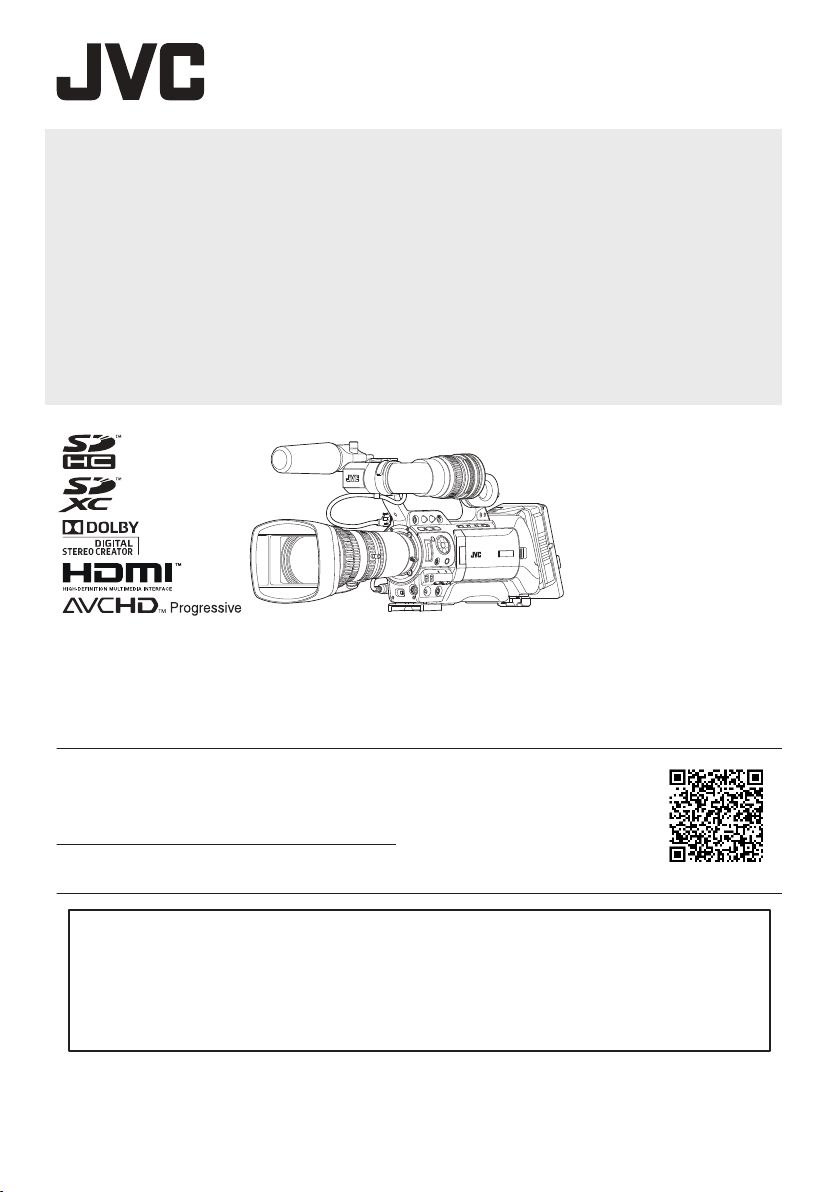
.
Прежде чем начать работу, обязательно прочтите следующую информацию:
Благодарим за приобретение продукции компании JVC.
Перед началом эксплуатации данного устройства, внимательно прочитайте инструкции, чтобы
наилучшим образом использовать возможности устройства.
В данном руководстве все номера моделей даны без последней буквы (U/E), которая обозначает
место назначения поставки. (U: для США и Канады, E: для Европы)
Только модели „U“ (GY-HM890U/GY-HM890CHU/GY-HM850U/GY-HM850CHU) обозначаются UL.
HD MEMORY CARD CAMERA RECORDER
GY-HM890U/GY-HM890E
GY-HM890CHU/GY-HM890CHE
GY-HM850U/GY-HM850E
GY-HM850CHU/GY-HM850CHE
ИHСТРУКЦИЯ ПО ЭКСПЛУАТАЦИИ
.
На данном рисунке входящие в комплект поставки видоискатель, микрофон и объектив присоединены к
GY-HM890U/GY-HM890E.
Объектив не поставляется для GY-HM890CHU/GY-HM890CHE и GY-HM850CHU/GY-HM850CHE.
Технические характеристики и внешний вид изделия могут изменяться в целях улучшения без
предварительного уведомления.
Пожалуйста, проверьте наличие последней версии документа ИHСТРУКЦИЯ ПО ЭКСПЛУАТАЦИИ в
следующем Мобильное руководство пользователя или загрузите PDF-файл с приведенного ниже URL.
Мобильное руководство пользователя
Находясь вдали от компьютера, можно использовать инструкции телефона
Android или iPhone.
http://manual3.jvckenwood.com/pro/mobile/global/
Вы можете отобразить Мобильное руководство пользователя при помощи браузера на
телефоне Android или iPhone.
.
Ver. 1.00
LST1584-006A
Page 2
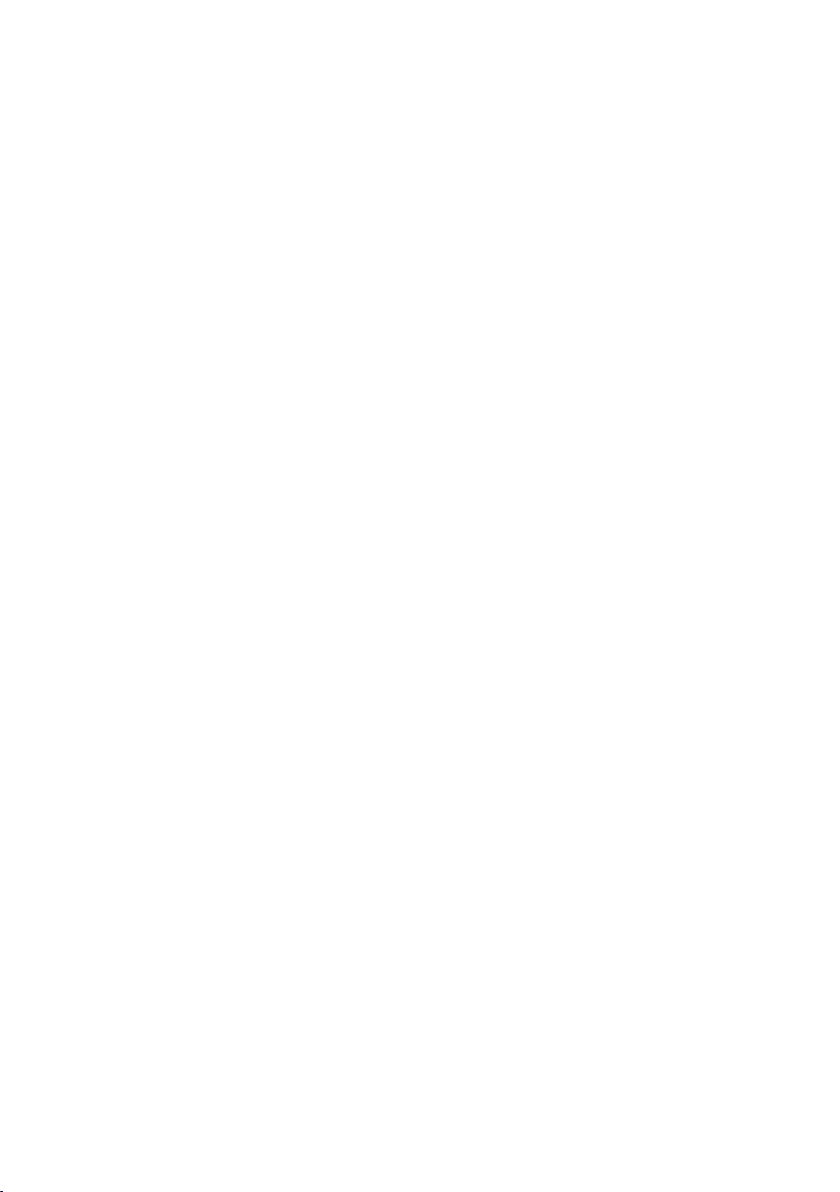
2
Page 3
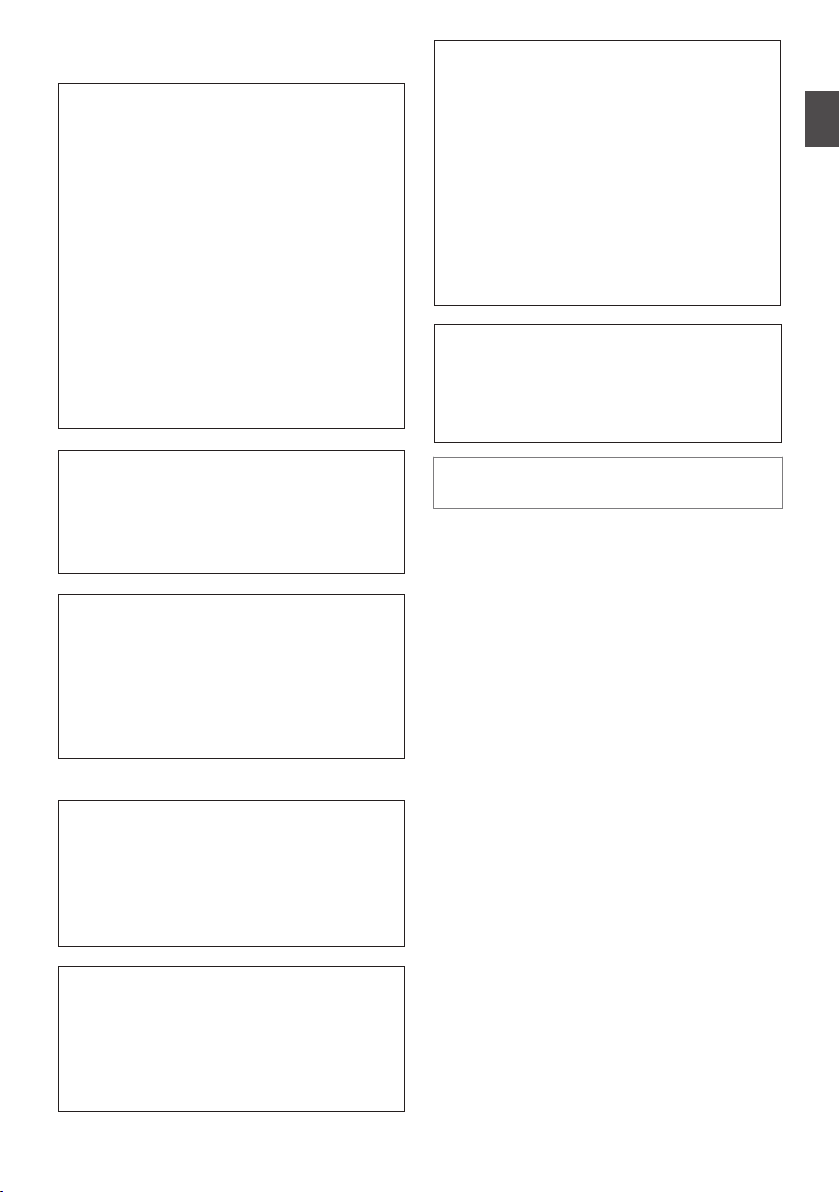
Техника безопасности
BHИMAHИE:
ДЛЯ ПPEДOTВPAЩEHИЯ
OПACHOCTИ BOCПЛAMEHEHИЯ
ИЛИ ЭЛEKTPИЧECKOГO УДAPA
HE ПOДBEPГAЙTE ДAHHЫЙ
AППAPAT BOЗДEЙCTBИЮ
ДOЖДЯ ИЛИ BЛAГИ.
ПРЕДОСТЕРЕЖЕНИЕ:
Данное устройство следует
использовать только с источником
питания 12 В постоянного тока.
Во избежание поражения
электрическим током и возникновения
пожара НЕ используйте никакой
другой источник питания.
ЗАМЕТКА:
Табличка с техническими данными и
меры предосторожности
расположены на нижней и/или задней
стороне основного устройства.
ПРЕДУПРЕЖДЕНИЕ:
Это продукт класса A. В бытовых
условиях продукт может вызвать
радиопомехи, в этом случае
пользователю необходимо принять
соответствующие меры.
ПРЕДОСТЕРЕЖЕНИЕ:
Для пpeдoтвpaщeния элeктpичecкoгo
yдapa нe oткpывaйтe кopпyc.
Bнyтpи нeт дeтaлeй для oбcлyживa
ния пoльзoвaтeлeм. Oбpaщaйтecь зa
oбcлyживaниeм тo
лькo к квaлифициpo
вaннoмy пepcoнaлy.
ДЛЯ ЕВРОПЫ
Полиэтиленовые упаковочные пакеты
могут вызвать удушье, если ими накрыть
голову. Вскройте их и храните их
подальше от досягаемости младенцев и
детей, следя за тем, чтобы они были
правильно утилизированы.
Уважаемый клиент,
Данное устройство соответствует
действительным Европейским
директивам и стандартам по
электромагнитной совместимости и
электрической безопасности.
Представительство компании
JVC KENWOOD Corporation в Европе:
JVC Technical Services Europe GmbH
Konrad-Adenauer-Allee 1-11
61118 Bad Vilbel
Германия
Не допускается попадание на
устройство капель или брызг, также
запрещается устанавливать на камеру
емкости, заполненные жидкостями,
например, вазы.
.
.
o Месяц производства данного изделия
указана на упаковочной этикетке изделия.
Техника безопасности
Начало работы
3
Page 4
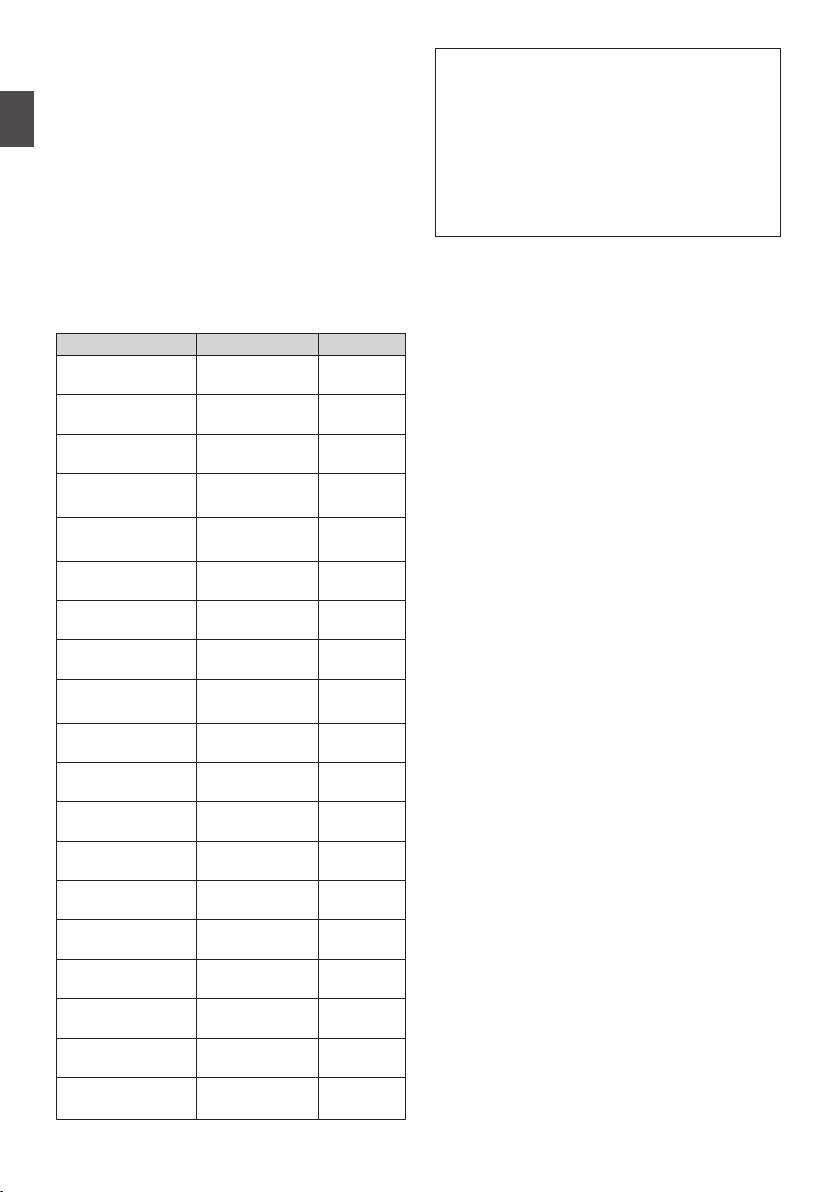
ПРЕДОСТЕРЕЖЕНИЕ:
В местах с сильными электромагнитными
волнами или магнитным полем, например,
вблизи телевизионного передатчика,
трансформатора, двигателя и т. д.,
возможно искажение видеоизображения.
В этом случае используйте устройство
вдали от источников помех.
ДЛЯ ЕВРОПЫ
0
Данное оборудование соответствует всем
положениям и требованиям к защите,
соответствующим европейским директивам.
Данное оборудование предназначено для
профессиональных видеоустройств и может быть
Начало работы
использовано при следующих условиях:
В условиях контролируемой электромагнитной
совместимости (например, в специально
построенной вещательной студии или студии
звукозаписи) и на открытом воздухе в сельских
районах.
Для поддержания оптимальной работы, а также для
электромагнитной совместимости мы рекомендуем
использовать кабели, не превышающие следующую
длину:
Гнездо Кабель Длина
[DC INPUT] Эксклюзивный
[VIDEO OUT] Коаксиальный
[INPUT1/INPUT2]
[AUDIO OUTPUT
CH-1/3]
[AUDIO OUTPUT
CH-2/4]
[AUX]
[PHONES] Эксклюзивный
[HDMI]
[HD/SD SDI
IN] A B
[HD/SD SDI OUT] Коаксиальный
[REMOTE1] Эксклюзивный
[REMOTE2] Эксклюзивный
[LENS]
[VF] Специальный
[DEVICE]
[GENLOCK] Коаксиальный
[TC IN] Коаксиальный
[TC OUT] Коаксиальный
[STUDIO] A
B
кабель
кабель
Экранированный
кабель
Экранированный
кабель
Экранированный
кабель
Экранированный
кабель
кабель
Экранированный
кабель
Коаксиальный
кабель
кабель
кабель
кабель
Неэкранированный
кабель
кабель
Экранированный
кабель
кабель
кабель
кабель
Эксклюзивный
кабель
Техника безопасности
4
.
5 м
10 м
3 м
10 м
10 м
5 м
3 м
3 м
10 м
10 м
5 м
1 м
0,1 м
0,3 м
2 м
10 м
10 м
10 м
0,3 м
Page 5
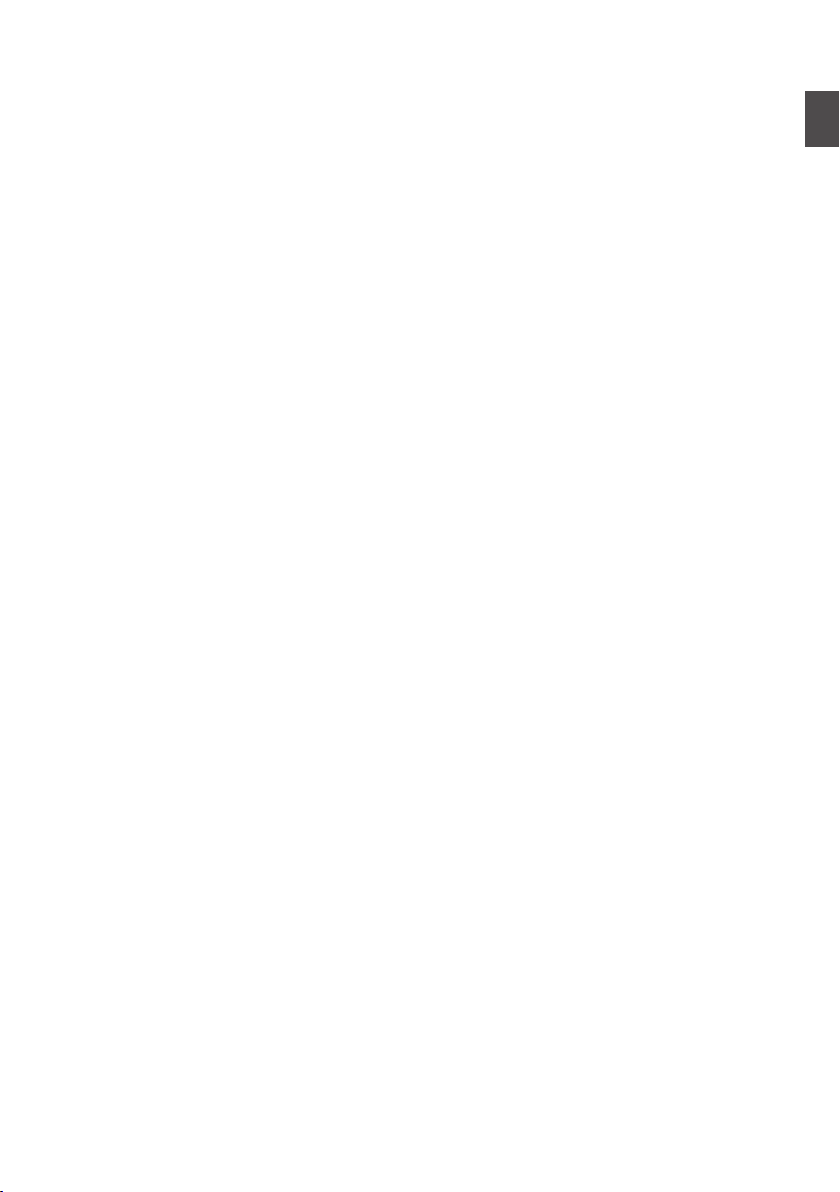
Содержание
Начало работы
Техника безопасности .................................... 3
Содержание ..................................................... 5
Основные функции .......................................... 8
Меры предосторожности при работе .......... 10
Режимы работы ............................................. 14
Кнопки управления ....................................... 16
Боковая панель управления ..................... 18
Видоискатель ............................................. 19
ЖК-монитор ............................................... 20
Боковые гнезда для подключения ........... 20
Гнездо SD-карты ....................................... 21
Задняя панель разъемов .......................... 21
Объектив A C .................................... 22
Принципиальная схема системы .................. 23
Подготовка к работе
Предварительные настройки и параметры
Установка объектива (входит в комплект)
Регулировка ручного ремня A
Установка микрофона (входит в комплект)
Установка видоискателя (входит в комплект)
Открывание/закрывание крышки объектива
C .............................................................. 25
Установка/Снятие бленды A
Присоединение антибликовой пленки
Источник питания .......................................... 26
Использование источника питания переменного
тока (подключение к гнезду DC IN)
Использование аккумуляторной батареи
Отображение статуса питания ..................... 28
Включение/отключение питания .................. 29
Начальные настройки ................................... 30
Отображение на ЖК-мониторе и в видоискателе
Экран отображения параметров камеры
Экран статуса
Экран режима USB
Экран режима удаленного редактирования
Отображение предупреждения
Настройка ЖК-монитора и видоискателя
Настройка ЖК-монитора
Настройка видоискателя
Настройка динамика монитора .................... 36
Настройка задней фокусировки .................. 37
Назначение функций для кнопок оператора
Индикатор съемки ........................................ 38
SD-карта ........................................................ 39
Используемые карты ................................. 39
Форматирование (инициализация) SD-карт
................................................. 33
.......................................... 34
.......................... 34
............................. 35
............................. 36
........ 24
..... 24
C ........... 24
.... 24
....... 24
A
C ............. 25
........... 26
................. 26
.......... 27
...... 32
....... 32
.......... 34
........ 34
...... 38
..... 41
Восстановление и обновление карты SD
Ролик, записанный на SD-карту ............... 43
О функции блокировки операций ................ 44
.......... 42
Съемка
Основные способы съемки ........................... 45
Выбор формата записи ................................. 46
Управление трансфокацией ......................... 48
Управление фокусировкой F ................. 49
Регулировка фокусировки распознаванием
лиц F ........................................................ 52
Регулировка яркости .................................... 53
Настройка диафрагмы .................................. 54
Настройка усиления ..................................... 55
Настройка электронного затвора ................ 56
Настройка фильтра ND ................................. 58
Настройка баланса белого ........................... 59
Настройка изображения камеры ................. 64
Использование стабилизатора изображения
F ............................................................... 64
Запись звука .................................................. 65
Мощность звука во время записи ................ 68
Временной код и метка пользователя ......... 68
Установка генератора временного кода ..... 69
Настройка пользовательского бита ............ 72
Синхронизация временного кода при помощи
внешнего генератора временных кодов ...... 74
Установка шаблона зебры ............................ 75
Установка экспозиции по заданному объекту
Сбор информации о положении системой
GPS ................................................................. 78
Немедленный просмотр записанных
видеоматериалов (обзор роликов) .............. 79
Использование гистограммы ....................... 80
Одновременная запись в два различных
назначения ..................................................... 80
Свободное разделение роликов (Резец
роликов) ......................................................... 81
Двойная запись ............................................. 81
Резервное копирование ............................... 83
Особые типы записи ..................................... 85
Pre Rec (Предварительная запись) .......... 85
Непрерывная запись роликов .................. 85
Запись кадров ............................................ 87
Запись через определенные промежутки
времени ...................................................... 88
Запись переменных кадров ...................... 89
....... 76
Воспроизведение
Воспроизведение записанных роликов ...... 90
Экран миниатюр ........................................ 90
Действия .................................................... 92
Начало работы
Содержание
5
Page 6
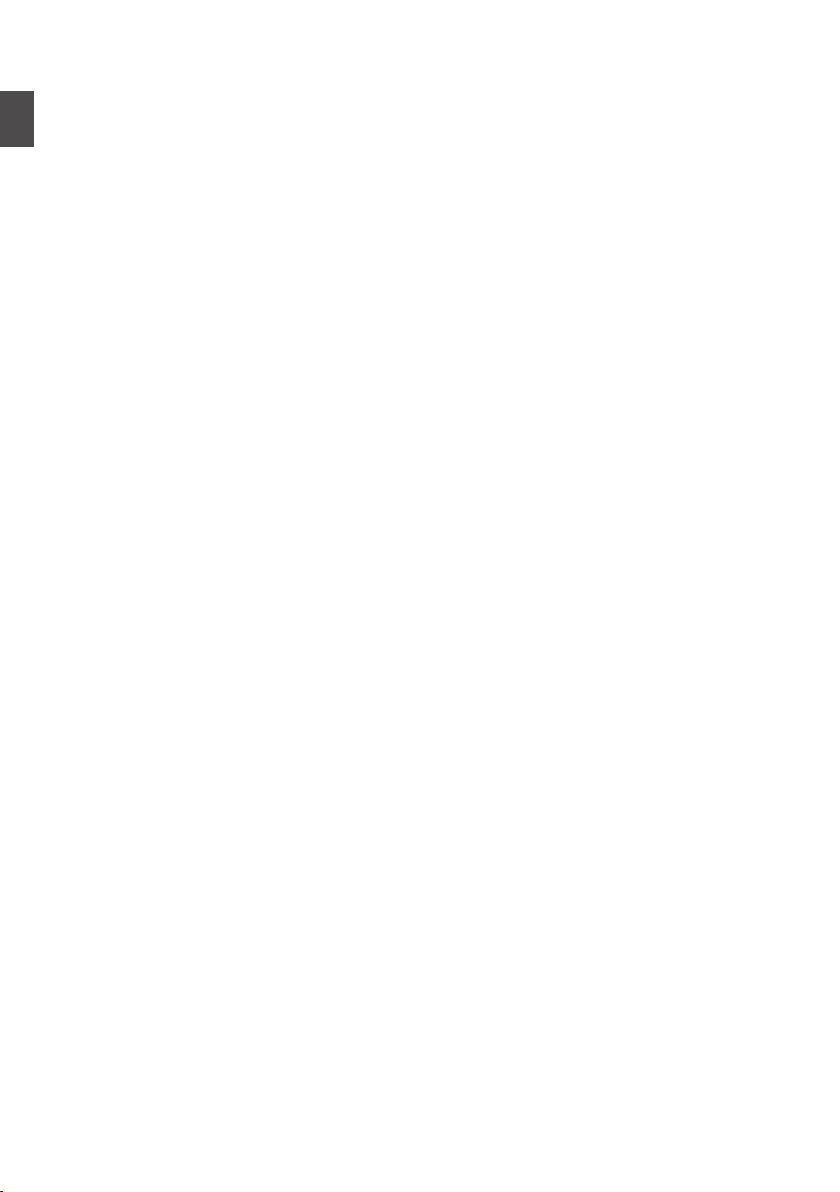
Воспроизведение ...................................... 93
Удаление роликов ......................................... 94
Присоединение / удаление метки OK .......... 95
Выбор и выполнение операций на нескольких
роликах .......................................................... 96
Произвольный выбор нескольких роликов
Начало работы
Выбор нескольких последовательных
роликов ....................................................... 97
Обрезка записанных клипов ........................ 98
Отображение меню и подробные
настройки
Основные операции на экране меню ........... 99
Отображение и описание экрана меню
Ввод текста с использованием
интерактивной клавиатуры .................... 101
О функции блокировки меню ..................... 102
Многоуровневая схема экрана меню ........ 103
Меню Camera Function ................................ 104
Параметр User Switch Set ........................ 107
Параметр FULL AUTO .............................. 109
Меню Camera Process ................................. 110
Параметр Detail/Adjust ............................. 113
Параметр White Balance .......................... 114
Меню TC/UB ................................................. 115
Меню LCD/VF ............................................... 116
Параметр Shooting Assist ........................ 117
Параметр Marker Settings ........................ 117
Параметр Display Settings ....................... 118
Меню A/V Set ................................................ 121
Параметр Video Set .................................. 121
Параметр Audio Set .................................. 123
Меню System ................................................ 126
Параметр Record Set ............................... 128
Параметр Network/Settings ...................... 133
Добавление/редактирование наиболее часто
используемых пунктов меню
Регистрация в Favorites Menu
Редактирование Favorites Menu
........................... 138
....................... 138
.................. 139
Экран отображения параметров
камеры / статуса
Экран отображения параметров камеры в
режиме камеры ........................................... 141
Экран отображения параметров камеры в
режиме дополнительного носителя ........... 147
Экран статуса .............................................. 149
Функции камеры
Отображение меток и безопасных зон ..... 150
Сглаживание зон телесного цвета (функция
фокусировки на зонах телесного цвета) ... 151
Отображение цветных полос ..................... 151
.... 96
....... 100
Регулировка цветовой матрицы ................. 152
Настройка установочных файлов .............. 153
Сохранение установочных файлов ........ 153
Загрузка установочного файла .............. 154
Удаление файлов настроек .................... 155
Подключение дополнительных
устройств
Обработка/редактирование видеороликов при
помощи компьютера ................................... 156
Подключение внешнего монитора ............. 157
Подключение наушников ............................ 159
Подключение проводного пульта
дистанционного управления ...................... 160
Подключение пульта дистанционного
управления .................................................. 160
Функции, управляемые с помощью пульта
дистанционного управления ...................... 162
Ввод SDI-сигналов с внешнего устройства A
B ............................................................ 164
Подача внешних синхронизирующих сигналов
(внешняя синхронизация) ........................... 165
Отображение обратных видеосигналов с
внешнего устройства A B ............... 168
Студийная система A B .................. 168
Подключение к сети
Функции сетевого соединения ................... 170
Подготовка сетевого соединения .............. 170
Рабочее среда .......................................... 170
Настройка камеры для подключения к сети
Подключение к беспроводной сети (LAN)
Подключение к проводной сети (LAN) ... 173
Подключение через адаптер для мобильного
телефона .................................................. 173
Импортирование метаданных .................... 174
Подготовка метаданных .......................... 174
Настройка сервера для загрузки ........... 174
Импортирование метаданных ................ 175
Выгрузка записанного видеоролика ......... 176
Настройка сервера FTP для выгрузки ... 176
Выгрузка видеоролика ............................ 176
Подключение с помощью веб-браузера .... 178
Редактирование метаданных ..................... 179
Planning Metadata ..................................... 179
Clip Metadata ............................................ 180
Загрузка записанного ролика с помощью веб-
браузера ....................................................... 183
Функция удаленного просмотра ................ 186
Последовательность действий ............... 186
Регистрация / удаление заданного
положения трансфокации ....................... 187
.... 171
........ 171
6
Содержание
Page 7
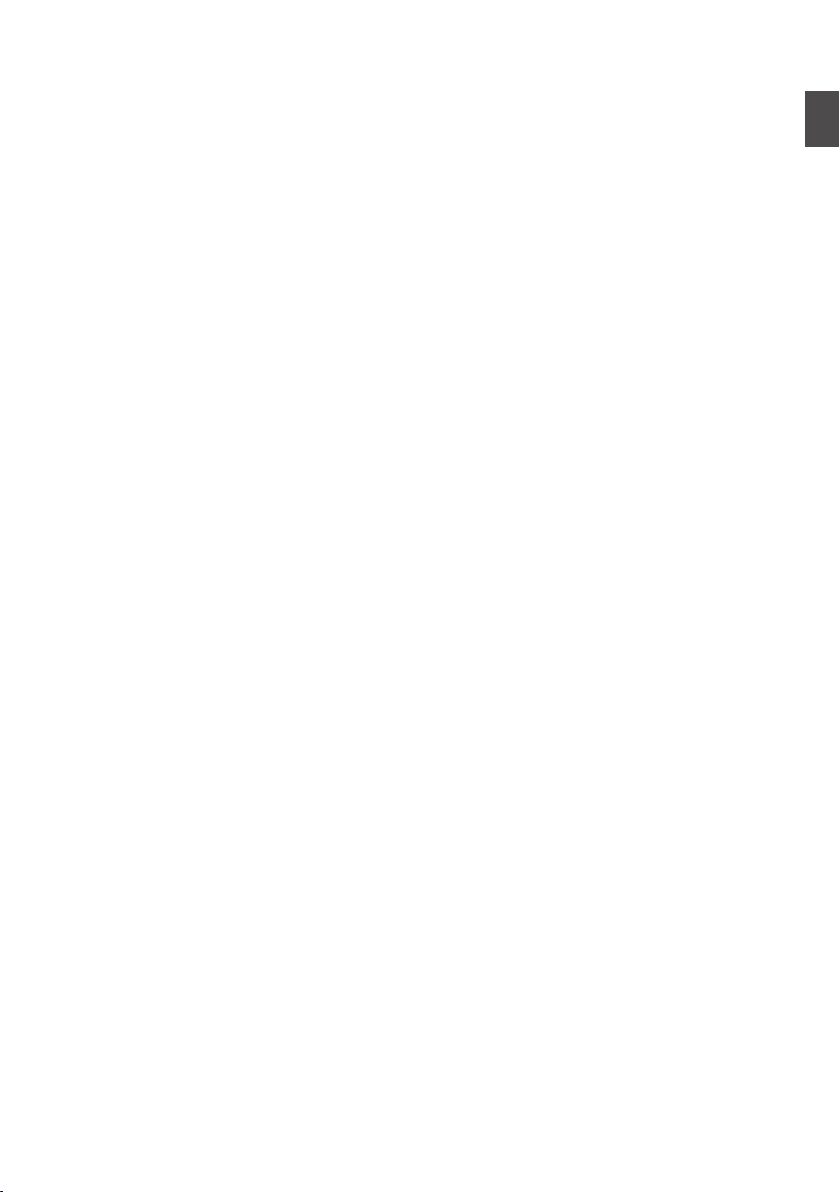
Функция управления камерой .................... 189
Изменение настроек с помощью веб-браузера
Изменение настроек функции View Remote
Изменение Connection Setup
......................... 192
Изменение настроек Metadata Server
Изменение настроек Clip Server
Изменение настроек Streaming
..................... 193
...................... 193
.... 190
..... 191
............. 193
Управление файлом настроек сетевого
соединения .................................................. 193
Сохранение файла настроек соединения
........ 193
Чтение файла настроек соединения ...... 194
Удаление настроек соединения ............. 195
Передача живого потокового видео .......... 195
Настройка распространения .................. 196
Начало распространения ........................ 196
Прочее
Сообщения об ошибках и способы решения
Список ошибок передачи FTP
..................... 199
Список индикаторов ошибок живого потока
Мигание индикатора съемки
....................... 202
Предупреждающий звуковой сигнал
Поиск и устранение неисправностей ........ 202
Технические характеристики ..................... 205
Указатель ..................................................... 210
Лицензионное соглашение по программному
обеспечению ................................................ 212
Важное примечание относительно
программного обеспечения ........................ 213
Лицензия на программное обеспечение с
открытым исходным кодом ........................ 214
.
.... 198
... 201
........... 202
Начало работы
Содержание
7
Page 8
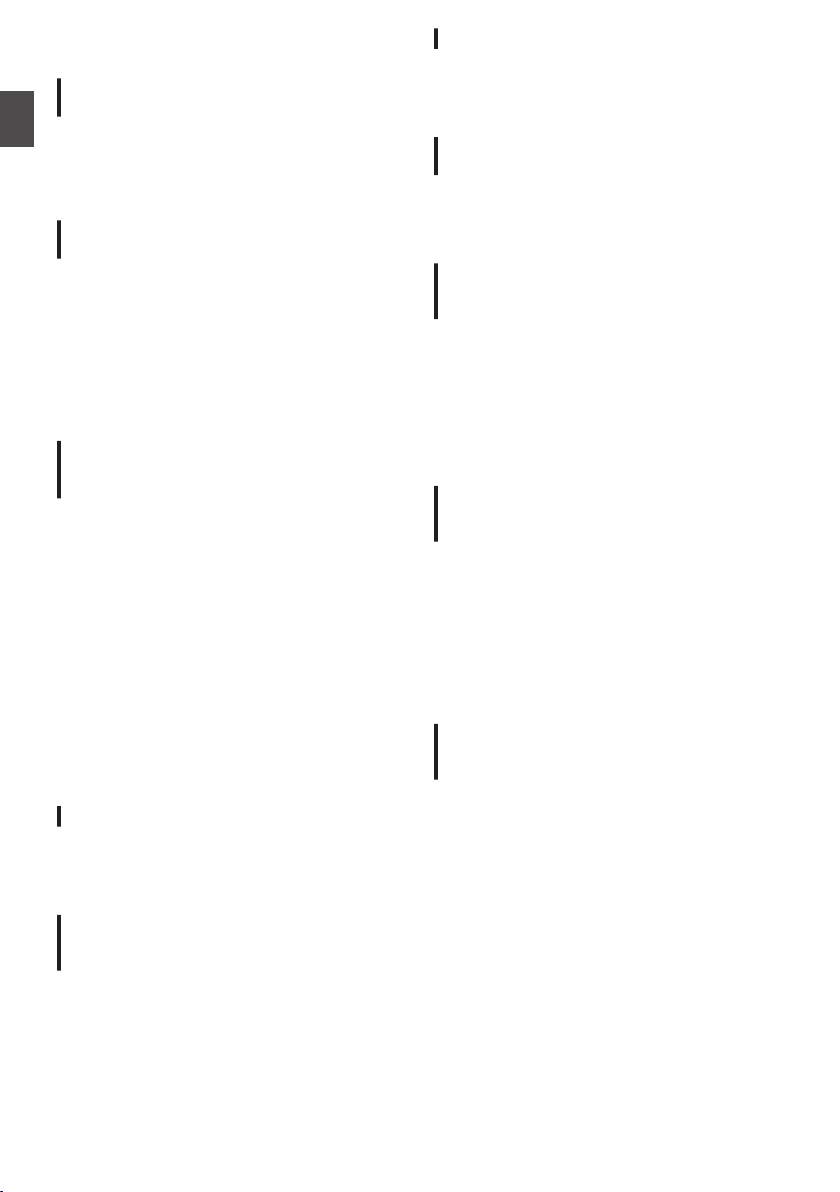
Основные функции
Наследование компактного стиля с
переносом на плече
Благодаря унаследованному от серии GY-HM700
компактному стилю с переносом на плече, эта
Начало работы
камера делает возможной более устойчивую
съемку, в то же время сохраняя тот же вес, что и
модели для съемки с рук.
3 1/3-дюймовые CMOS-матрицы Full HD
чувствительностью F11
Настоящая видеокамера оснащена тремя 1/3" full HD
CMOS-матрицами размером 2,07M пикселей.
Она обеспечивает высокое качество изображения с
высокой цветопередачей благодаря обработке
индивидуальных сигналов цветности R, G, B. 12разрядная обработка сигналов и новая технология
2D DNR устраняют темный ток и оптические
флуктуационные помехи без потери соотношения
сигнал/шум и высокого разрешения, и, т.о.,
позволяют добиться чувствительности F11.
Оборудована недавно разработанным
сменным трансфокатором Fujinon 20x с
АФ/ОСИ
Обеспечивает масштабирование 29 мм с высоким
коэффициентом и высокую чувствительность на
всех участках F1.6-3.0.
Этот сменный объектив поставляется с функцией
автофокусировки (АФ) и оптического
стабилизатора изображения (ОСИ), обеспечивая
устойчивость фокусировки при использовании в
качестве переносимой на плече видеокамеры.
В дополнение к центральной области, он также
поставляется с функцией автофокусировки с
распознаванием лиц и поддерживает переключение
на ручную фокусировку.
Кольцо регулировки фокусного расстояния с
рукояткой позволяет выполнять трансфокацию от
широкоугольной до максимальной под углом 90
градусов.
Управление фокусировкой и диафрагмой
осуществляются отдельными кольцами.
4-позиционный фильтр ND
В камере применяются три типа фильтров ND.
Регулируйте количество света в зависимости от
яркости во время съемки путем выбора 4позиционного фильтра ND (OFF, 1/4, 1/16, 1/64).
Высококачественный модуль
экспонирования JVC FALCONBRID
собственной разработки
Высококачественный модуль экспонирования
FALCONBRID не выполняет ненужных операций
обработки, благодаря встроенной в камеру единой
микросхеме обработки и сжатия изображений.
Сжатие и обработка изображений, полученных от
формирователей изображения, осуществляется без
потерь, т.о. достигается высокое качество
изображений.
A C
Кодек MPEG2 и H.264
FALCONBRID позволяет пользователям выбирать
формат записи, например, MPEG-2, H.264 и AVCHD
Progressive, наиболее широко используемый кодек
для профессиональных видеозаписей.
Режим высокого качества записи с
битрейтом 50 Мбит/с
Данная видеокамера оборудована режимом
50 Мбит/с в формате H.264 (1920x1080: MOV) для
поддержания видеозаписи с высоким
разрешением.
Форматы файлов QuickTime (MPEG-2
HD/H.264 HD/H.264 SD)/MP4 (MPEG-2 HD)/
AVCHD
Благодаря унаследованной у камеры с памятью
ProHD концепции, эта камера также поддерживает
различные форматы файлов, такие как AVCHD и
QuickTime (H.264 SD), а также файлы QuickTime
(MPEG-2 HD/H.264 HD), которые можно
редактировать при помощи Apple Final Cut Pro, и
файлы MP4, которые больше всего подходят для
XDCAM EX Nonlinear Editing Workflow (нелинейный
монтаж).
Два гнезда карт SDHC/SDXC для двойной
записи, записи с резервированием и
последовательной записи
В качестве формата карт памяти используется
наиболее распространенный формат SDHC/SDXC.
Это обеспечивает высокую надежность и низкие
эксплуатационные расходы.
Также используются различные удобные системы
записи. К ним относятся двойная запись одного
файла на две карты и использование режима REC/
STBY для разделения видеороликов на одной карте
с одновременным резервным копированием на
другую карту.
Разнообразные комбинации
одновременной записи (HD и SD, HD и
Proxy Video и т.п.)
Данная видеокамера оборудована функцией записи
прокси-видео (960x540: MOV, 480x270: MOV,
1440x1080: AVCHD), которая удобна для
распространения по сети.
Дополнительные улучшения были внесены в
функцию двойной записи, которая позволяет запись
видеороликов HD на одну из карт памяти SDHC/
SDXC и одновременную запись прокси-видео на
другую карту.
Основные функции
8
Page 9
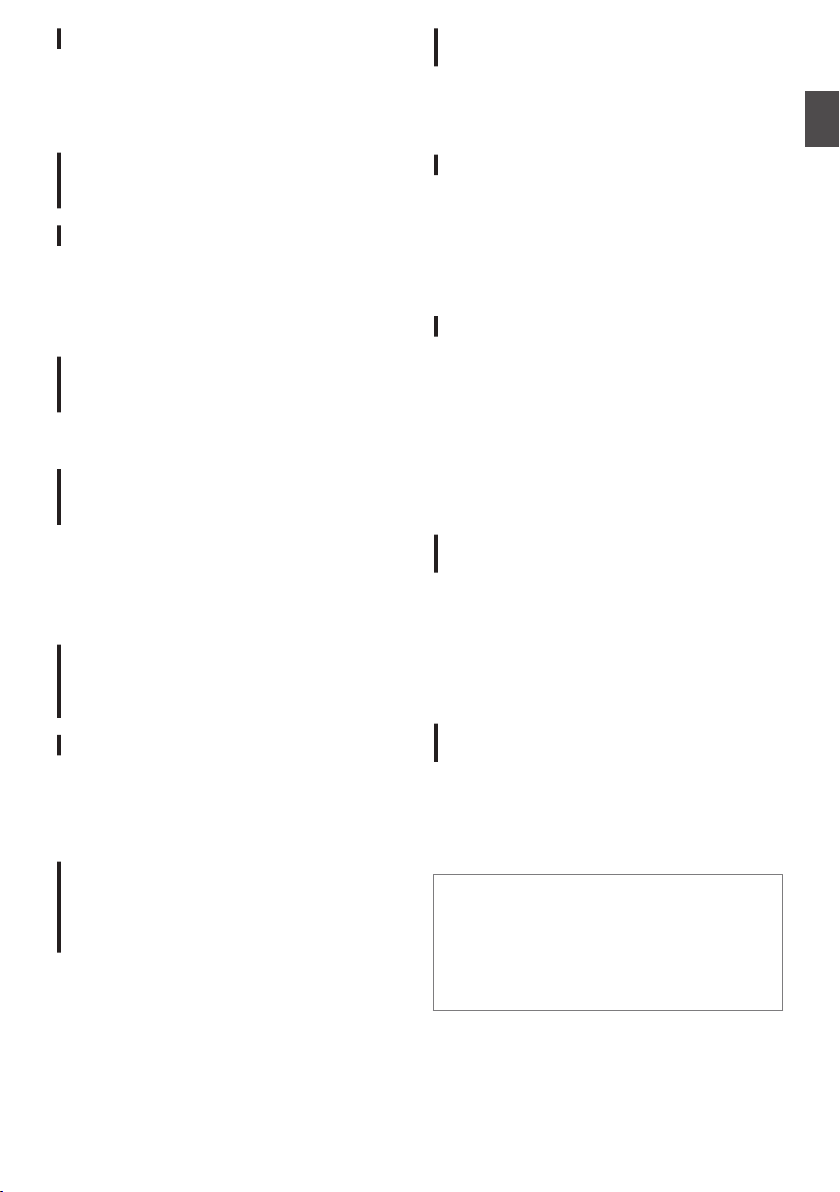
Запись переменных кадров
Позволяет осуществлять замедленную и
ускоренную съемку.
Возможность изменения частоты кадров во время
записи позволяет создавать эффекты постепенного
перехода от быстрого к медленному движению.
Функция Pre Rec (Предварительная
запись) (до 10 с) и функция Interval Rec
(Запись с интервалом)
Одновременный вывод SDI/HDMI
Оборудована гнездами [HD/SD SDI] и [HDMI] в
качестве цифровых выходов.
Несжатый видеосигнал full HD и звуковой сигнал
также можно одновременно подать на разъемы [HD/
SD SDI] и [HDMI].
Оборудована входным разъемом для
синхронизатора и входным/выходным
разъемами временных кодов
Данная камера поддерживает использование
нескольких камер, а также использование в студии.
Профессиональная компоновка
переключателей и различные настройки
параметров видео
Переключатели усиления и баланса белого
расположены на боковой панели для быстрого
переключения в зависимости от сцены съемки.
При помощи меню возможна настройка
предпочитаемых тонов изображения, таких как
гамма и цветовые матрицы.
Цветной видоискатель 0,45", 1,22
мегапикселя, ЖК-дисплей 4,3", 1,15
мегапикселей
(с функцией поддержки фокусировки)
4-канальный звук
Поддерживает 4-канальный звук в формате записи
MPEG-2/H.264.
В дополнение к двум микрофонным входам можно
записывать входной аудиопоток с входного разъема
[AUX] на отдельную дорожку.
2-канальный звуковой вход XLR
(микрофон/линейный выключатель,
фантомный источник питания) и входное
гнездо мини-джек для приемника
беспроводного микрофона
Поддерживает два типа проводных
пультов дистанционного управления
В дополнение к оригинальному 6-штырьковому
разъему дистанционного управления JVC, данная
камера также оборудована стерео разъемом
дистанционного управления с φ2,5 мм.
Встроенная система GPS
Эта камера имеет встроенную функцию GPS,
которая позволяет записывать в качестве
метаданных данные о положении, полученные с
GPS-спутника во время съемки.
* Имейте в виду, что получение данных о положении
может не сработать в зависимости от погодных
условий.
Различные функции сети
Данная камера поддерживает такие функции, как
дистанционное управление с мобильного
устройства, просмотр, передача метаданных и
передача файлов через прокси-сервер в качестве
FTP-клиента.
Благодаря функции хоста USB Вы можете
выгружать записанные файлы, сохраненные на
данном устройстве, через сеть путем его
подключения к сетевым устройствам, таким как
адаптер беспроводной сети (дополнительный).
Потоковое видео и аудио также поддерживается.
Батарея с профессиональными
характеристиками
Данная камера поддерживает использование
аккумуляторов, используемых вещательными
радиостанциями, например, батарей Anton/Bauer и
IDX.
(Позолоченное крепление: Для использования с
аккумуляторной батареей Anton/Bauer (модель U),
Крепление V: Для использования с аккумуляторной
батареей IDX (модель E))
Прилагающееся программное
обеспечение
В комплект поставки входит программа [JVC ProHD
Clip Manager], которая позволяет копировать
записанные ролики на компьютеры Windows или
Macintosh, а также может быть использована для
проверки видеороликов. (для файлов в формате
MP4)
Компакт-диск, поставляемый вместе с
видеокамерой, содержит программу [JVC ProHD
Clip Manager] и другое программное обеспечение,
а также руководства пользователя.
* Для получения дополнительной информации см.
руководства пользователя для каждой
программы.
Начало работы
Основные функции
9
Page 10
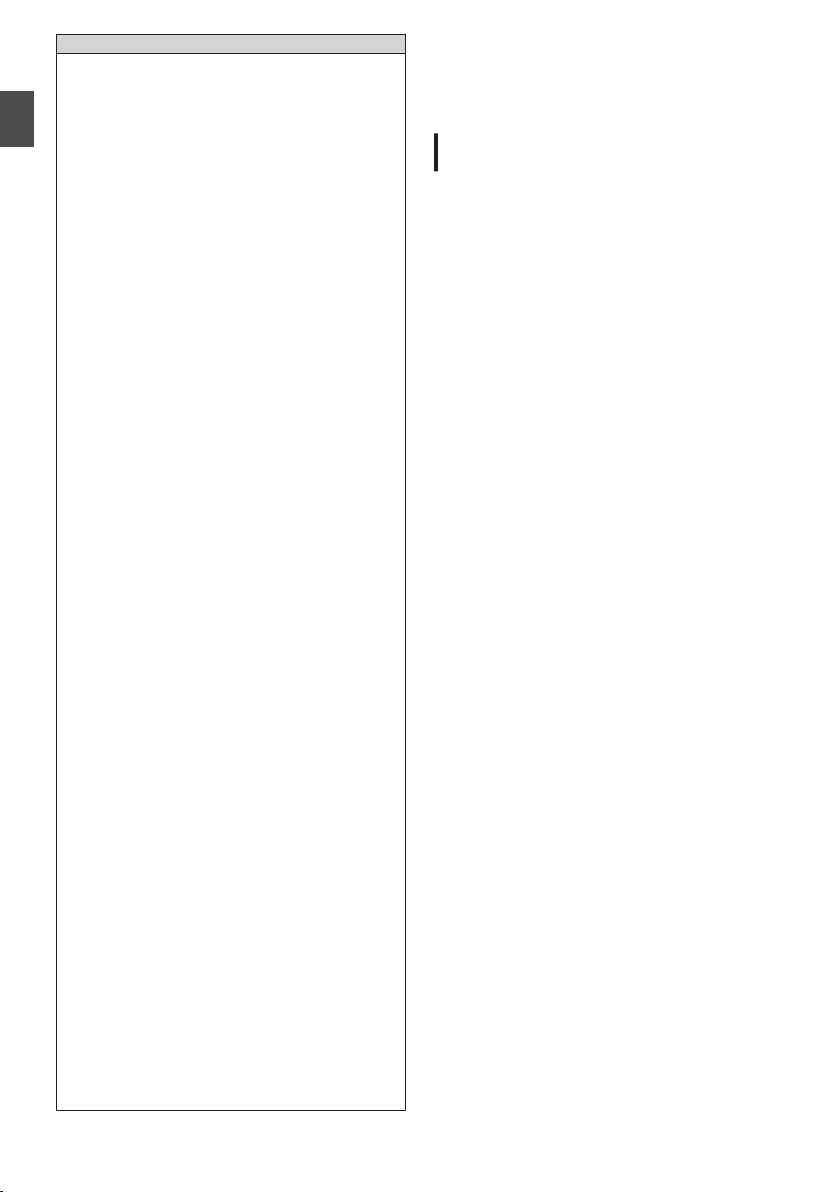
Содержание данной инструкции
Используемые символы
Предупреждение
Примечание : Приводится ссылочная информация,
Начало работы
A
A
B
C
D
F
Содержание данной инструкции
0
Все права защищены корпорацией JVC KENWOOD
Corporation. Несанкционированное копирование или
перепечатка данного руководства, целиком или частично,
строго запрещена.
0
Внешний вид, технические характеристики и другая
информация, описанные в данной инструкции, могут
изменяться в целях улучшения без предварительного
уведомления.
0
AVCHD Progressive и логотип AVCHD Progressive являются
торговыми марками компании Panasonic Corporation и
компании Sony Corporation.
0
XDCAM EX - торговая марка компании Sony Corporation.
0
Логотипы SDXC и SDHC являются торговыми марками
SD-3C, LLC.
0
HDMI (High-Definition Multimedia Interface - мультимедийный
интерфейс высокого разрешения) и
являются торговыми марками компании HDMI Licensing, LLC.
0
QuickTime, Final Cut Pro, iPhone, iPad, iPod touch, iOS, Mac OS
и Safari - торговые марки компании Apple Inc.,
зарегистрированные в США и других странах.
0
Android и Google Chrome - торговые марки и/или
зарегистрированные торговые марки компании Google Inc.
0
QR-код - зарегистрированная торговая марка компании
Denso Wave Incorporated.
0
Dolby и знак двойная D - торговые марки компании Dolby
Laboratories.
0
Microsoft, Windows, Windows XP, Windows Vista, Windows 7,
Windows 8 и Internet Explorer являются зарегистрированными
товарными знаками корпорации Microsoft в США и/или
других странах.
0
Mozilla и Firefox являются товарными знаками или
зарегистрированными товарными знаками компании Mozilla
Foundation в США и/или других странах.
0
Intel Core 2 Duo является товарным знаком или
зарегистрированным товарным знаком Intel Corporation или
ее филиалов в США и других странах.
0
Название компании Fontworks, Fontworks, и названия
шрифтов являются зарегистрированными товарными
знаками корпорации Fontworks Inc.
0
Названия товаров других компаний, упоминаемые в данном
руководстве, являются торговыми марками или
зарегистрированными торговыми марками
соответствующих компаний. Символы ™ и ® в данном
руководстве не используются.
: Описывает меры предосторожности,
необходимые для работы с
видеокамерой.
например, описание функций и
ограничений по использованию данного
устройства.
: Указывает номера соответствующих
страниц и пунктов для получения
информации.
: Функция доступна только для
GY-HM890U/GY-HM890E.
: Функция доступна только для
GY-HM890CHU/GY-HM890CHE.
: Функция доступна только для
GY-HM850U/GY-HM850E.
: Функция доступна только для
GY-HM850CHU/GY-HM850CHE.
: Функция доступна только при
использовании объектива, входящего в
комплект.
1
Меры предосторожности при работе
Места для хранения устройства и
работы с ним
o
Допустимая температура и влажность
Во время эксплуатации устройства убедитесь, что
температура окружающей среды находится в
пределах 0 °C - 40 °C, а относительная влажность
— 35 % - 80 %. Использование настоящего
устройства при температуре и влажности,
находящихся за пределами допустимых
диапазонов, может привести не только к
возникновению неполадок, но и вызвать сильное
воздействие на элементы КМОП, в результате чего
возможно возникновение белых точек. Примите
меры предосторожности при использовании.
o
Сильные электромагнитные волны или
магнетизм
При использовании данного устройства вблизи
радиопередающих или телевизионных антенн, в
местах с наличием сильных магнитных полей,
генерируемых трансформаторами, двигателями и
т. д., а также возле устройств, излучающих
радиоволны, например, передатчиков или сотовых
телефонов, изображение или звук могут
содержать помехи и/или может наблюдаться
неправильная передача цветов.
o
Использование беспроводного микрофона
вблизи устройства
При использовании беспроводного микрофона или
тюнера рядом с устройством в процессе записи
тюнер может создавать помехи.
o
Избегайте использования или хранения этого
устройства в указанных далее местах.
0
Места с повышенной или пониженной
температурой
0
Места со значительным скоплением грязи или
пыли
0
Места с высокой влажностью
0
Места с высоким содержанием дыма или
испарений, например, вблизи кухонной плиты
0
Места с высоким уровнем вибрации или
неустойчивые поверхности
0
Припаркованный автомобиль под прямыми
лучами солнца или рядом с источником тепла на
протяжении долгого периода времени
o
Не размещайте устройство в местах с высоким
уровнем радиации или рентгеновского излучения,
а также местах с содержанием коррозийных газов.
o
Берегите устройство от попадания воды.
(Особенно во время съемки под дождем)
o
Берегите устройство от намокания во время
съемки на пляже. Кроме того, соль и песок могут
попасть в его корпус. После работы с устройством
очистите его.
o
При использовании устройства в условиях с
высоким содержанием песочной пыли берегите его
от попадания пыли вовнутрь.
Содержание данной инструкции
10
Page 11
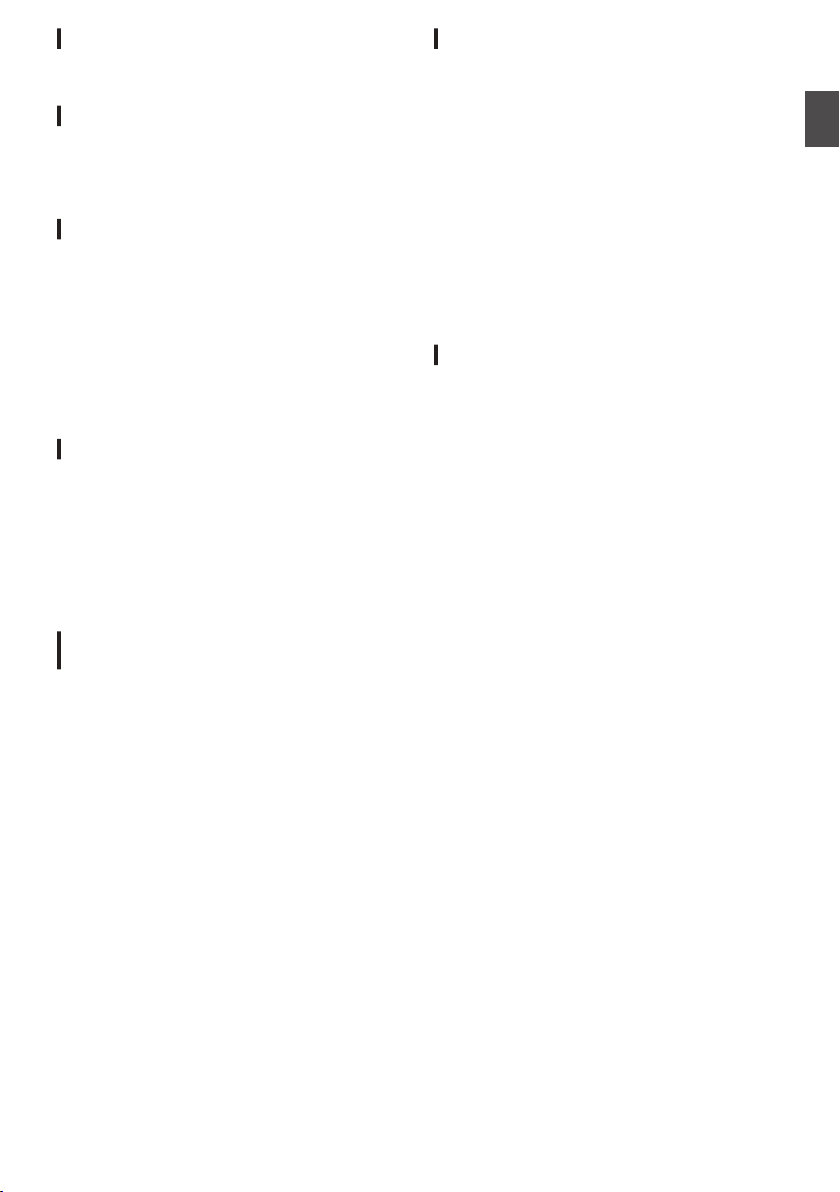
Транспортировка
При транспортировке не роняйте устройство и
берегите его от ударов о твердые предметы.
Экономия энергии
Когда устройство не используется, не забудьте
переместить переключатель [POWER ON/OFF] в
положение „OFF“ для снижения потребления
электроэнергии.
Техническое обслуживание
o
Перед выполнением мероприятий по
техническому обслуживанию отключите питание
камеры.
o
Для протирки внешней поверхности корпуса
устройства используйте мягкую ткань. Не
используйте бензол или растворитель. Это может
повредить поверхность корпуса или вызвать
потускнение его окраски. Сильно загрязненные
места протрите куском ткани, смоченной в
нейтральном моющем средстве, разбавленном
водой, а затем вытрите насухо.
Батареи
o
Аккумуляторы, рекомендуемые для
использования с данной видеокамерой,
перечислены ниже.
Модель U:Dionic90 (Anton/Bauer)
Модель E:Endura-HL9 (IDX)
o
Пожалуйста, используйте рекомендуемые
аккумуляторы.
Тяжелые аккумуляторы могут выпасть при
неправильном использовании.
Регулярный осмотр (техническое
обслуживание)
В обычных условиях при эксплуатации
видеокамеры в течение продолжительного
периода времени на ее корпусе может
скапливаться пыль. Особенно попадание пыли
возможно, если видеокамера используется вне
помещения. Это может повлиять на качество
записываемого изображения и звука. Проверяйте
и заменяйте вентилятор через каждые 9000 часов
(рекомендуется).
Время использования вентилятора можно
проверить в меню [System] B [System Information]
[Fan Hour].
(A стр. 128 [ Fan Hour ] )
В случае использования вентилятора без замены в
течение более 9000 часов после каждого
включения питания будет отображаться
сообщение „FAN MAINTENANCE REQUIRED“.
B
О системе GPS
o
Управление спутниками GPS (глобальная
система позиционирования) осуществляется
государственным департаментом США, и точность
системы может быть намеренно изменена.
o
Выполните позиционирование в открытом месте
с прямой видимостью, которое не находится в
помещении и не загорожено деревьями.
o
Время, необходимое для получения информации
о положении, может быть более
продолжительным, а отклонение может быть
большим в зависимости от окружающих условий и
времени дня.
o
В видеокамере используется всемирная
геодезическая система WGS 84.
o
Сигнал от спутников GPS может быть прерван
коммуникационным сигналом электронных
устройств, таких как мобильные телефоны.
ЖК-монитор и видоискатель
o
При изготовлении ЖК-монитора и видоискателя
использованы высокоточные технологии. На
поверхности ЖК-монитора и видоискателя могут
появиться черные точки; также возможно
появление неисчезающих красных, синих и/или
белых точек. Это не является признаком
неисправности камеры, и подобные пятна не
записываются на SD-карту памяти.
o
В случае беспрерывного использования
устройства на протяжении долгого периода
времени на экране могут временно
просматриваться символы, которые отображались
в видоискателе. Это не будет записано в файл на
SD-карте. Они исчезнут, если выключить и снова
включить подачу питания.
o
Если устройство используется в холодном месте,
изображение на экране может несколько
отставать, что не является признаком его
неисправности. Остаточные изображения на SDкарту не записываются.
o
Не давите с силой на поверхность экрана и
берегите его от ударов. Это может привести к
повреждению экрана.
o
При переключении между режимами
изображения в видоискателе и воспроизведения
картинки возможно появление шума.
o
Из-за специфики устройства отображения в
видоискателе на изображениях возможно
появление цветовых пятен при мигании глаз
оператора. Это не влияет на записанные
изображения, выход SDI или выход HDMI.
Начало работы
Меры предосторожности при работе
11
Page 12
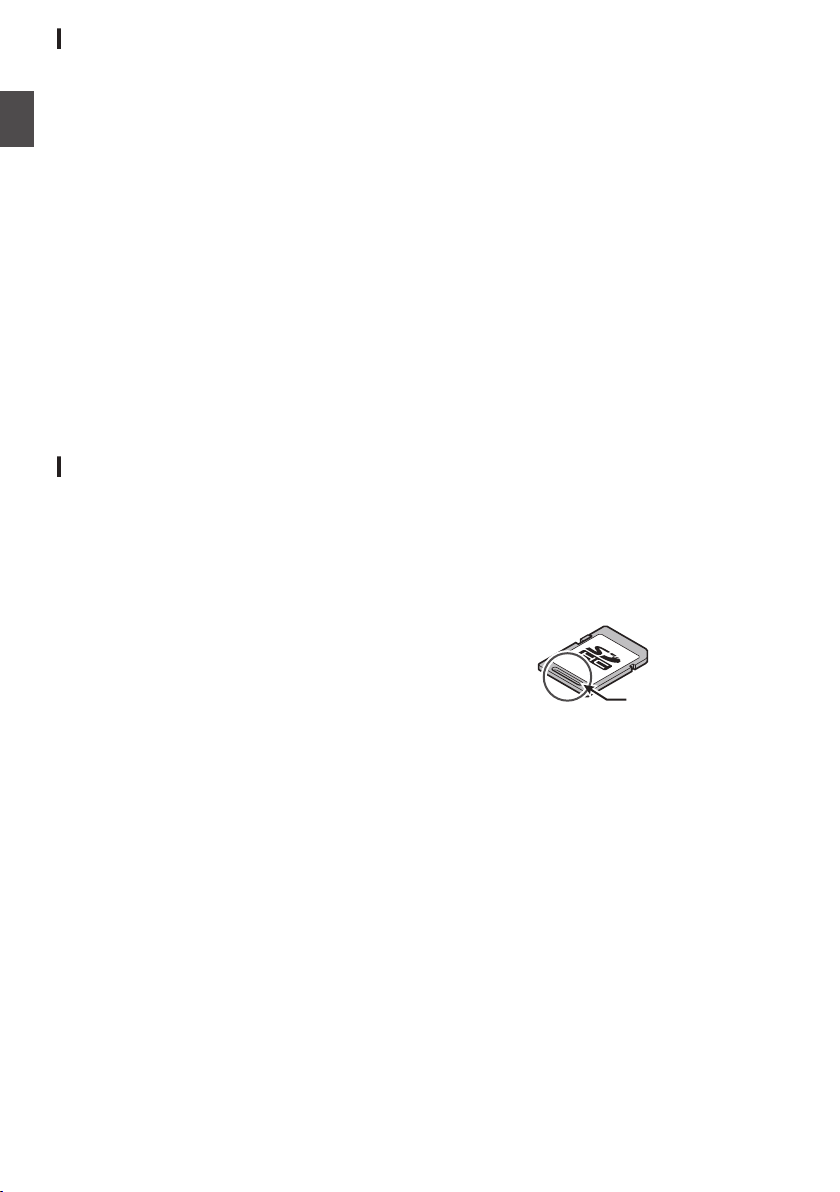
SDHC/SDXC-карты
Выемка
o
В настоящем руководстве карта SDHC/SDXC
называется „SD картой “.
o
В настоящей камере сохранение изображений и
звука осуществляется на карту SD (приобретается
отдельно), установленную в гнездо.
o
Используйте SD-карту (от 4 до 128 ГБ) класса 6
Начало работы
и выше, отформатированную в камере.
* В зависимости от формата записи также
возможно использование SD-карт класса 4 и
выше. Некоторые форматы записи
поддерживают только использование карт
памяти класса 10 или выше.
(A стр. 46 [Выбор формата записи] )
* Использование карт памяти, отличных от
Panasonic, TOSHIBA или SanDisk, может привести
к сбоям во время записи или потере данных.
o
Если на SD-карте находятся файлы, записанные
на других устройствах, или файлы, сохраненные на
ПК, время записи может быть меньше, или
возможны ошибки записи данных. Кроме того,
оставшееся место на карте не может быть
увеличено, даже при удалении файлов при помощи
компьютера.
Обращение с SD-картами памяти
o
Во время работы с SD-картой индикатор статуса
будет гореть красным цветом.
Запрещается извлекать SD-карту во время
доступа к ней (во время записи, воспроизведения
или форматирования). Кроме того, не отключайте
подачу питания, не извлекайте батарею и не
отключайте адаптер переменного тока во время
доступа к карте памяти.
o
Запрещается использовать или хранить SDкарту в местах, подверженных воздействию
статического электричества или электрических
помех.
o
Запрещается помещать SD-карту в местах,
находящихся под воздействием сильных
магнитных полей или радиоволн.
o
Неправильная установка SD-карты может
привести к выходу из строя устройства или SDкарты.
o
Мы не несем ответственности за случайную
потерю данных, хранимых на SD-картах.
Рекомендуем создавать резервные копии всех
важных данных.
o
Используйте SD-карту в рекомендуемых
условиях.
Не используйте карту в перечисленных ниже
местах.
В местах с доступом прямых солнечных лучей, с
высокой влажностью, вблизи источников тепла
или в автомобиле, который находится под солнцем
с закрытыми дверями и окнами.
o
Запрещается изгибать или ронять SD-карты, а
также подвергать их воздействию ударов или
вибрации.
o
Избегайте попадания воды на SD-карту.
o
Запрещается разбирать или вносить в SD-карты
конструктивные изменения.
o
Не касайтесь контактов гнезд пальцами или
металлическими объектами.
o
Берегите карту памяти от попадания пыли, грязи,
воды или посторонних объектов на ее контакты.
o
Запрещается снимать наклейки или
приклеивать другие наклейки на SD-карты.
o
Запрещается использование карандашей и
ручек для записи на поверхности SD-карт. Всегда
пользуйтесь ручками масляного типа.
o
В случае форматирования (инициализации) SDкарты все данные, записанные на нее, включая
видео и файлы настройки, будут удалены.
o
Рекомендуется использовать карты памяти,
которые были отформатированы
(инициализированы) при помощи этой
видеокамеры.
0
В случае неисправности камеры SD-карта
может быть повреждена. Форматирование
(инициализация) SD-карты может обеспечить
правильность ее работы.
0
SD-карты, отформатированные
(инициализированные) на других камерах,
компьютерах или периферийном оборудовании,
могут работать неправильно. В таком случае
отформатируйте (инициализируйте) SD-карту
на этой камере.
o
Если необходимо полностью удалить всю
информацию без возможности восстановления,
рекомендуется использовать специальное
программное обеспечение, которое
предназначено для этого, или физически
разрушить SD-карту, например, молотком и пр. При
форматировании карты или стирании данных при
помощи видеокамеры изменяется только
административная информация. Данные
стираются с SD-карты неполностью.
o
Некоторые SD-карты, доступные в продаже,
могут с трудом извлекаться из гнезда этой камеры.
Вынимайте их, подцепив за выемку на карте.
0
Впоследствии они будут выниматься легче.
0
Не наклеивайте ярлыков на карты.
o
Во время извлечения SD-карта может выскочить
из гнезда. Будьте внимательны, чтобы не потерять
карту.
.
Меры предосторожности при работе
12
Page 13
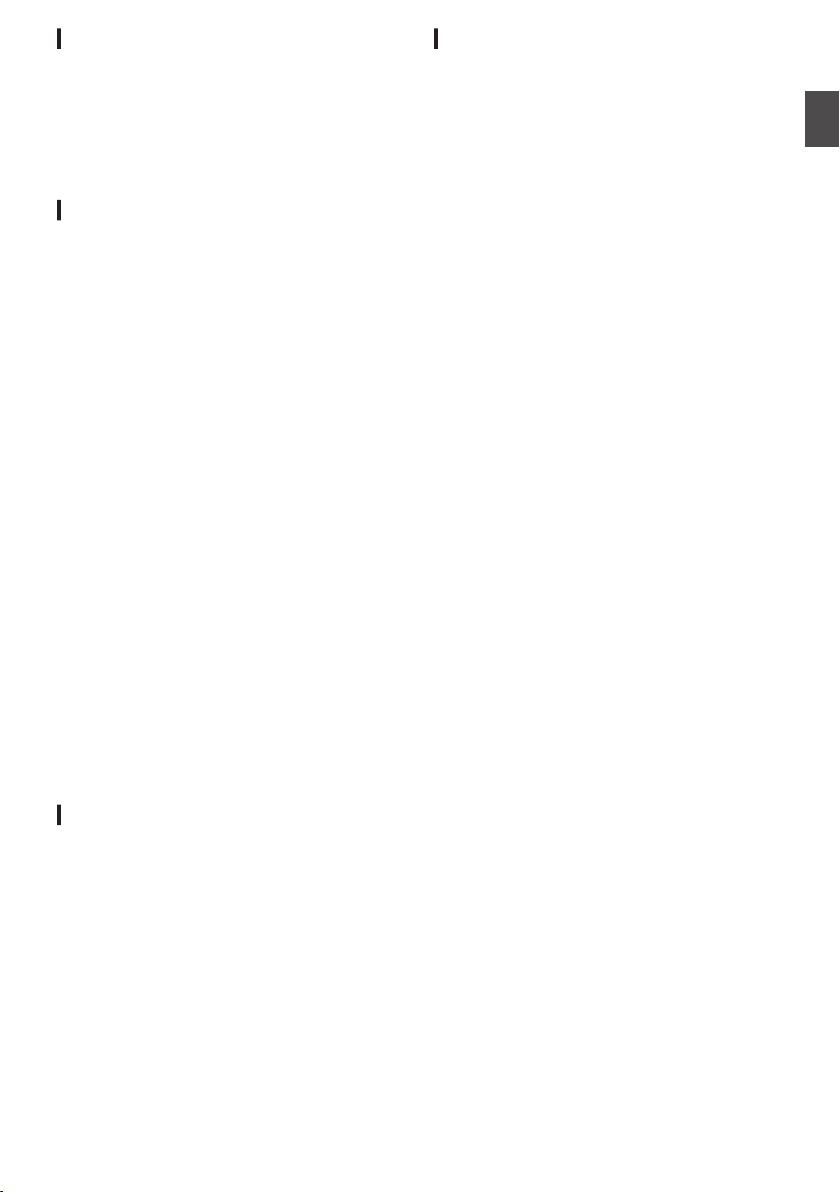
Авторские права
Все записанные при помощи этой камеры
видеоматериалы, которые используются для
получения прибыли или публичного просмотра,
могут нарушать права их владельца.
Использовать снятые видеоматериалы в целях,
отличных от необходимых для личного
пользования, без предварительного согласия
владельца запрещается.
Примечания о лицензировании
o
MPEG LA AVC
НАСТОЯЩИЙ ПРОДУКТ ЗАЩИЩЕН ЛИЦЕНЗИЕЙ
В СООТВЕТСТВИИ С ЛИЦЕНЗИЯМИ НА
ИСПОЛЬЗОВАНИЕ ПАТЕНТОВ AVC ДЛЯ
ПЕРСОНАЛЬНОГО ИСПОЛЬЗОВАНИЯ
КЛИЕНТОМ ИЛИ ИНОГО ИСПОЛЬЗОВАНИЯ, ЗА
КОТОРОЕ НЕ ПРЕДУСМОТРЕНО ПОЛУЧЕНИЕ
ВОЗНАГРАЖДЕНИЯ (i) ШИФРОВАНИЕ
ВИДЕОРОЛИКОВ В СООТВЕТСТВИИ СО
СТАНДАРТОМ AVC („AVC VIDEO“) И / ИЛИ (ii)
ДЕШИФРОВАНИЕ ВИДЕОРОЛИКОВ AVC,
КОТОРЫЕ БЫЛИ ЗАШИФРОВАНЫ КЛИЕНТОМ,
ЗАНИМАЮЩИМСЯ ИНДИВИДУАЛЬНОЙ
ДЕЯТЕЛЬНОСТЬЮ, И / ИЛИ ПОЛУЧЕНЫ ОТ
ПОСТАВЩИКА ВИДЕО, ИМЕЮЩЕГО ЛИЦЕНЗИЮ
НА ПОСТАВКУ ВИДЕО AVC. ЛИЦЕНЗИЯ НЕ
РАСПРОСТРАНЯЕТСЯ И НЕ
ПОДРАЗУМЕВАЕТСЯ НА ЛЮБУЮ ДРУГУЮ
ДЕЯТЕЛЬНОСТЬ. ДОПОЛНИТЕЛЬНУЮ
ИНФОРМАЦИЮ МОЖНО ПОЛУЧИТЬ У MPEG LA,
L.L.C. СМ.
HTTP://WWW.MPEGLA.COM
o
ПАТЕНТ MPEGLA MPEG-2
ЛЮБОЕ ИСПОЛЬЗОВАНИЕ НАСТОЯЩЕГО
ПРОДУКТА ЛЮБЫМ СПОСОБОМ, КРОМЕ
ПЕРСОНАЛЬНОГО ИСПОЛЬЗОВАНИЯ,
КОТОРОЕ СООТВЕТСТВУЕТ СТАНДАРТУ
MPEG-2 ШИФРОВАНИЯ ВИДЕОИНФОРМАЦИИ
ДЛЯ ПАКЕТНОГО МУЛЬТИМЕДИА,
БЕЗОГОВОРОЧНО ЗАПРЕЩАЕТСЯ ПРИ
ОТСУТСТВИИ ЛИЦЕНЗИИ В СООТВЕТСТВИИ С
ДЕЙСТВУЮЩИМИ ПАТЕНТАМИ MPEG-2,
ЛИЦЕНЗИЮ МОЖНО ПОЛУЧИТЬ У MPEG LA, LLC,
6312 S. Fiddlers Green circle, Suite 400E, Greenwood
Village, Колорадо 80111 США
Прочее
o
Не вставляйте в гнездо для карты памяти
посторонние предметы, кроме непосредственно
самой карты.
o
Не блокируйте вентиляционные отверстия
устройства.
Это может привести к перегреву внутренних
компонентов и стать причиной ожогов и
возгорания.
o
В процессе записи или воспроизведения не
отключайте переключатель [POWER ON/OFF]
камеры или не извлекайте кабель питания.
o
Непосредственно после включения питания
изображение видеокамеры может быть
нестабильным, однако это не является признаком
неисправности.
o
Если выходные гнезда видеосигнала не
используются, во избежание их повреждения
установите специальные крышки.
o
Так как устройство представляет собой аппарат
с компонентами высокой точности, избегайте его
падения и воздействия сильной вибрации.
o
Оптические характеристики линз
Из-за оптических характеристик линз по внешним
краям изображения возможно появление
цветового расхождения (хроматическая
аберрация увеличения). Это не является
признаком неисправности видеокамеры.
o
При переключении режимов возможно
появление помех.
o
Если камеру положить набок, это может
привести к ухудшению вывода тепла из ее корпуса.
o
Если разъемы, которые имеют крышки, не
используются, поместите на них эти крышки во
избежание повреждения разъемов.
o
Данная видеокамера использует шрифты
Fontworks Inc.
o
Данная видеокамера использует ШРИФТЫ
M+FONTS.
Начало работы
Шифрование сетевого соединения
В беспроводных сетях (WLAN) применяется
функция шифрования.
Шифрование применяется для защиты
приобретаемого на рынке оборудования, и его
невозможно изменить.
Меры предосторожности при работе
13
Page 14
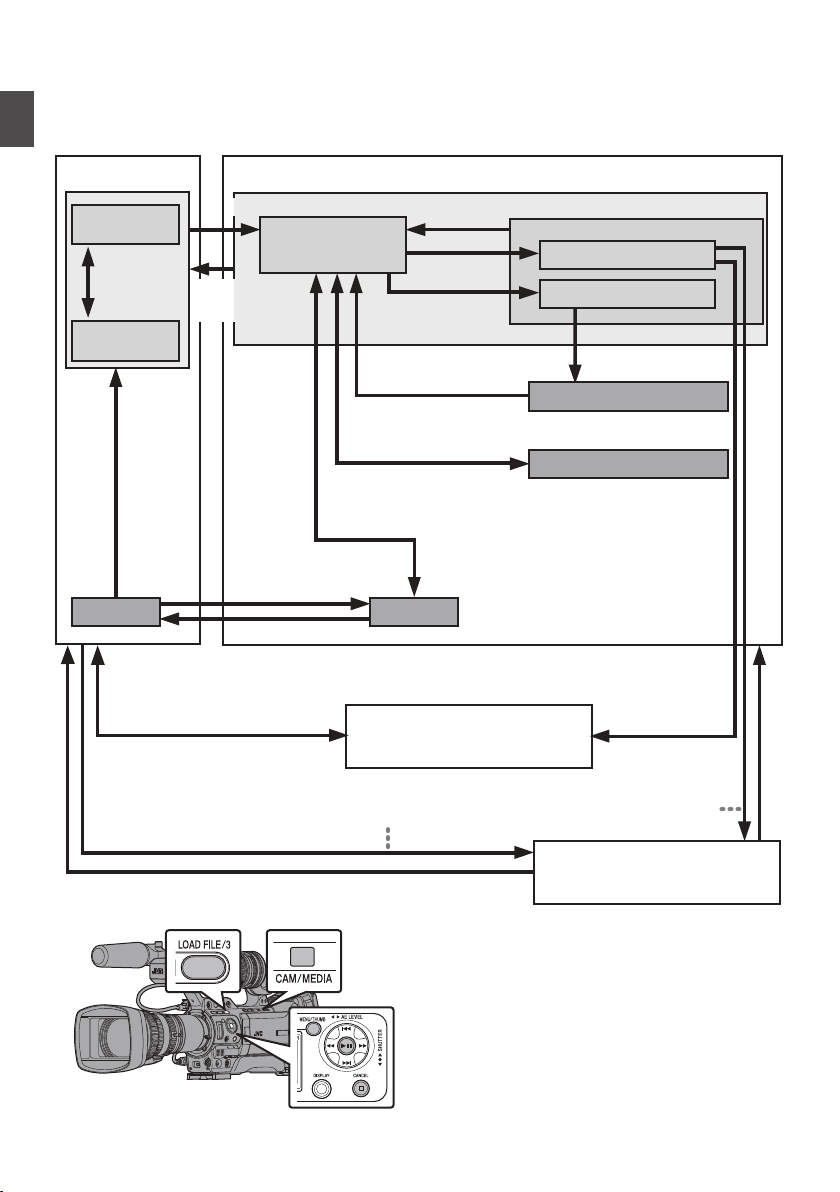
Режимы работы
FTP実行中
Воспроизведение с кадрированием
Нормальное воспроизведение
Кнопка [CANCEL]/[MENU/THUMB]
Идет FTP Идет FTP
Выход из операции
FTP (Успешное
завершение)
Входной сигнал SDI
Переключе
ние из меню
Вход для камеры
*
* При выборе режима, отличного от режима Metadata Edit (редактирование
метаданных), через веб-браузер или при выборе [Exit] на экране [Remote Edit Mode]
Подключение к ПК с помощью кабеля USB
Нажмите и удерживайте [CAM/MEDIA]
Кнопка
[CAM/MEDIA]
Нажмите и удерживайте
[CAM/MEDIA]
Кнопка [CAM/MEDIA]
Выход/Отмена FTP (Завершено успешно/Ошибка/Остановлено)
(Actions)
Выполнить [Delete Clips]
В процессе удаления файлов
Выход/Отмена удаления файлов (Завершено успешно/Ошибка/Остановлено)
Идет кадрирование
Окончание кадрирования (Завершено
успешно/Ошибка/Остановлено)
Кнопка
[LOAD FILE/3]
Выполнить
[Trim This Clip]
Режим дополнительного носителя
Отображение в виде миниатюр
USB-соединение (когда появляется подтверждение для изменения
режима использования USB выбран параметр [Change])
(класс USB-устройства для хранения)
Режим USB-порта
Кнопка
воспроизведения
Соединение отключено на ПК
Режим камеры
Режим удаленного редактирования
Воспроизведение
Выполнить [FTP Upload]
После входа через веб-браузер и выбора [Change] на экране [Change to Remote
Edit Mode?] камеры или веб-браузера.
Для этой видеокамеры предусмотрены четыре режима работы — режим камеры, режим
дополнительного носителя, режим использования USB-порта и режим удаленного редактирования.
Начало работы
.
Режимы работы
14
Page 15
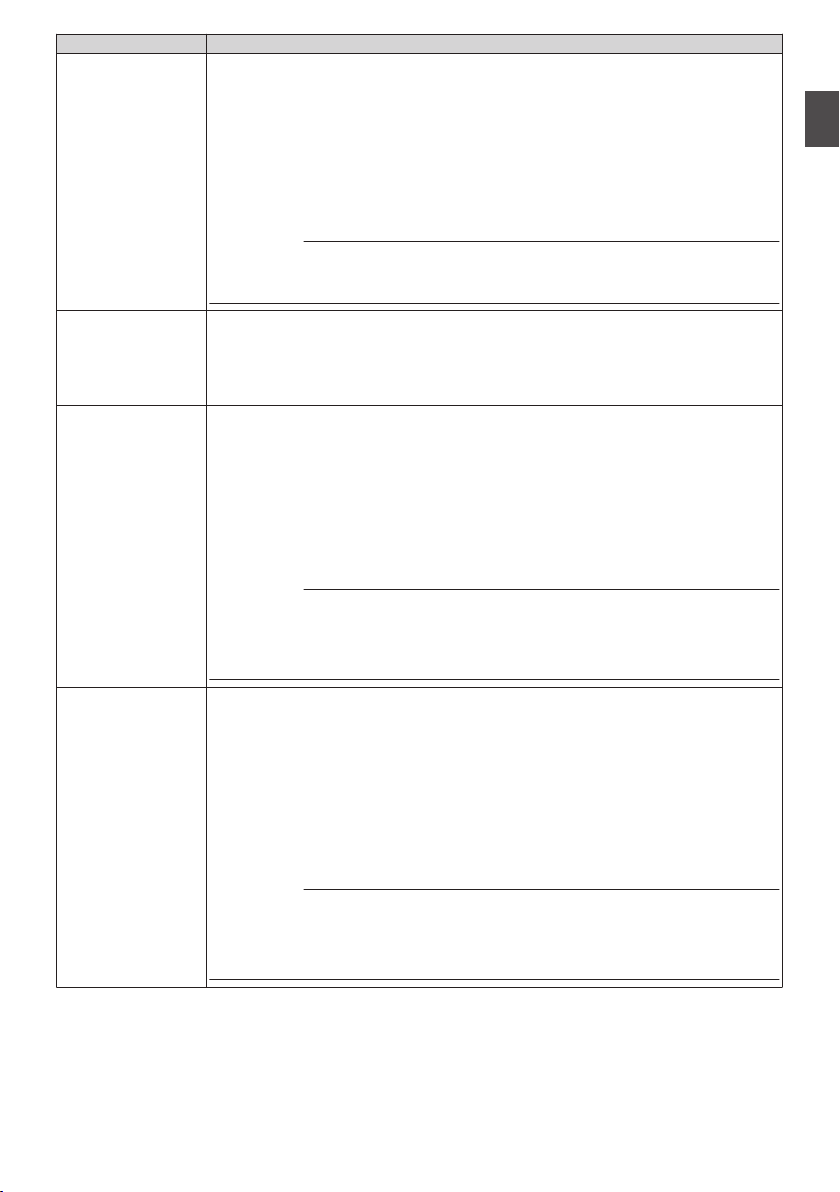
Режим работы Описание
Режим камеры
0
Режим съемки видеокамерой. После включения питания для видеокамеры первоначально
устанавливается режим камеры.
0
Файлы камеры отображаются в видоискателе и на ЖК-мониторе. Если в гнезде имеется
записываемая SD-карта, видеокамера переходит в режим ожидания записи. В области
отображения режима работы на ЖК-мониторе и в видоискателе появится сообщение
„STBY“.
0
Чтобы начать запись, нажмите кнопку [REC].
0
Когда [System]
„SD(SDI In)“ и устройство подключено к разъему [SDI IN], входной видеосигнал SDI
отображается на ЖК-дисплее или в видоискателе.
(A стр. 164 [Ввод SDI-сигналов с внешнего устройства A
B
[Record Set] B [Record Format] B [System] установлен на „HD(SDI In)“ или
Примечание :
0
В режиме камеры воспроизведение SD-карт невозможно. Тем не менее, вы можете
просмотреть последнюю видеозапись.
(A стр. 79 [Немедленный просмотр записанных видеоматериалов (обзор роликов)] )
Режим
дополнительного
носителя
Режим USB-порта
0
Этот режим позволяет воспроизвести или удалить записи, записанные на SD-карту.
0
Если установлена воспроизводимая SD-карта, в видоискателе и на ЖК-мониторе
отображается экран миниатюр или воспроизведения.
0
Нажмите и удерживайте кнопку выбора [CAM/MEDIA], чтобы войти в режим Дополнительного
носителя, когда съемка не производится в режиме Камеры. Если камера находится в режиме
дополнительного носителя, отображаются миниатюры выбранного гнезда карты.
0
Этот режим позволяет подключиться к ПК и передать на него файлы, записанные на SD-карте.
(Запись не разрешена)
0
После подключения камеры к USB-кабелю появится сообщение „Change to USB Mode?“.
Выберите параметр [Change] и нажмите кнопку Set (Установить), чтобы переключиться в
режим использования USB-порта.
(A стр. 156 [Обработка/редактирование видеороликов при помощи компьютера] )
0
В режиме USB видеокамера распознается подключенным компьютером как дополнительный
диск. (только класс USB-устройства для хранения)
Чтобы переключиться в режим камеры, отключите соединение с компьютером и извлеките
USB-кабель из видеокамеры.
(A стр. 156 [Обработка/редактирование видеороликов при помощи компьютера] )
Примечание :
0
Если во время записи к камере подключен кабель USB, после прекращения записи
осуществляется отображение сообщения.
0
Во время воспроизведения сообщение появляется после автоматического закрытия файлов,
например, после остановки воспроизведения.
0
Файлы, находящиеся на ПК, невозможно записать на SD-карту.
Режим удаленного
редактирования
0
Этот режим позволяет отображать и редактировать список записанных роликов с помощью
доступа к странице отображения списка роликов через веб-браузер на смартфоне,
планшетном компьютере или ПК.
0
Если Вы открываете через веб-браузер на смартфоне, планшетном компьютере или ПК, „It is
necessary to change the camera mode to "Remote Edit Mode". Change the mode.“ появится в веббраузере. Кроме того, „Change to Remote Edit Mode?“ отображается на экране дисплея
камеры.
Выбор [Change] на видеокамере и нажатие кнопки Set переключает в режим дистанционного
редактирования и обеспечивает отображение списка роликов и редактирование метаданных
ролика.
(A стр. 180 [ Clip Metadata ] )
(A стр. 183 [Загрузка записанного ролика с помощью веб-браузера] )
Примечание :
0
Во время доступа во время записи через веб-браузер на таких устройствах, как смартфон,
планшетный или персональный компьютер, на экране дисплея камеры после завершения
записи отображается сообщение.
0
Во время воспроизведения сообщение появляется после автоматического закрытия файлов,
например, после остановки воспроизведения.
A B
B
Начало работы
] )
Режимы работы
15
Page 16
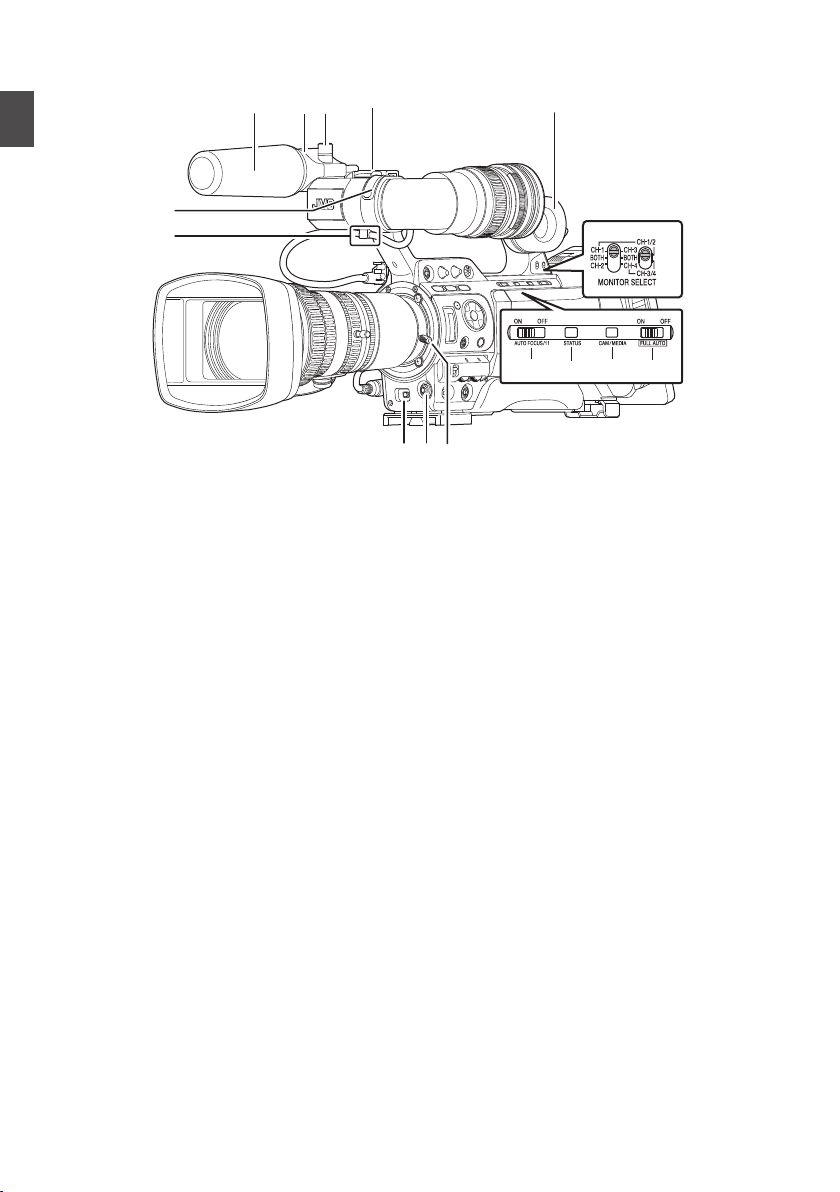
Кнопки управления
MON
L
B
A
DCE
K
FGHI
J
Начало работы
.
A
Передний индикатор съемки
(A стр. 38 [Индикатор съемки] )
(A стр. 202 [Мигание индикатора съемки] )
B
Зажим кабеля видоискателя
(A стр. 24 [Установка видоискателя (входит в комплект)] )
C
Крестообразная кнопка (
(Установить) (R)
Эта функция изменяется в соответствии со
статусом работы видеокамеры.
0
Во время работы в меню (все режимы)
(A стр. 99 [Основные операции на экране меню] )
Центральная кнопка Set
(Установить) (R)
Крестообразная кнопка
(
JKHI
0
В режиме камеры
(A стр. 38 [Назначение функций для кнопок оператора] )
(A стр. 75 [Установка шаблона зебры] )
(A стр. 76 [Установка экспозиции по заданному объекту] )
D
[AWB/9] Автоматический баланс белого/
Пользовательская кнопка 9
0
Автоматический баланс белого включается, когда
[WHT.BAL B/A/PRESET] переключатель
управления, расположенный на правой стороне
данного устройства, устанавливается на „A“ или „B“.
0
Он используется, чтобы переключить цветовую
температуру предустановки баланса белого, когда
[WHT.BAL B/A/PRESET] переключатель J на панели
управления, расположенный на правой стороне
данного устройства, устанавливается на „PRESET“.
)
[5/J][K/6][7/H/ZEBRA]
[8/I/SPOT METER]
JKHI
)/Кнопка Set
Подтверждение
:
пунктов меню и
значений настроек
Выбор пунктов меню
:
и значений настроек
Вы также можете
:
использовать ее в
качестве
пользовательской
кнопки, присвоив ей
особую функцию в
настройке меню.
J
на панели
0
Вы также можете использовать ее в качестве
пользовательской кнопки, присвоив ей особую
функцию в настройке меню.
(A стр. 59 [Настройка баланса белого] )
(A стр. 38 [Назначение функций для кнопок
оператора] )
E
Рычажок блокировки объектива
(A стр. 24 [Установка объектива (входит в
комплект)] )
F
[AUTO FOCUS/11] Автофокусировка /
Пользовательский переключатель 11
Для включения и выключения функции
автофокусировки.
Вы также можете использовать ее в качестве
пользовательской кнопки, присвоив ей особую
функцию в настройке меню.
Этот переключатель работает только с входящим в
комплект объективом.
G
[STATUS] Кнопка отображения экрана статуса
Нажмите кнопку [STATUS], чтобы отобразить экран
статуса в видоискателе и на ЖК-мониторе во время
отображения обычного экрана (когда меню не
отображается).
H
[CAM/MEDIA] Кнопка выбора режима камеры /
дополнительного носителя
(A стр. 14 [Режимы работы] )
I
[FULL AUTO ON/OFF] Переключатель
полноавтоматического режима
(A стр. 53 [Автоматическая регулировка
яркости] )
(A стр. 61 [Режим автоматического баланса
белого (FAW: полноценный автоматический баланс
белого)] )
F
Кнопки управления
16
Page 17
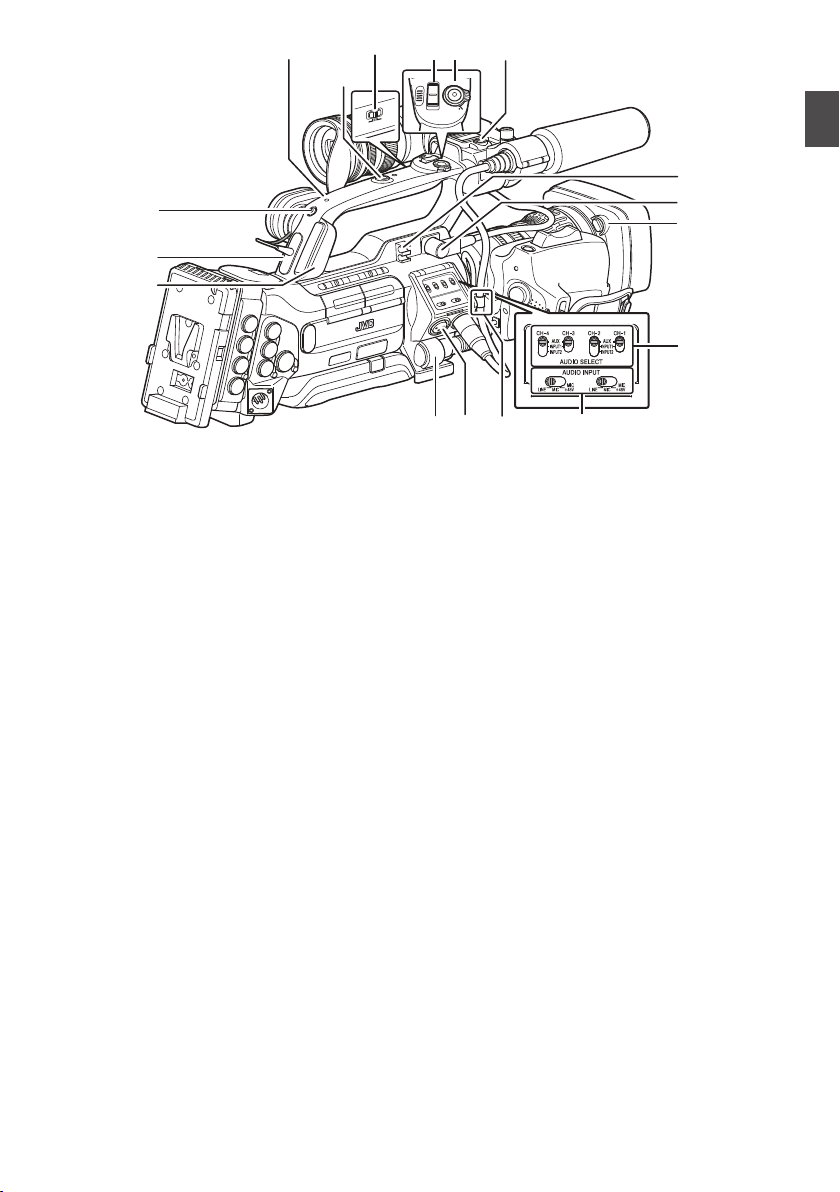
W
T
HOLD
REC
FIX VAR OFF
P
S
Q
d
T
U
Y
W
V
b
a
Z
c
a
e
R
X
.
J
[MONITOR SELECT] Переключатель выбора
аудиомонитора
(A стр. 68 [Мощность звука во время записи] )
K
Динамик монитора (подщечная надставка)
(A стр. 93 [Аудиовыход во время
воспроизведения] )
L
Паз
Для установки дополнительного освещения и
других принадлежностей.
M
Рукоятка блокировки держателя микрофона
(A стр. 24 [Установка микрофона (входит в комплект)] )
N
Держатель микрофона
(A стр. 24 [Установка микрофона (входит в
комплект)] )
O
Микрофон
(A стр. 65 [Запись звука] )
P
Задний индикатор съемки
(A стр. 38 [Индикатор съемки] )
Q
[PHONES] Гнездо подключения наушников (φ3,5)
(A стр. 68 [Мощность звука во время записи] )
R
[HOST] Гнездо хоста USB
Для подключения адаптера USB в соответствии
с назначением во время подключения
устройства к сети.
(A стр. 171 [Настройка камеры для
подключения к сети] )
S
[LENS] Клемма объектива (12-контактный разъем)
(A стр. 24 [Установка объектива (входит в
комплект)] )
T
[INPUT1/INPUT2] Входное гнездо звукового
сигнала 1, 2 (XLR 3-конт. x 2)
(A стр. 65 [Запись звука] )
U
Зажим кабеля объектива
(A стр. 24 [Установка объектива (входит в
комплект)] )
V
[AUDIO INPUT] Переключатель выбора входного
звукового сигнала 1/2
(A стр. 65 [Запись звука] )
W
[AUDIO SELECT CH-1~CH-4] Переключатель
выбора входного звукового сигнала 1-4
(A стр. 65 [Запись звука] )
X
Кнопка высвобождения бленды
(A стр. 25 [Установка/Снятие бленды
C
] )
Y
Клемма видоискателя (20-контактный разъем)
(A стр. 24 [Установка видоискателя (входит в
A
комплект)] )
Z
Зажим кабеля для дополнительных
принадлежностей
a
Отверстие для крепежного болта
дополнительного устройства (x2)
b
[REC/HOLD] Кнопка записи / переключатель
блокировки
Начало/остановка записи.
Установите переключатель в положение [HOLD],
чтобы блокировать кнопку [REC/HOLD]. Однако,
имейте в виду, что другие кнопки, которые могут
включить запись, не заблокированы.
c
Рычажок трансфокатора на рукоятке
(A стр. 48 [Использование рычажка
F
трансфокатора на рукоятке F] )
d
[FIX/VAR/OFF] Рычажок скорости трансфокации
F
(A стр. 48 [Управление трансфокацией] )
Для изменения скорости трансфокации
необходимо нажать на рычаг трансфокации
установленный на рукоятке.
e
Ручка
Начало работы
c
,
Кнопки управления
17
Page 18
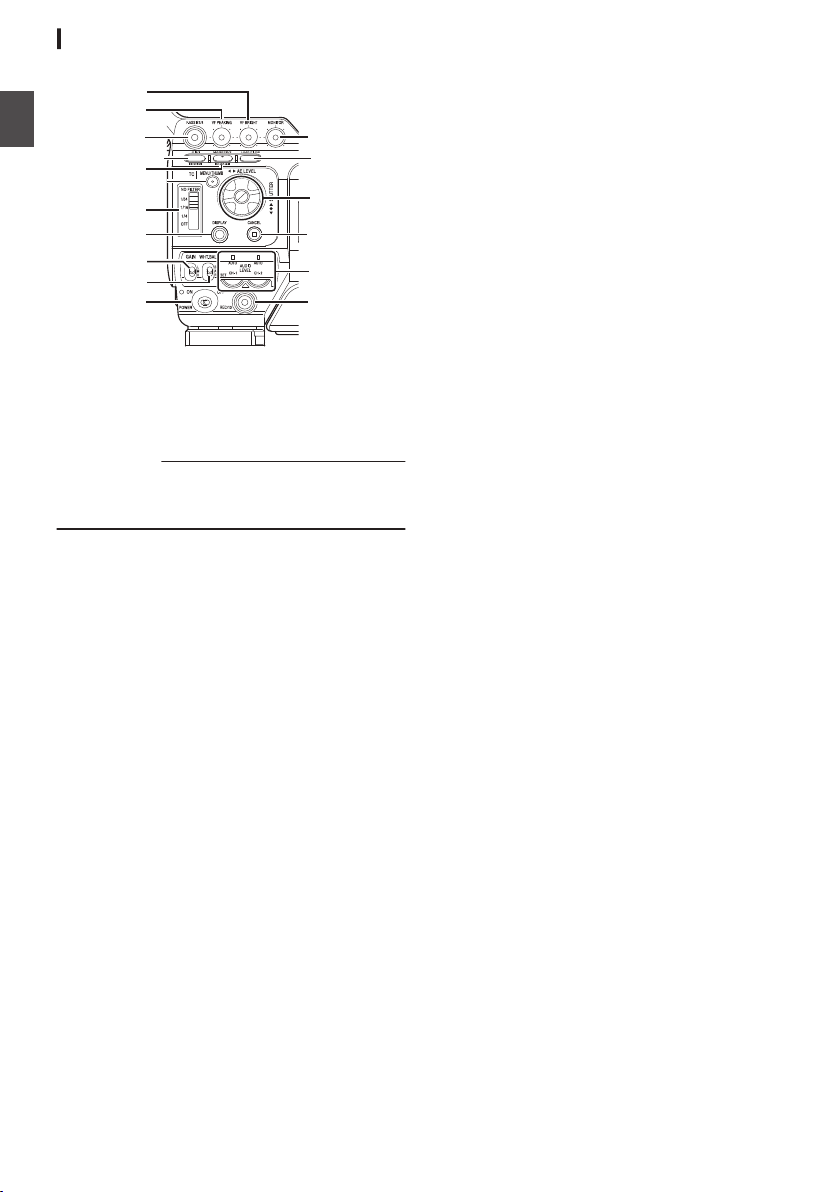
Боковая панель управления
M
N
O
L
A
B
F
G
H
J
K
I
E
P
Q
D
C
Начало работы
.
A
[VF BRIGHT] Ручка регулировки яркости видоискателя
(A стр. 36 [Настройка видоискателя] )
B
[VF PEAKING] Ручка регулировки контура
(A стр. 36 [Настройка видоискателя] )
Примечание :
0
Этот рычажок отключается при работе функции
поддержки фокуса.
(A стр. 51 [Функция поддержки фокусировки] )
C
[F.ASSIST/4] Кнопка поддержки фокусировки /
Пользовательская кнопка 4
Для включения и выключения функции поддержки
фокусировки.
(A стр. 51 [Функция поддержки фокусировки] )
Вы также можете использовать ее в качестве
пользовательской кнопки, присвоив ей особую
функцию в настройке меню.
(A стр. 38 [Назначение функций для кнопок
оператора] )
D
[OIS/1] Кнопка оптического стабилизатора
изображения / Пользовательская кнопка 1
Для включения и выключения функции режима
стабилизатора изображения.
Вы также можете использовать ее в качестве
пользовательской кнопки, присвоив ей особую
функцию в настройке меню.
(A стр. 38 [Назначение функций для кнопок
оператора] )
E
[MARKER/2] Кнопка отображения маркеров /
Пользовательская кнопка 2
Эта кнопка предназначена для включений /
выключения (ON/OFF) маркера, зоны
безопасности и отображения центральной метки.
Вы также можете использовать ее в качестве
пользовательской кнопки, присвоив ей особую
функцию в настройке меню.
(A стр. 150 [Отображение меток и безопасных зон] )
(A стр. 38 [Назначение функций для кнопок оператора] )
Кнопки управления
18
F
F
[MENU/THUMB] Кнопка меню / миниатюр
0
Отображение экрана меню в режиме камеры.
0
Переключает между [Main Menu] и [Favorites Menu],
если нажать и удерживать кнопку [MENU/THUMB]
во время отображения экрана меню.
(A стр. 99 [Основные операции на экране меню] )
0
Отображение экрана меню во время нажатия
кнопки в режиме отображения миниатюр в режиме
дополнительного носителя.
0
Прекращение воспроизведения и
отображение миниатюр при нажатии кнопки во
время отображения экрана воспроизведения в
режиме дополнительного носителя.
G
[ND FILTER] Переключатель фильтров ND
(A стр. 58 [Настройка фильтра ND] )
H
[DISPLAY] Кнопка отображения
0
Нажмите кнопку [DISPLAY] для включения экрана
отображения параметров камеры во время
отображения обычного экрана (если экран меню не
отображается).
(A стр. 32 [Экран отображения параметров камеры] )
0
Переключает между [Main Menu] и [Favorites Menu],
если нажать кнопку [DISPLAY] во время
отображения экрана меню.
(A стр. 99 [Основные операции на экране меню] )
I
[GAIN L/M/H] Переключатель уровня усиления
(A стр. 55 [Настройка усиления] )
J
[WHT.BAL B/A/PRESET] Переключатель баланса
белого
(A стр. 59 [Настройка баланса белого] )
K
[POWER ON/OFF] Переключатель включения/
отключения питания и контрольная лампа
Включает/отключает подачу питания. Индикатор
загорается зеленым, когда питание включено.
Когда подача питания отключена, на ЖК-мониторе и в
видоискателе отображается „POFF“.
Чтобы снова включить питание, подождите 5 или более
секунд.
L
[REC/10] Запуск записи/Пользовательская кнопка 10
Начало/остановка записи.
Вы также можете использовать ее в качестве
пользовательской кнопки, присвоив ей особую
функцию в настройке меню.
(A стр. 38 [Назначение функций для кнопок
оператора] )
M
[AUDIO LEVEL CH-1/CH-2][AUTO]CH-1/CH-2 Ручка
регулировки уровня записи/ Индикаторная лампочка
автоматического режима
(A стр. 65 [Запись звука] )
N
[CANCEL] Кнопка отмены
Отменяет различные настройки и останавливает
запись.
Page 19
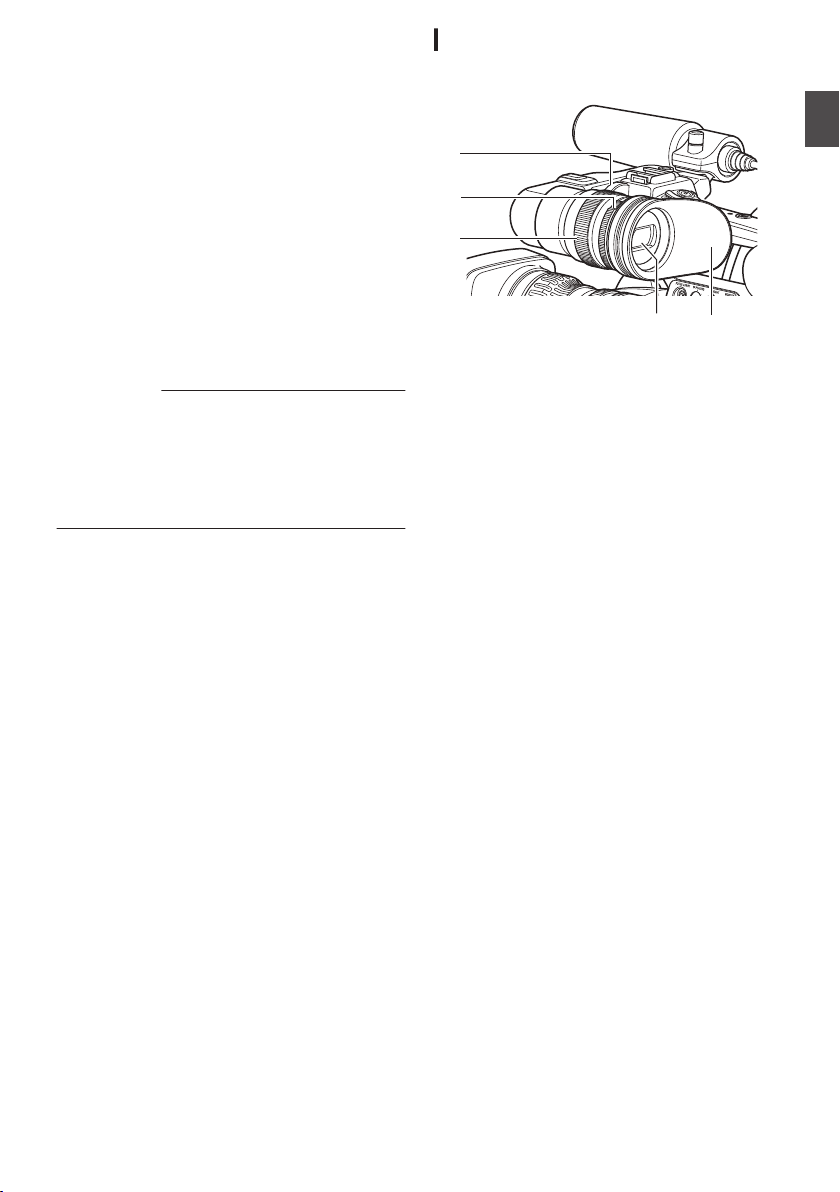
O
ED
A
C
B
Крестообразная кнопка (
(Установить) (R)
Эта функция изменяется в соответствии со статусом
работы видеокамеры.
o
Во время работы в меню (все режимы)
(A стр. 99 [Основные операции на экране меню] )
Центральная кнопка Set
(Установить) (R)
Крестообразная кнопка
(JK)
o
В режиме камеры
Функции затвора:
Центральная кнопка Set
(Установить) (
Крестообразная кнопка
(JK)
Крестообразная кнопка
(HI)
Примечание :
0
Если параметр [Camera Function] B [AE LEVEL
SW] установлен в значение „AE LEVEL/VFR“,
крестообразная кнопка (
установки числа кадров во время записи с
переменной частотой кадров (Variable Frame Rec).
(A стр. 89 [Запись переменных кадров] )
(A стр. 105 [ AE LEVEL SW ] )
P
[LOAD FILE/3] Загрузить файл/Пользовательская
кнопка 3
Отображает экран для выбора файла изображения.
Вы также можете использовать ее в качестве
пользовательской кнопки, присвоив ей особую
функцию в настройке меню.
(A стр. 154 [Загрузка установочного файла] )
(A стр. 38 [Назначение функций для кнопок
оператора] )
Q
[MONITOR] Регулятор уровня звука
Для регулировки громкости динамика монитора и
наушников.
R
JKHI
)/Кнопка Set
Подтверждение пунктов
:
меню и значений
настроек
Выбор пунктов меню и
:
значений настроек
Затвор ВКЛ./ВЫКЛ.
)
:
При включенном затворе
:
переключает его
скорость
Уровень
:
автоматической
экспозиции
HI
) используется для
Видоискатель
(A стр. 36 [Настройка видоискателя] )
.
A
Кольцо блокировки перемещения
видоискателя
Для изменения положения кольца и
настройки видоискателя D влево или
вправо.
B
Кольцо фокусировки окуляра
Для настройки четкости изображения в
окуляре.
C
Кольцо блокировки окуляра видоискателя
Для изменения положения кольца и
настройки окуляра видоискателя вперед
или назад.
D
Видоискатель
E
Окуляр
Предотвращает попадание света извне в
видоискатель и в поле зрения оператора.
Начало работы
Кнопки управления
19
Page 20
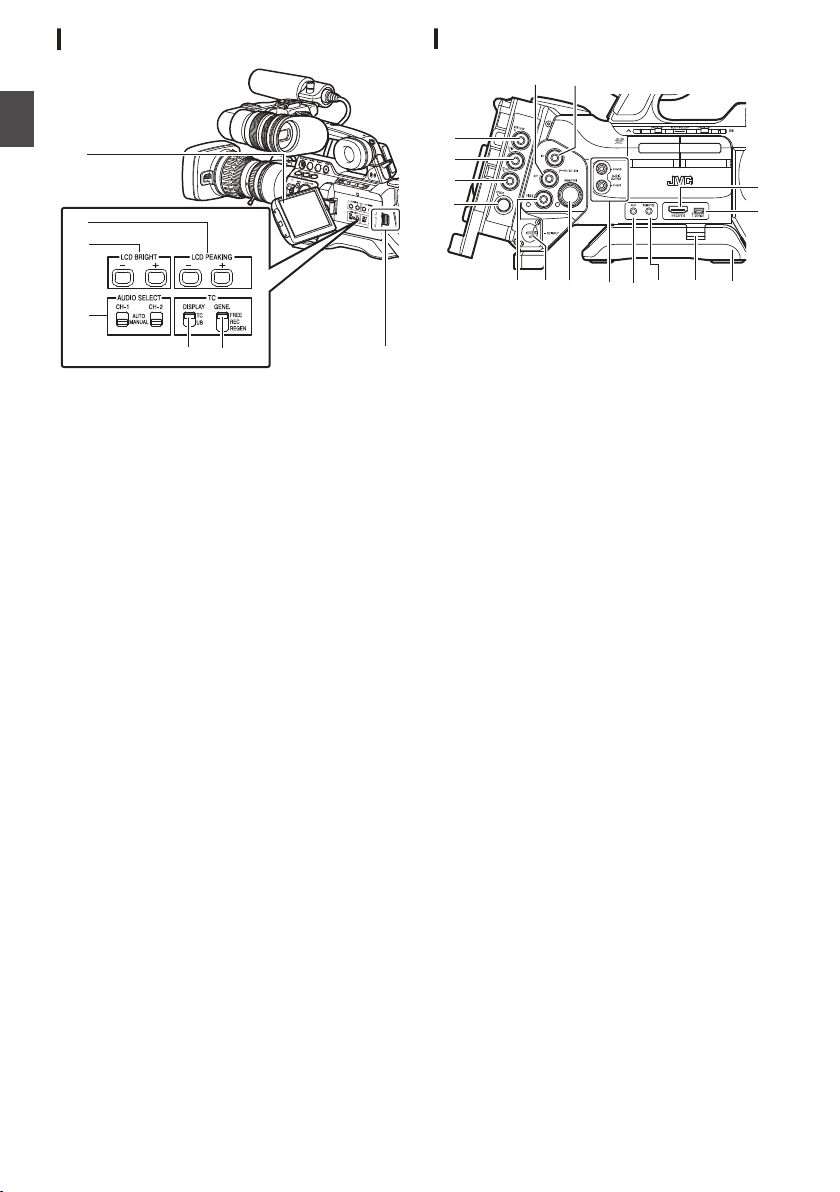
B
C
D
E
F
A
G
JK M N
O
P
HG
A
C
D
E
F
I
B
L
Начало работы
ЖК-монитор
.
A
ЖК-монитор
(A стр. 34 [Настройка ЖК-монитора и
видоискателя] )
B
[LCD PEAKING +/-] Кнопка настройки контура ЖКдисплея
(A стр. 35 [Настройка ЖК-монитора] )
C
[LCD BRIGHT +/-] Кнопка регулирования яркости
ЖК-дисплея
(A стр. 35 [Настройка ЖК-монитора] )
D
Переключатель выбора [AUDIO SELECT CH-1/CH-2
AUTO/MANUAL]
(A стр. 65 [Запись звука] )
E
[TC DISPLAY] Переключатель отображения
временного кода/метки пользователя
(A стр. 68 [Временной код и метка пользователя] )
(A стр. 69 [Установка генератора временного
кода] )
F
[TC GENE.] Переключатель генератора временных
кодов
(A стр. 68 [Временной код и метка пользователя] )
(A стр. 69 [Установка генератора временного
кода] )
(A стр. 74 [Синхронизация временного кода при
помощи внешнего генератора временных кодов] )
G
Рычажок разблокирования крышки ЖК-дисплея
Боковые гнезда для подключения
.
* GY-HM890U/GY-HM890E/GY-HM890CHU/GY-
HM890CHE используется на рисунке ниже.
A
[HD/SD SDI IN] Входное гнездо HD/SD SDI
A B
(BNC)
(A стр. 164 [Ввод SDI-сигналов с внешнего
устройства A
B
[HD/SD SDI OUT] Выходное гнездо HD/SD SDI (BNC)
(A стр. 157 [Подключение внешнего монитора] )
C
[GENLOCK] Разъем внешней синхронизации (BNC)
(A стр. 165 [Подача внешних синхронизирующих
сигналов (внешняя синхронизация)] )
D
[TC IN] Входное гнездо временного кода (BNC)
(A стр. 74 [Синхронизация временного кода при
помощи внешнего генератора временных кодов] )
E
[TC OUT] Выходное гнездо временного кода (BNC)
(A стр. 74 [Синхронизация временного кода при
помощи внешнего генератора временных кодов] )
F
[STUDIO] Студийный разъем (Мини-
A B
DIN)
Выполняйте подключение к этому гнезду при
совместном использовании таких изделий, как
передатчик, произведенный другой компанией.
(A стр. 168 [Отображение обратных
видеосигналов с внешнего устройства
B
] )
G
[VIDEO OUT] Гнездо видеовыхода (BNC)
(A стр. 74 [Синхронизация временного кода при
помощи внешнего генератора временных кодов] )
H
[DC INPUT] Входное гнездо для источника питания
постоянного тока
Входное гнездо для подключения источника
питания с напряжением 12 В постоянного тока.
Подключите к нему адаптер питания переменного
тока.
(A стр. 26 [Использование источника питания
переменного тока (подключение к гнезду DC IN)] )
I
[REMOTE1] Гнездо дистанционного управления 1
(A стр. 160 [Подключение пульта дистанционного
управления] )
B
] )
A
Кнопки управления
20
Page 21
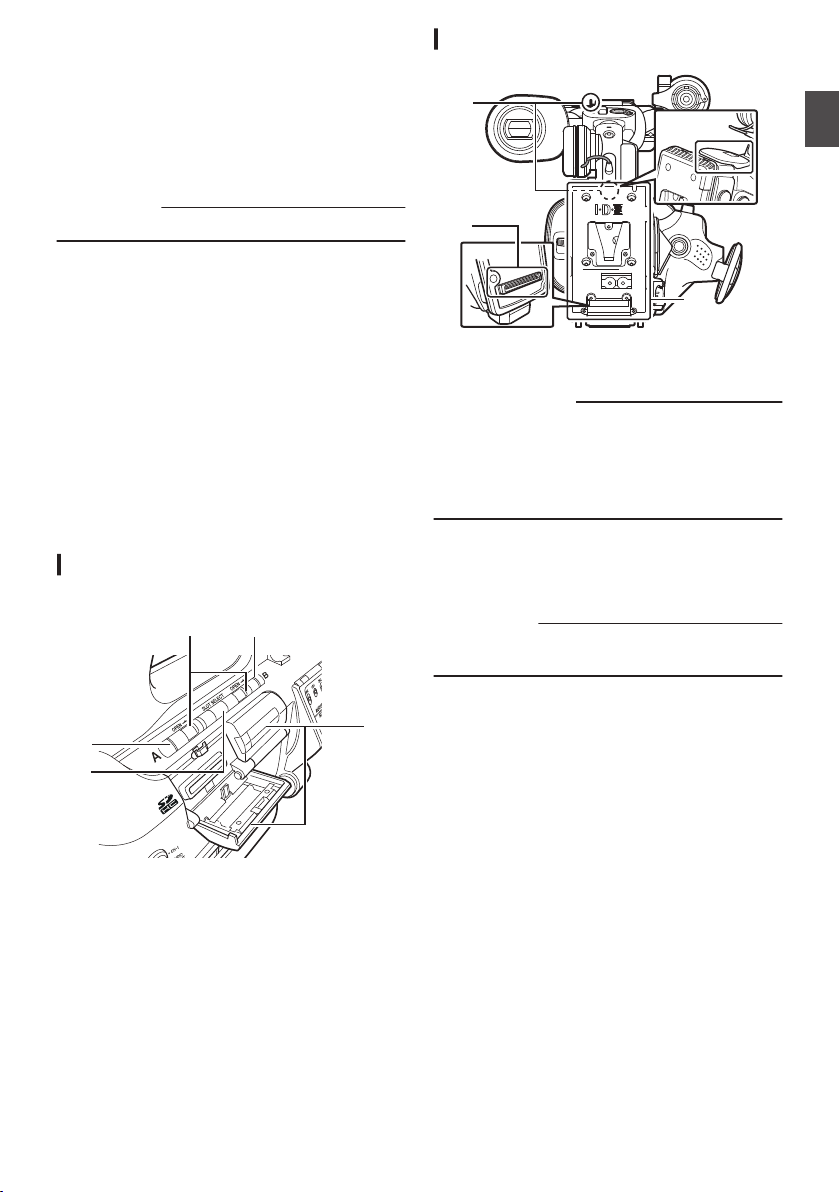
J
D
C
E
B
A
A
A
B
C
[AUDIO OUTPUT CH-1/3, CH-2/4] Выходное
аудиогнездо (RCA)
Выходное гнездо для вывода звука.
0
Входные аудиосигналы являются выходными в
режиме камеры.
0
Воспроизведение аудиосигналов, которые
выводятся в режиме дополнительного носителя.
0
В режиме ввода сигнала SDI выводятся
аудиосигналы, наложенные на входной сигнал
SDI.
Примечание :
0
Звуковая сигнализация не подаётся.
K
[AUX] Входной разъем AUX (φ3,5 стерео мини-джек)
(A стр. 65 [Запись звука] )
L
[REMOTE2] Гнездо дистанционного управления 2
(A стр. 160 [Подключение проводного пульта
дистанционного управления] )
M
Кнопка регулировки положения подплечника
Для регулировки положения подплечника.
Нажмите эту кнопку, чтобы переместить
подплечник N вперед или назад.
N
Подплечник
O
[DEVICE] Разъем USB Mini
(A стр. 156 [Обработка/редактирование
видеороликов при помощи компьютера] )
P
[HDMI] Разъем выхода HDMI
(A стр. 157 [Подключение внешнего монитора] )
Гнездо SD-карты
(A стр. 39 [SD-карта] )
Задняя панель разъемов
.
A
Крепление для плечевого ремня (x2)
Для крепления плечевого ремня (продается
отдельно).
Предупреждение :
0
Используйте плечевой ремень, который способен
выдержать вес видеокамеры.
0
В случае неправильного крепления плечевого ремня
камера может упасть и нанести травму.
0
Предварительно ознакомьтесь с инструкцией по
использованию ремня.
B
Гнездо подключения дополнительных устройств
A B
Гнездо для подключения устройства KA-M790G
(Multicore Remote Adapter: продается отдельно) или
других аппаратов.
Примечание :
0
При использовании данного гнезда убедитесь, что
адаптер батареи C извлечен.
C
Папка загрузки батареи
Форма различается между моделями U и E.
(A стр. 27 [Использование аккумуляторной
батареи] )
* Модель Е используется на рисунке ниже.
Начало работы
.
A
Индикатор статуса гнезда карты А
B
[SLOT SELECT] Кнопка выбора гнезда карты памяти
Для переключения активного гнезда карты во
время съемки и воспроизведения.
C
D
E
Крышка SD-карты
Индикатор статуса гнезда карты В
[OPEN] Ручка для открытия/закрытия крышки SD-
карты
Кнопки управления
21
Page 22
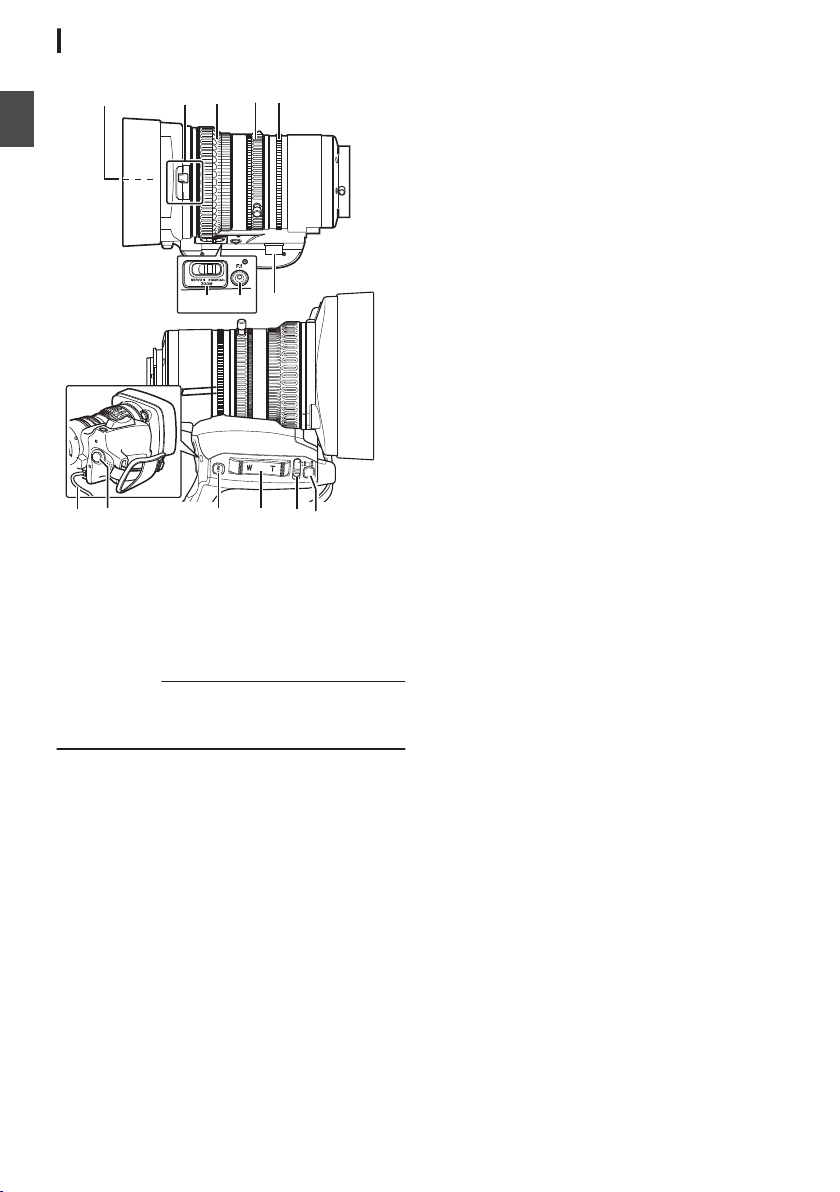
Объектив A C
R
E
C
MNLKJI
E
CAB
FGH
D
Начало работы
.
A
Внутренний винт фильтра
0
Возможна установка прозрачного или
ультафиолетового фильтра для защиты
объектива или фильтров для различных
эффектов.
0
Типы устанавливаемых фильтров: φ72 мм
P0,75
Примечание :
0
Во время установки фильтра снимите бленду.
(A стр. 25 [Установка/Снятие бленды
C
] )
B
Переключатель открытия / закрытия объектива
(A стр. 25 [Открывание/закрывание крышки
объектива A C] )
C
Кольцо фокусировки
(A стр. 49 [Управление фокусировкой F] )
D
Кольцо трансфокации
(A стр. 48 [Управление трансфокацией] )
Для управления трансфокацией этим кольцом
установите [ZOOM SERVO/MANUAL]
переключатель
E
Кольцо диафрагмы
(A стр. 54 [Настройка диафрагмы] )
Чтобы использовать автоматическую настройку
диафрагмы, установите [IRIS A/M]
переключатель режима
H
в положение „MANUAL“.
M
в положение „A“.
A
F
Сервоконнектор изменения фокусного
расстояния
Это разъем для подключения сервоблока
изменения фокусного расстояния (продается
отдельно). При использовании приобретаемого
отдельно сервоблока изменения фокусного
расстояния установите [ZOOM SERVO/
MANUAL] переключатель
H
в положение
„SERVO“.
G
[F.f] Кнопка заднего фокуса и контрольная
лампочка
(A стр. 37 [Настройка задней фокусировки] )
H
[ZOOM SERVO/MANUAL] Переключатель серво- /
ручного управления трансфокацией
Установите на „SERVO“ в следующих случаях.
0
При использовании зажимного рычажка
масштабирования L на объективе или
рычажка масштабирования с рукояткой c на
данном устройстве
0
При использовании сервоблока изменения
фокусного расстояния (продается отдельно)
0
При дистанционной работе с пультом
дистанционного управления,
подсоединенного к разъему [REMOTE1]/
[REMOTE2], или с помощью веб-браузера
(A стр. 48 [Управление трансфокацией] )
I
Кабель линз
Для подключения к клемме камеры [LENS].
J
[REC] Кнопка записи
Начало/остановка записи.
K
[RET] Кнопка выбора последнего ролика
Функционирует как кнопка включения
автофокусировки.
F
(A стр. 50 [Временное переключение к
автофокусировке
(Функция временного переключения в режим
автофокусировки)] )
Вы также можете использовать ее в качестве
пользовательской кнопки, присвоив ей особую
функцию в настройке меню.
(A стр. 38 [Назначение функций для кнопок
оператора] )
L
Рычажок трансфокатора на держателе
Для управления сервоприводом трансфокации с
помощью зажимного рычажка масштабирования
установите [ZOOM SERVO/MANUAL]
переключатель
8
в положение „SERVO“.
(A стр. 48 [Использование рычажка
трансфокатора на держателе] )
M
[IRIS A/M] Переключатель режима диафрагмы
Переключает режим кольца диафрагмы
Выберите „A“ для включения автоматической
5
.
диафрагмы и „M“ для ручной регулировки
диафрагмы.
N
[IRIS] Кнопка мгновенной настройки диафрагмы
Когда [IRIS A/M] переключатель режимов
M
установлен на „M“, режим автоматической
диафрагмы включается при нажатии кнопки.
Кнопки управления
22
Page 23
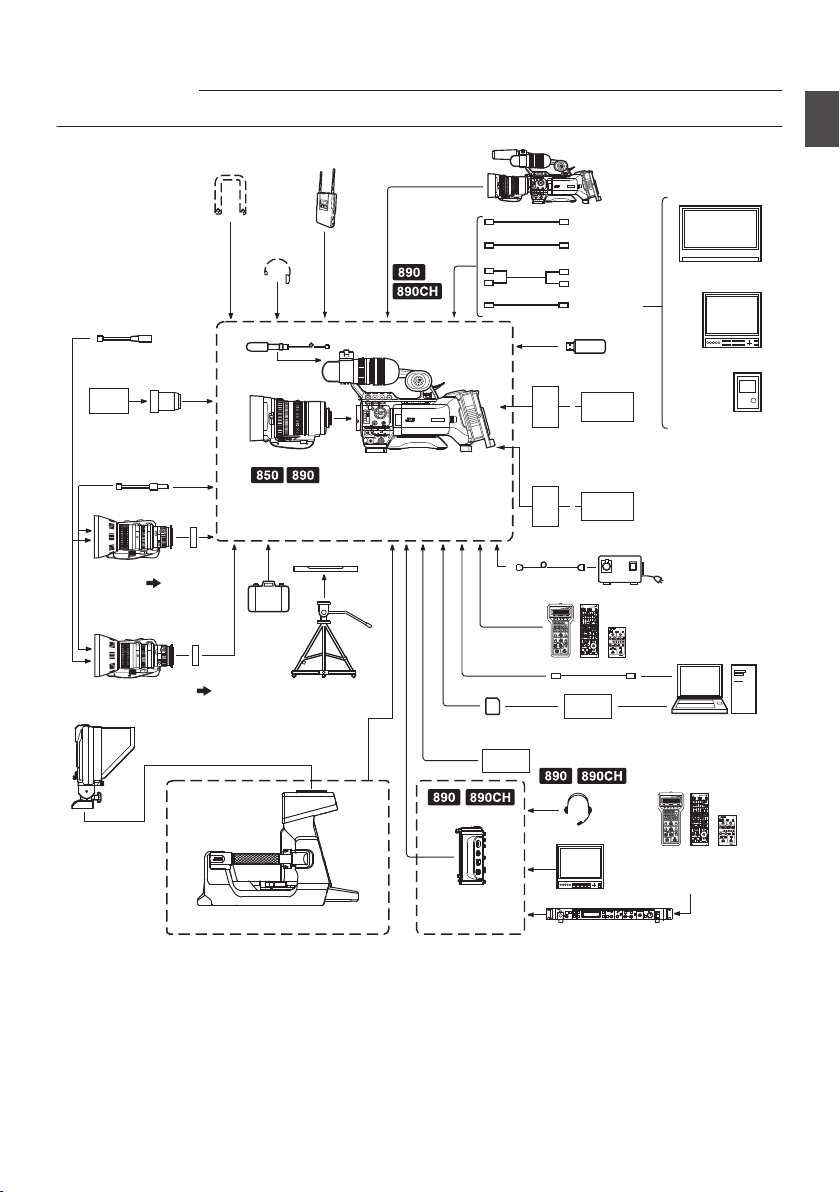
Принципиальная схема системы
OPERATE LOCK
OFF FULL
MODE
RM-LP20
REMOTE CONTROL UNIT
GAINSHUTTER
NORMAL
1/120
1/100
1/250
1/500
1/1000
1/2000
EEI
0dB
+3dB
+6dB
+9dB
+12dB
+18dB
ALC
LEVELGAMMA LEVELGAMMA KNEE POINT
AUTO
KNEE
WHITE BALANCE
MANUALPRESET FAWAW A AW B
WHITE PAINTRBPAINT AUTO WHITE
TALLY
CALL PREVIEW
MASTER BLACK
IRIS
AUTO
MANUAL
CLOSE OPEN
OPERATE LOCK
OFF FULL
MODE
RM-LP20
REMOTE CONTROL UNIT
GAINSHUTTER
NORMAL
1/120
1/100
1/250
1/500
1/1000
1/2000
EEI
0dB
+3dB
+6dB
+9dB
+12dB
+18dB
ALC
LEVELGAMMA LEVELGAMMA KNEE POINT
AUTO
KNEE
WHITE BALANCE
MANUALPRESET FAWAW A AW B
WHITE PAINTRBPAINT AUTO WHITE
TALLY
CALL PREVIEW
MASTER BLACK
IRIS
AUTO
MANUAL
CLOSE OPEN
CALLTALLY
INTERCOM
LEVEL
FULL AUTO F1
SHUTTER
GAIN
F2
F3
MENU/SHUTTER GAIN
PAINT AUTO
BR
W.BAL
AUTO
MANU
WHITE MASTER BLACK
POWER
I
O
IRIS
STEP
SHUTTER
MENU
PUSH-ON
DOWNUP
VARIABLE
PUSH-ON
HIGH
LOW
B
A
PRESET
CLOSE OPEN
MID
DOWNUP
F4
BARS
REMOTE CONTROL UNIT RM-P790
PL Mount
Film Lens
16 mm PL Mount
Film Lens adapter
HZ-CA13U
Zoom Servo Unit
HZ-ZS13B
1/2 Zoom Lens
1/3) : ACM-12
(1/2
1/3) : ACM-17
(2/32/3 Zoom Lens
Anton/Bauer
Battery
(Dionic90)
IDX Battery
(Endura-HL9)
IDX
Battery Charger
XLR 4-pin
AC
Remote Control Unit
RM-LP25U/RM-LP55U/
RM-LP20G
Tripod Base
KA-551U
1/3 AF Zoom Lens
: Gold Mount
: V Mount
Camera Remote Control Unit
RM-HP790DU/RM-HP790DE
Studio Viewfinder
VF-HP790G
Multicore Remote
Adapter
KA-M790G
Studio Adapter
KA-790G
Anton/Bauer
Battery
Charger
Remote Control Unit
RM-LP25U/RM-LP55U/
RM-LP20G
Focus Manual Unit
HZ-FM13㸦FUJINON㸧
HZ-FM15㸦CANON㸧
[HOST]
[AUX]
[SDI IN]
[SDI OUT]
Сетевой адаптер
Приемник беспроводного
микрофона
Контакт RCA
аудиокабеля
HDMI-кабель
Сумка для
переноски
Штатив
SD-карта
Remote Fiber Adapter KA-F790
Устройство чтения SD-карт
USB-кабель
Адаптер переменного тока
Система нелинейного
монтажа
Микрофон
Контроль
Контроль
SDI-кабель BNC
Наушники
Плечевой ремень
Наушники с микрофоном
Крепление аккумулятора
Стандартный комплект
Видеокамера
Внешнее
записывающее
устройство
Композитный
кабель BNC
Контроль
Крепежный
переходник
Модель U
Модель U
Модель E
Модель E
Крепежный переходник
Предупреждение :
0
VF-HP840U не работает, даже когда он подключен к видеокамере.
Начало работы
.
* Модели, в названии которых имеется суффикс Е, предназначены для продажи на европейском
рынке и не содержат отметки лаборатории UL по технике безопасности США.
Принципиальная схема системы
23
Page 24
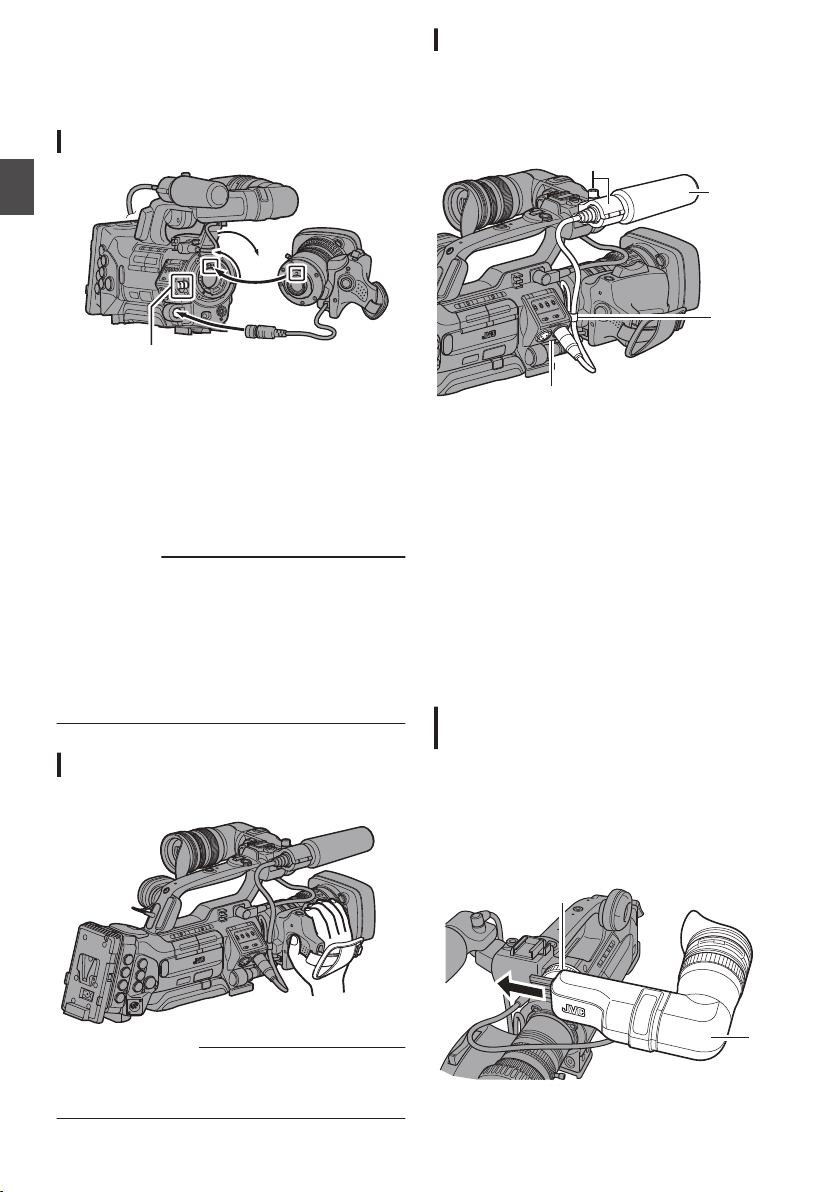
Предварительные
1
2
3
4
5
4
5
1, 3
2
1
2
настройки и параметры
.
Установка объектива (входит в комплект)
Подготовка к работе
.
1
Ослабьте зажимное кольцо.
2
Установите линзы изменения
фокусного расстояния таким образом,
чтобы контакт совпал с отверстием
установочной поверхности.
3
Затяните зажимное кольцо.
4
Подключите коннектор кабеля.
5
Вставьте кабель линз в зажим.
Примечание :
0
Чтобы установить или снять объектив,
установите переключатель [POWER
ON/OFF] данного устройства на „OFF“.
0
Полностью затяните зажимное кольцо. В
противном случае линзы могут выпасть, или
будет невозможно настроить заднюю
фокусировку.
0
Объектив поставляется для GY-HM890U,
GY-HM890E, GY-HM850U и GY-HM850E.
Регулировка ручного ремня A C
Отрегулируйте ручной ремень.
Установка микрофона (входит в комплект)
Вы может закрепить микрофон из комплекта
поставки на держателе.
Поставленный микрофон использует
фантомное питание.
.
1
Поверните ручку держателя микрофона
против часовой стрелки, чтобы
ослабить его крепление и открыть
корпус держателя.
2
Установите микрофон в держатель.
3
Поверните ручку на держателе
микрофона по часовой стрелке, чтобы
закрепить микрофон.
4
Подключите кабель микрофона к гнезду
[INPUT1] или [INPUT2].
5
Вставьте кабель микрофона в зажим.
6
Правильно выполните настройки
микрофона с фантомным питанием.
(A стр. 65 [Запись звука] )
Установка видоискателя (входит в комплект)
1
Чтобы установить видоискатель,
скользящим движением вставьте его в
направлении, указанном стрелкой.
2
Чтобы закрепить положение
видоискателя, поверните блокирующее
кольцо.
.
Предупреждение :
0
Если ручной ремень затянут не прочно,
видеокамера может упасть, что может
привести к травмам или неисправности.
Предварительные настройки и параметры
24
.
Page 25
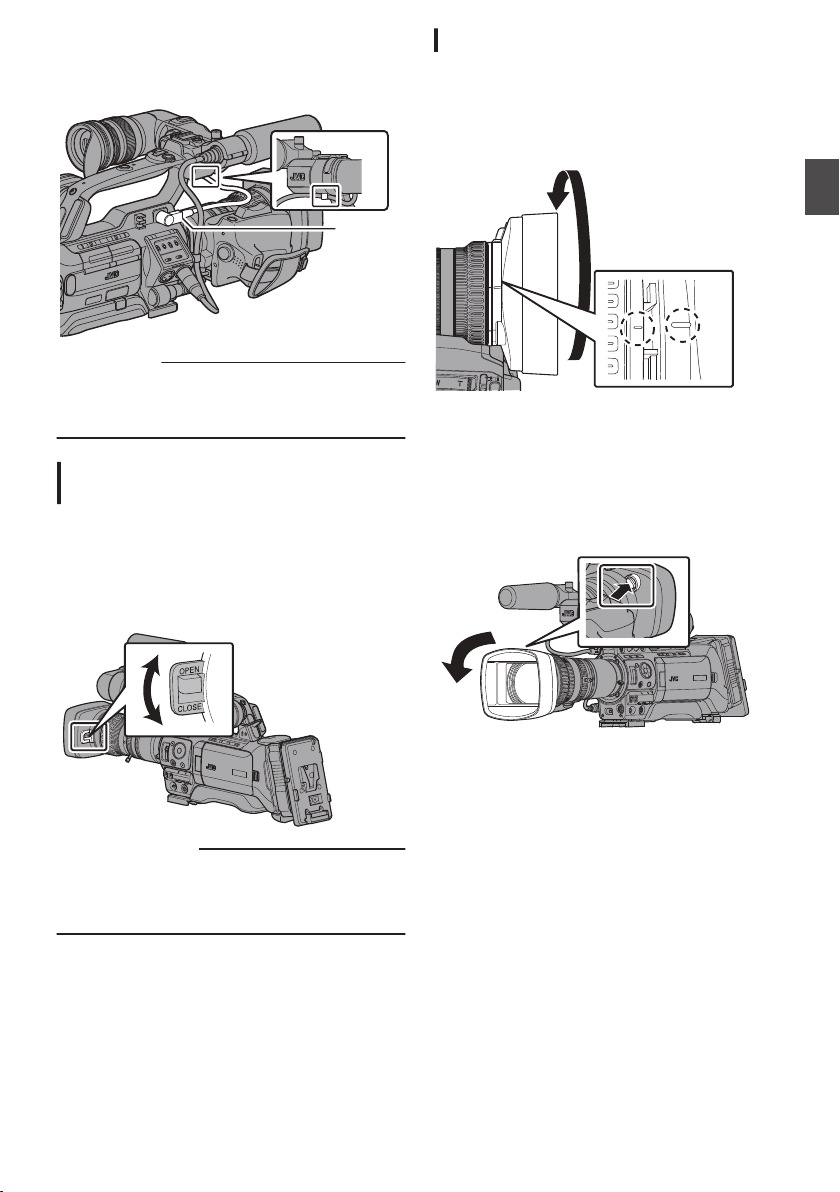
3
3
4
Вставьте кабель видоискателя в
соответствующее гнездо на его корпусе.
4
Вставьте кабель видоискателя в зажим.
.
Примечание :
0
Чтобы установить или снять видоискатель,
установите переключатель [POWER
ON/OFF] данного устройства на „OFF“.
Открывание/закрывание крышки объектива A C
Откройте / закройте объектив при помощи
переключателя открытия/закрытия
объектива.
Перед началом съемки снимите крышку линзы.
Если камера не используется, закройте
крышку для защиты оптики.
Установка/Снятие бленды A C
Установка бленды
Совместите отметки камеры и бленды;
поверните бленду в направлении, указанном
стрелкой, до упора.
.
Снятие бленды
0
Во время установки фильтра, телевизионного
преобразователя или широкоугольного
преобразователя впереди объектива снимите
бленду.
0
Нажимая на кнопку высвобождения бленды,
поверните ее против часовой стрелки.
Подготовка к работе
.
Предупреждение :
0
Не применяйте силу при нажатии на крышку
объектива.
Это может стать причиной повреждения
объектива или крышки.
.
Предварительные настройки и параметры
25
Page 26

Присоединение антибликовой пленки
Приклейте антибликовую пленку на ЖКдисплей при необходимости, например, когда
Вы снимаете днем или вне помещения.
Это помогает сократить отражение внешнего
света, тем самым улучшая видимость.
1
Удалите грязь, пыль или пятна с
поверхности ЖК-дисплея.
Подготовка к работе
2
Снимите наполовину покрытие
антибликовой пленки.
Будьте осторожны, чтобы не оставить
отпечатки пальцев на клейкой поверхности.
3
Присоединение антибликовой пленки
0
Приклейте антибликовую пленку,
совместив ее с углами ЖК-дисплея,
следя за тем, чтобы не было пузырьков
воздуха.
0
Выдавите пузырьки воздуха.
0
В случае если антибликовая пленка была
неправильно прикреплена, можно
промыть и использовать ее повторно.
Источник питания
Для использования видеокамеры установите
аккумуляторную батарею или подключите источник
питания переменного тока.
(A стр. 27 [Использование аккумуляторной
батареи] )
(A стр. 26 [Использование источника питания
переменного тока (подключение к гнезду DC IN)] )
Предупреждение :
0
Перед сменой источника питания видеокамеры
установите переключатель [POWER ON/OFF] в
положение „OFF“.
Использование источника питания переменного тока (подключение к гнезду DC IN)
Для работы с видеокамерой с питанием от сети
переменного тока используйте соответствующий
адаптер (в комплект не входит).
1
Вставьте кабель постоянного тока адаптера
переменного тока в гнездо [DC INPUT]
видеокамеры.
Убедитесь, что питание данного устройства и
адаптера переменного тока установлено на „OFF“,
и выполните подключение согласно схеме.
.
Примечание :
0
Не нажимайте на поверхность ЖК-дисплея
с чрезмерным усилием при приклеивании
пленки.
0
Для дополнительных заказов антибликовой
пленки обратитесь к официальному дилеру,
у которого была приобретена камера, или в
наш сервисный центр.
Модель антибликовой пленки: LS43131
Предварительные настройки и параметры
26
.
2
Включите питание адаптера переменного тока,
а затем установите переключатель [POWER ON/
OFF] данного устройства на „ON“.
К видеокамере будет подаваться питание.
Предупреждение :
0
Во время записи не подключайте и не извлекайте
кабель постоянного тока.
0
Не используйте источник питания с высокими
колебаниями, содержащий шумовые помехи,
например, пульсацию, или источник с
недостаточной мощностью.
Page 27
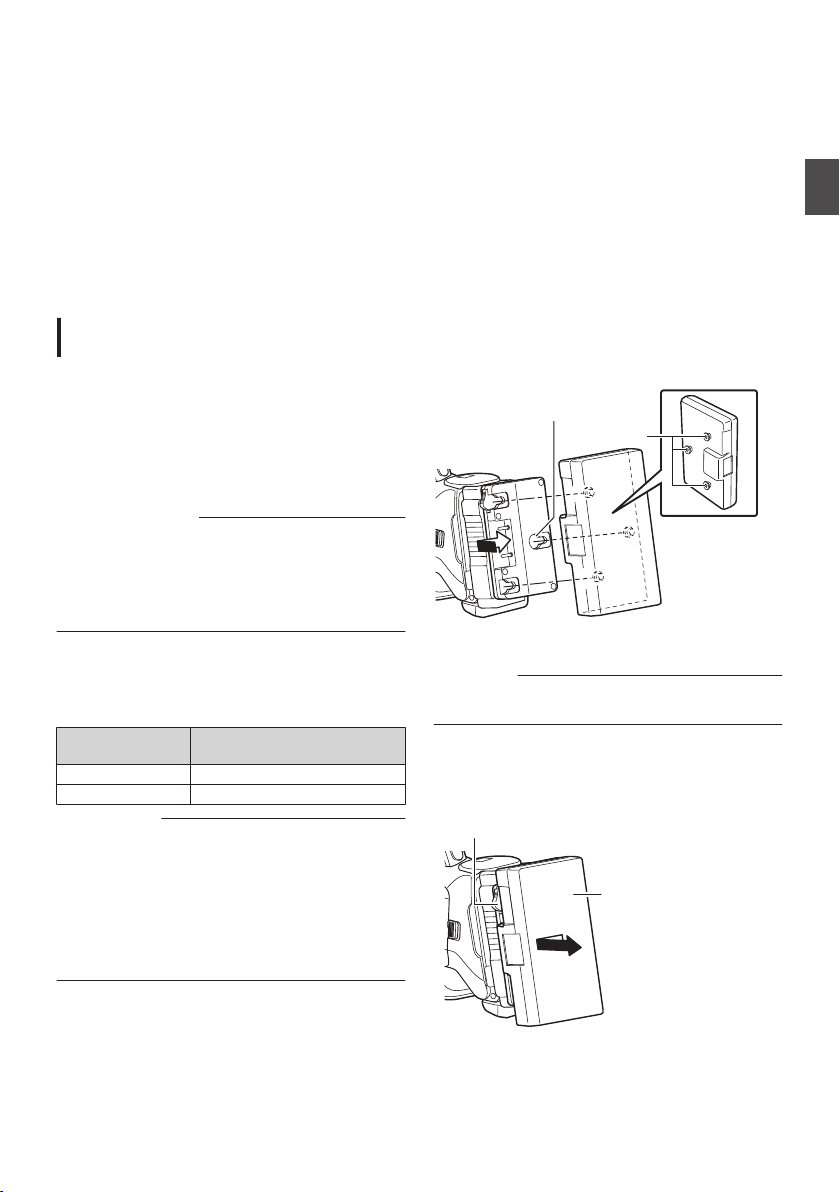
Встроенный аккумулятор
Направляющие
контакты
Направляющие отверстия (x3)
Батарея
Рычажок разблокировки
0
Информация о дате/времени и временных кодах
хранится при помощи встроенной аккумуляторной
батареи.
0
Когда питание к видеокамере подключено,
встроенная батарея заряжена постоянно. После
отключения питания батарея постепенно
разряжается.
0
Полная разрядка аккумуляторной батареи
происходит в случае, если она не используется в
течение 3-х месяцев; информация о дате/времени и
временных кодах будет сброшена. Если это
произошло, установите переключатель [POWER
ON/OFF] в положение „ON“ для отображения экрана
[Initial Setting], после чего установите дату и время.
(A стр. 30 [Начальные настройки] )
Использование аккумуляторной батареи
Рекомендуемые батареи
Модель U:Dionic90 (Anton/Bauer)
Модель E
* Модели, в названии которых имеется суффикс Е,
предназначены для продажи на европейском рынке и не
содержат отметки лаборатории UL по технике
безопасности США.
Предупреждение :
0
Используйте рекомендуемые батареи. При
неправильном использовании батарей их срок службы
может уменьшиться.
0
Для получения более подробной информации о зарядке
аккумулятора см. [руководство по эксплуатации]
используемого аккумулятора.
Рабочее время батареи
Далее указано примерное время непрерывной работы с
использованием полностью заряженной аккумуляторной
батареи.
Dionic90 (Модель U) Примерно 2,8 ч
Endura-HL9 (Модель E)
Примечание :
0
Действительное время работы может быть разным в
зависимости от срока эксплуатации аккумуляторной
батареи, условий зарядки и рабочей среды.
0
При низкой температуре время работы будет
сокращено.
0
Время работы может сократиться при использовании
сильного изменения фокусного расстояния,
подключении дополнительных устройств или при
частом использовании ЖК-монитора.
Endura-HL9 (IDX)
:
Батарея
Время непрерывной записи
(При 25 °C)
Примерно 2,7 ч
Меры предосторожности при использовании батареи
0
Не извлекайте батарею, если переключатель [POWER
ON/OFF] установлен в положение „ON“.
0
Во время использования батареи не подключайте и не
извлекайте кабель питания постоянного тока.
0
Если видеокамера с установленной аккумуляторной
батареей не используется в течение длительного
периода времени, это приведет к разрядке батареи,
даже, если переключатель [POWER ON/OFF]
установлен в положение „OFF“. Если видеокамера не
используется, извлеките аккумуляторную батарею.
Установка/Снятие аккумулятора (Модель U)
Используйте аккумуляторную батарею Dionic90 (Anton/
Bauer).
1
Совместите направляющие контакты
аккумулятора (x3) с направляющим отверстием
адаптера аккумулятора и вставьте его, надавив
вперед.
.
2
Сдвиньте аккумулятор в направлении, указанном
стрелкой, до щелчка.
Примечание :
0
Если направляющие контакты не вставлены ровно,
батарея будет вставлена неправильно.
3
Извлечение батареи
Чтобы отсоединить аккумуляторную батарею,
нажмите на рычажок разблокировки и потяните
батарею на себя.
.
Подготовка к работе
Источник питания
27
Page 28
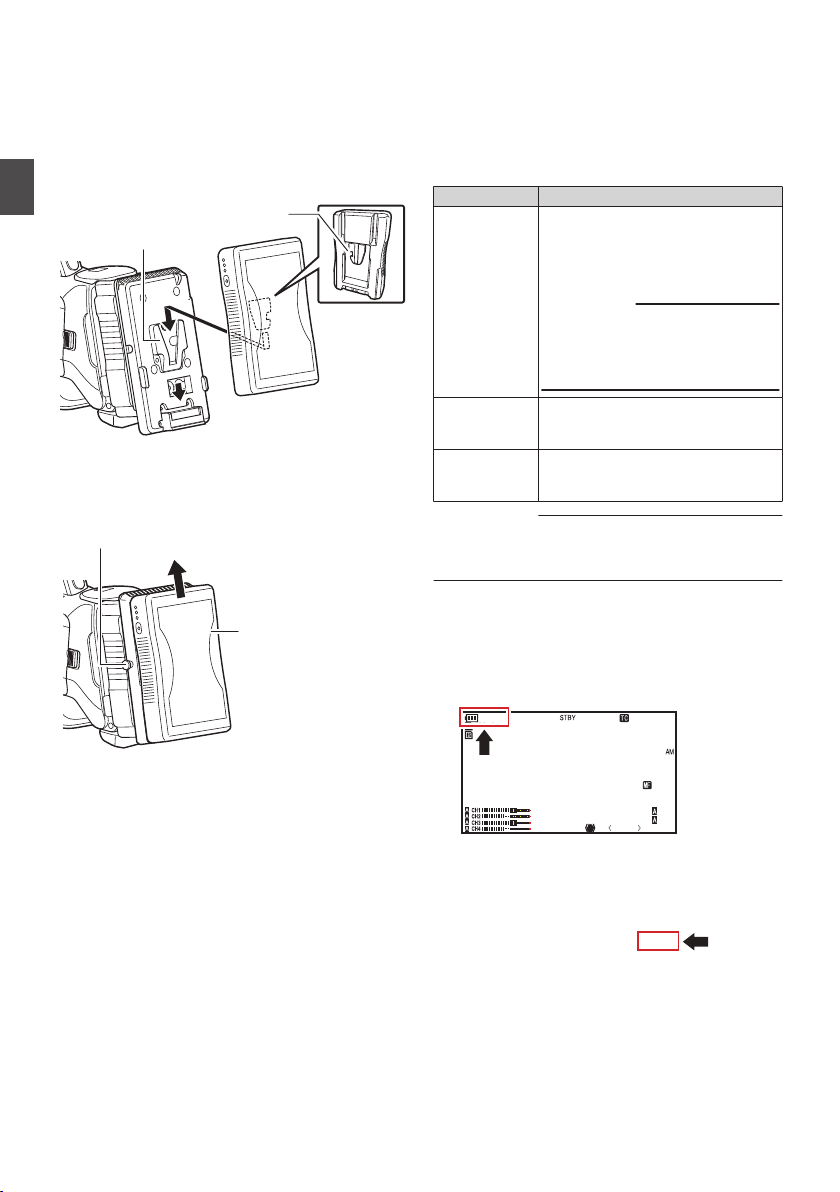
Установка/Снятие аккумулятора (Модель E)
V-образное крепление
V-образное углубление для
крепления
Батарея
Кнопка разблокировки
100min
50min
282min
P13000K
1/100
F1. 6
0
dB
AE+6
ND 1 /6 4
5 . 6 f t
12 :34 :56
Jan 24 ,2014
00:00 :00.00
1920x1080
60i HQ
Shooting Assist
Используйте батарею Endura-HL9 (IDX).
1
Вставьте батарею.
Опустите разъем вниз и вставьте V-образное
крепление батареи в V-образное углубление на
корпусе видеокамеры.
2
Нажимайте на батарею, пока она не станет на
место.
Подготовка к работе
.
3
Извлечение батареи
Чтобы отсоединить аккумуляторную батарею,
нажмите на рычажок разблокировки и потяните
батарею вверх.
Отображение статуса питания
Экран видоискателя и ЖК-монитор
Состояние питания отображается в таких местах, как экран
дисплея и экран меню. Когда значение и устройство отображаются
желтым цветом, это предупреждающее сообщение, указывающее
на то, что питающее напряжение источника постоянного тока или
оставшийся заряд батареи находятся на низком уровне.
Отображение
B
B
C
4
I
12.0V
100min
30%
RES
16.0V
Питание от батареи.
После разрядки батареи символ,
изображающий батарею, будет
пустым, и отобразится сообщение
„RES“ (желтым цветом).
Примечание :
0
Вы можете настроить
изображение в меню [LCD/VF]
B
(A стр. 119 [ Battery ] )
G
H
В настоящее время питается от
источника питания постоянного
тока.
Экран предупреждения появится
при низком питающем напряжении
источника постоянного тока.
Примечание :
0
При использовании батареи нерекомендованного
типа отметка, указывающая уровень заряда
батареи, может отображаться постоянно.
Экран отображения параметров камеры
(A стр. 141 [Экран отображения параметров
камеры в режиме камеры] )
(A стр. 147 [Экран отображения параметров
камеры в режиме дополнительного носителя] )
Описание
[Display Settings] B [Battery].
.
Меры предосторожности при использовании батарей
0
В случае неиспользования батареи храните ее в сухом
прохладном месте. Не подвергайте батарею
воздействию высокой температуры (например, в
автомобиле под прямыми лучами солнца). Это может
привести к протеканию батареи и снижению срока ее
эксплуатации.
0
В случае загрязнения контактов батареи время ее
работы уменьшается.
0
Если время работы уменьшилось даже после полной
зарядки, возможно, срок ее службы подошел к концу.
Замените батарею.
Источник питания
28
.
Экран меню
(A стр. 100 [Отображение и описание экрана меню] )
.
Page 29
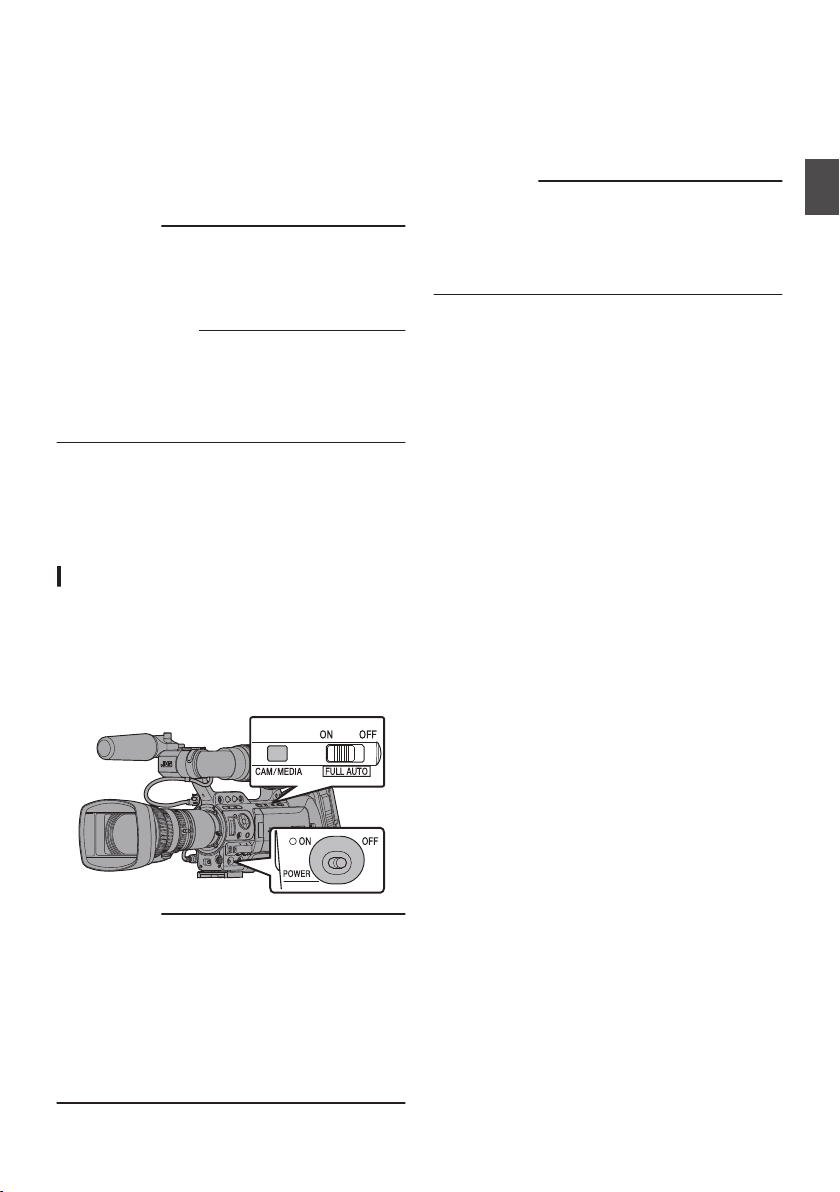
Предупреждения при помощи световых и
звуковых сигналов
Статус предупреждения отображается
индикатором съемки и предупреждающими
звуковыми сигналами.
0
Индикаторы съемки, расположенные на
передней и задней панелях видеокамеры,
мигают.
0
Подача предупреждающего звукового сигнала
осуществляется из громкоговорителя монитора
или гнезда [PHONES].
Примечание :
0
Если после появления предупреждений Вы
продолжите работу с видеокамерой, она
остановится автоматически при снижении
напряжения батареи или питающего напряжения
источника постоянного тока.
Предупреждение :
0
Остаточный заряд батареи и время
отображаются в соответствии с информацией
батареи. В зависимости от состояния батареи,
точные данные могут не отображаться. В случае
снижения мощности батареи и времени работы
замените батарею как можно скорее.
Включение/отключение питания
Включение питания
1
Установите переключатель [POWER ON/OFF]
в положение „ON“.
0
Первоначально видеокамера включается в
режиме камеры с полной готовностью к записи.
0
Индикатор состояния питания загорится
зеленым цветом.
Режим камеры
Файлы камеры отображаются в видоискателе и на
ЖК-мониторе. Если вставлена записываемая карта
памяти SD, то видеокамера переключается в режим
ожидания записи, и „STBY“ отображается в области
экрана режима работы ЖК-дисплея и
видоискателя.
Чтобы начать запись, нажмите кнопку [REC].
Примечание :
0
Воспроизведение с карты SD невозможно в
режиме камеры. Однако, Вы можете посмотреть
последний записанный видеоролик с помощью
функции просмотра роликов.
(A стр. 79 [Немедленный просмотр записанных
видеоматериалов (обзор роликов)] )
Режим дополнительного носителя
Этот режим позволяет воспроизвести или удалить
записи, записанные на SD-карту.
Если установлена воспроизводимая SD-карта, в
видоискателе и на ЖК-мониторе отображается
экран миниатюр или воспроизведения.
Режим USB-порта
0
Этот режим позволяет подключиться к ПК и
передать на него файлы, записанные на SD-
карте. (Запись не разрешена)
0
После подключения камеры к USB-кабелю
появится сообщение „Change to USB Mode?“.
Выберите параметр [Change] и нажмите кнопку
Set (Установить), чтобы переключиться в режим
использования USB-порта.
0
В режиме USB видеокамера распознается
подключенным компьютером как
дополнительный диск. (только класс USB-
устройства для хранения)
Чтобы переключиться в режим камеры,
отключите соединение с компьютером и
извлеките USB-кабель из видеокамеры.
(A стр. 156 [Обработка/редактирование
видеороликов при помощи компьютера] )
Подготовка к работе
.
Примечание :
0
Работа видеокамеры всегда начинается в режиме
камеры, если переключатель [POWER ON/OFF]
установлен в положение „ON“.
0
Нажатие кнопки выбора [CAM/MEDIA] на
видеокамере каждый раз приводит к переключению
режимов.
0
Установка [System] B [Record Format] B [System] на
„HD(SDI In)“ или „SD(SDI In)“ переключает
видеокамеру в режим входа SDI. A
(A стр. 14 [Режимы работы] )
B
Отображение статуса питания
29
Page 30
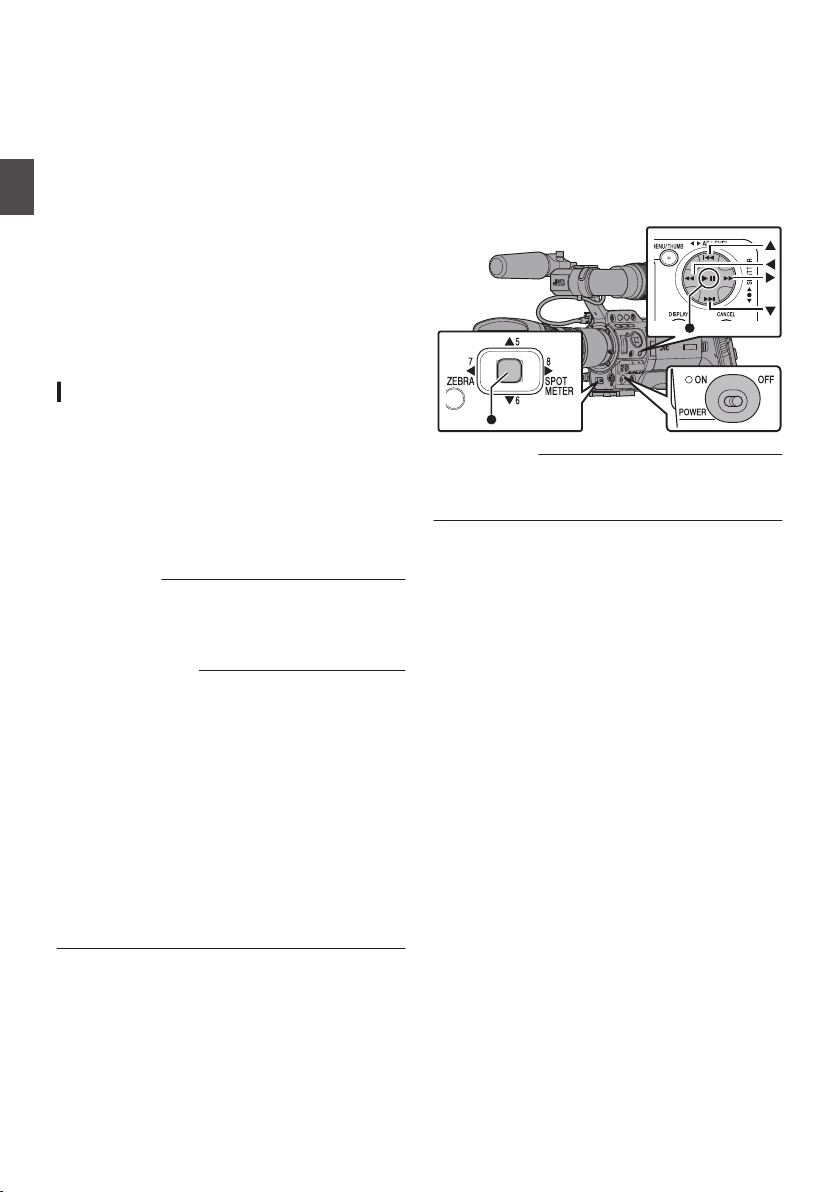
Режим удаленного редактирования
Español
Français
English
Language
Pусский
Español
Italiano
Deutsch
Français
English
Language
0
Этот режим позволяет отображать и
редактировать список записанных роликов с
помощью доступа к странице отображения
списка роликов через веб-браузер на смартфоне,
планшетном компьютере или ПК.
0
Если Вы открываете через веб-браузер на
смартфоне, планшетном компьютере или ПК, „It is
necessary to change the camera mode to "Remote
Edit Mode". Change the mode.“ появится в веб-
браузере. Кроме того, „Change to Remote Edit
Подготовка к работе
Mode?“ отображается на экране дисплея камеры.
Выбор [Change] на видеокамере и нажатие
кнопки Set переключает в режим дистанционного
редактирования и обеспечивает отображение
списка роликов и редактирование метаданных
ролика.
(A стр. 180 [ Clip Metadata ] )
(A стр. 183 [Загрузка записанного ролика с
помощью веб-браузера] )
Выключение питания
Перевод камеры в режим ожидания записи или
останова.
1
Установите переключатель [POWER ON/OFF]
в положение „OFF“.
2
Извлеките батарею и отключите подачу
питания к гнезду [DC INPUT] (если камера не
используется в течение длительного
периода времени).
Примечание :
0
Индикаторная лампочка [POWER ON/OFF]
загорается зеленым, когда видеокамера
выключается, и выключается, когда выключение
завершается.
Предупреждение :
0
Не устанавливайте переключатель [POWER
ON/OFF] в положение „OFF“ во время записи.
Перед отключением питания убедитесь, что для
рабочего режима отображается „STBY“ или
„STOP“.
0
Если во время записи переключатель [POWER
ON/OFF] ошибочно установлен в положение
„OFF“, перед повторным включением питания
выдержите паузу 5 или более секунд.
0
Перед отключением питания сначала установите
переключатель [POWER ON/OFF] видеокамеры в
положение „OFF“. Не извлекайте батарею и не
отключайте питание адаптера переменного тока,
пока переключатель [POWER ON/OFF]
установлен в положение „ON“.
Начальные настройки
Во время первого включения питания
открывается экран первоначальной настройки
камеры.
Установите дату и время встроенных часов на
экране [Initial Setting].
Все операции с видеокамерой будут
отключены до завершения установки
первоначальных параметров.
.
Примечание :
0
Рекомендуется использовать адаптер
переменного тока для подачи питания.
0
Закройте крышку объектива.
1
Установите переключатель [POWER
ON/OFF] в положение „ON“.
Появится экран выбора языка.
0
Для моделей U
.
0
Для моделей E
30
Включение/отключение питания
.
Page 31

Примечание :
Diagnose
The Time is about 6 minutes.
with lens cap.
try self diagnosis attaching
Prior to the first operation,
Close
Complete Diagnosis
Don't Remove Lens Cap.
Diagnosing...
Set
UTC-05:00
Initial Setting
Set
UTC
Initial Setting
0
Доступные языки зависят от места покупки.
0
Меню и сообщения на экране ЖК-монитора
или видоискателя отображаются на
выбранном языке.
2
Переместите курсор при помощи
крестообразной кнопки (JK) и
выберите необходимый язык, а затем
нажмите кнопку Set (R).
Отображается экран первоначальных
настроек.
.
3
Убедившись, что крышка объектива
закрыта, нажмите кнопку Set
(Установить) (R).
0
Запускается самодиагностика.
0
Отображается панель процесса
выполнения, после завершения
диагностики появляется „Complete
Diagnosis“.
.
Примечание :
0
Диагностика занимает прибл. 6 минут. Во
время диагностики не работайте и не
выключайте камеру.
4
После подтверждения выхода нажмите
кнопку Set (Установка) (R).
Появится экран [Initial Setting].
0
Для моделей U
.
0
Для моделей E
.
Примечание :
0
Экран [Initial Setting] появляется, когда
питание включается первый раз и когда
питание включается после полной разрядки
встроенной батареи.
0
Установленные дата и время сохраняются
при помощи встроенной аккумуляторной
батареи даже после отключения питания.
5
Установите часовой пояс и дату/время.
A
Переместите курсор при помощи
крестообразной кнопки (HI) и выберите
необходимый параметр для настройки.
B
Измените значение, используя
крестообразную кнопку (JK).
6
По завершении настройки параметров
нажмите кнопку Set (Установить) (R).
Для даты и времени часы установлены как
0 секунд.
Примечание :
0
Установленные дата и время могут
отображаться на ЖК-мониторе и в
видоискателе, их можно записать на SDкарту.
0
Значение года можно установить в
диапазоне от „2000“ до „2099“.
Изменение времени после
начальной установки
Подготовка к работе
Установка даты / времени
(A стр. 127 [ Date/Time ] )
1
Выберите [System] B [Date/Time].
Появится экран [Date/Time].
Начальные настройки
31
Page 32

0
Set
System
Set
System
P13000K
1/100
F1. 6
0
dB
AE+6
ND 1 /6 4
12 :34 :56
Jan 24 ,2014
00:00 :00.00
5 . 6 f t
100min
50min
282min
P13000K
1/100
F1. 6
0
dB
AE+6
ND 1 /6 4
12 :34 :56
Jan 24 ,2014
00:00 :00.00
1920x1080
60i HQ
5 . 6 f t
Экран Дисплея 2
Экран Дисплея 1
Экран Дисплея 0
Для моделей U
Подготовка к работе
.
0
Для моделей E
.
2
Установите дату и время.
A
Переместите курсор при помощи
крестообразной кнопки (HI) и выберите
необходимый параметр для настройки.
B
Измените значение, используя
крестообразную кнопку (JK).
3
По завершении настройки параметров
нажмите кнопку Set (Установить) (R).
Для даты и времени часы установлены как
0 секунд.
Отображение на ЖКмониторе и в видоискателе
Вы можете отобразить состояние камеры,
информацию носителя, шаблон „зебра“ и
различные маркеры видеоизображения на ЖКмониторе и экране видоискателя во время
съемки.
Примечание :
0
Если параметр [Main Menu] B [A/V Set]
[Video Set] B [HDMI Out Character]/[SDI Out
Character]/[VIDEO Out Character] установлен
на значение „On“, экран дисплея и экран
меню также отображаются в
видеоизображении с выходного разъема
видеосигнала.
(A стр. 122 [ HDMI Out Character ] )
(A стр. 122 [ SDI Out Character ] )
(A стр. 122 [ VIDEO Out Character ] )
Экран отображения параметров камеры
Экран отображения параметров камеры в
режиме камеры
0
Экран переключается между тремя типами
экранов с каждым нажатием кнопки [DISPLAY].
(Изображение 0
0
Нажмите кнопку [STATUS], чтобы перейти к
экрану статуса.
B
1 B 2 B 0)
B
Изменение стиля отображения
Стиль отображения даты/времени в меню
можно изменить.
Установка отображения даты (Date Style)
(A стр. 120 [ Date Style ] )
Стиль отображения даты можно изменить в
меню [LCD/VF] B [Display Settings] B [Date
Style].
Установка отображения времени (Time
Style)
Стиль отображения времени можно изменить
в меню [LCD/VF] B [Display Settings] B [Time
Style].
32
(A стр. 120 [ Time Style ] )
Отображение даты/времени в
каждом режиме работы
0
В режиме камеры:
Отображается время и дата встроенных
часов.
0
В режиме дополнительного носителя:
Отображается дата и время съемки
воспроизводимого файла.
Начальные настройки
.
Page 33

Экран отображения параметров камеры
1000/2000
12 :34 :56
Jan 24 ,2014
00:00 :00.00
1920x1080
60i HQ
1000/2000
282min
12 :34 :56
Jan 24,2014
00:00 :00.00
1920x1080
60i HQ
1000/2000
Экран Дисплея 2
Экран Дисплея 1
Экран Дисплея 0
192.168.0.1
HM890
Zebra
USER7
USER6
None
None
USER5
Focus Assist
USER4
Load Picture File
USER3
Marker
USER2
OIS
USER1
USER Switch Set
Live Streaming
MAC Address
IP Address
Passp hrase
WPA2
Security Type
SSID
P2P
Typ e
Network
Creator
Description
Title2
Title1
Planning Metadata
Mix
CH1/2
Audio Level
Audio
4ch
4ch
Audio
Audio
60i(HQ)
60i(HQ)
1920x1080
1920x1080
QuickTime(MPEG2)
QuickTime(MPEG2)
Format
Format
Record Format
Histogram
Off
Safety Zone
16:9
Aspect Marker
Zebra 2
Zebra 1
LCD/VF
AE Level
AE LEVEL SW
12dB
GAIN H
6dB
GAIN M
0dB
GAIN L
None
FAW
Standard
Shooting Mode
Camera
(видоискатель / ЖК-монитор) в режиме
дополнительного носителя
(A стр. 147 [Экран отображения параметров
камеры в режиме дополнительного носителя] )
0
Этот экран отображается во время
воспроизведения ролика в режиме
дополнительного носителя.
0
Экран переключается между тремя типами
экранов с каждым нажатием кнопки [DISPLAY].
B
1 B 2 B 0)
(Изображение 0
.
Экран статуса
0
На этом экране можно проверить текущие
настройки.
0
Чтобы вызвать экран статуса, нажмите кнопку
[STATUS] во время отображения обычного экрана.
0
Экран дисплея выглядит по-разному в зависимости
от используемого режима (два типа).
(A стр. 14 [Режимы работы] )
0
Нажмите кнопку [STATUS], чтобы перейти на экран
отображения параметров камеры.
0
Нажмите кнопку [MENU] на каждом экране
состояния (кроме экрана [Camera] и [Audio Level]),
чтобы выйти на экран настроек.
0
Нажмите крестообразную кнопку (HI), чтобы
переключить экран:
Подготовка к работе
.
Отображение на ЖК-мониторе и в видоискателе
33
Page 34

Экран режима USB
USB Mode
Exit
Remote Edit Mode
P13000K
1/100
F1. 6
0
dB
AE+6
ND 1 /6 4
12 :34 : 56
Jan 24,2014
00:00:00.00
5 . 6 f t
Область отображения предупреждений
Перевернутое
изображение
Обычное изображение
Этот экран отображается в режиме
использования USB-порта.
Подготовка к работе
.
Экран режима удаленного редактирования
Этот режим позволяет отображать и
редактировать список записанных роликов с
помощью доступа к странице отображения
списка роликов через веб-браузер на
смартфоне, планшетном компьютере или ПК.
(A стр. 180 [ Clip Metadata ] )
(A стр. 183 [Загрузка записанного ролика с
помощью веб-браузера] )
.
Отображение предупреждения
На экране дисплея отображается
предупреждение (режим камеры, режим
дополнительного носителя).
(A стр. 198 [Сообщения об ошибках и
способы решения] )
.
Отображение на ЖК-мониторе и в видоискателе
34
Настройка ЖК-монитора и видоискателя
Вы можете воспроизводить видеоизображения на
этой камере при помощи видоискателя, ЖКмонитора или того и другого вместе.
.
Отображение на ЖК-мониторе и в
видоискателе
Когда для [LCD/VF] B [LCD + VF] установлен
параметр „Off“
(A стр. 116 [ LCD + VF ] )
Статус ЖК-монитора
ЖК-монитор
закрыт
ЖК-монитор
открыт
Обычное
изображение
Перевернутое
изображение
Обычное
изображение
Перевернутое
изображение
Изображение на
ЖК-мониторе
ВЫКЛ. ВКЛ.
ВКЛ. ВЫКЛ.*
ВКЛ. ВЫКЛ.*
ВКЛ. ВЫКЛ.*
* Включается, если [LCD/VF] B [LCD + VF]
установлены в „On“.
Примечание :
0
Нажмите и удерживайте кнопку [DISPLAY] в
течение 2 секунд, чтобы включить / выключить
ЖК-монитор.
0
Функция, позволяющая переключаться между
ЖК-монитором и видоискателем при помощи
кнопки [DISPLAY], может быть отменена, если
открыть/закрыть ЖК-монитор или повернуть его.
0
Экран видоискателя отображается всегда, если
элемент [LCD/VF] B [LCD + VF] установлен в „On“.
0
Вы можете включить изображение на ЖК-мониторе
и в видоискателе одновременно установкой
элемента [LCD/VF] B [LCD + VF] в „On“.
(A стр. 116 [ LCD + VF ] )
Изображение в
ВИ
Page 35

Настройка ЖК-монитора
2
1
Наклон на 90 градусов вниз
Наклон на 180 градусов вверх
3
P13000K
1/100
F1. 6
0
dB
AE+6
ND 1/ 64
+5
P13000K
1/100
F1. 6
0
dB
AE+6
ND 1 /6 4
+5
Регулировка контура
Кнопкой [LCD PEAKING +/-] отрегулируйте
контур ЖК-монитора.
0
Кнопка [+] предназначена для увеличения
коррекции контура, кнопка [-] - для
уменьшения.
0
Чтобы восстановить стандартные настройки,
одновременно нажмите кнопки [+] и [-].
0
Во время регулировки уровень контура
отображается на ЖК-мониторе.
Подготовка к работе
.
1
Чтобы открыть ЖК-дисплей, сдвиньте ручку
разблокировки крышки ЖК-дисплея.
2
Наклоните ЖК-дисплей в положение,
удобное для просмотра.
Установите нужный угол ЖК-монитора,
поворачивая экран.
0
Когда ЖК-монитор открыт, его можно
вращать на 180 градусов вверх и на 90
градусов вниз.
0
Поворот ЖК-монитора на 180 градусов
позволяет отображать экран со стороны
линз. Чтобы отобразить изображение при его
просмотре в противоположном направлении
(зеркальное изображение), осуществите
настройки следующим образом.
B
Установите [Main Menu]
Mirror] в значение „Mirror“
Set (
R
)
[LCD/VF] B [LCD
B
нажмите кнопку
(A стр. 116 [ LCD Mirror ] )
3
Отрегулируйте яркость, контур и
контрастность ЖК-монитора.
Вы можете изменить угол и яркость ЖКмонитора в соответствии с условиями
использования.
Изменение яркости экрана не повлияет на
записываемые изображения.
Регулировка яркости
Кнопкой [LCD BRIGHT +/-] отрегулируйте
яркость ЖК-монитора.
0
Кнопка [+] предназначена для увеличения
яркости монитора, кнопка [-] - для уменьшения.
0
Чтобы восстановить стандартные настройки,
одновременно нажмите кнопки [+] и [-].
0
Во время регулировки уровень яркости
отображается на ЖК-мониторе.
.
Примечание :
0
Во время работы вспомогательной фокусировки
эффект коррекции контура на ЖК-дисплее будет
временно отключен.
Регулировка контрастности
В меню [LCD Contrast] отрегулируйте
контрастность ЖК-монитора.
0
Настройте при помощи [Main Menu] B [LCD/
B
[LCD Contrast].
VF]
0
Увеличение значения увеличивает
контрастность. [Значения: от +10 до -10]
(Значение по умолчанию: 0)
Регулировка подсветки ЖК-дисплея
0
Настройте при помощи [Main Menu]
B
[LCD/VF] B [LCD Backlight].
(A стр. 116 [ LCD Backlight ] )
0
При использовании видеокамеры в светлых
условиях, например, при съемке одного
объекта при наружном освещении, установка
на „Bright“ облегчает просмотр.
0
Вы также можете настроить подсветку,
используя пользовательскую кнопку, которой
присвоена функция „LCD Backlight“.
(A стр. 38 [Назначение функций для кнопок
оператора] )
.
Настройка ЖК-монитора и видоискателя
35
Page 36

Настройка видоискателя
2
1
3
Яркость и высоту видоискателя можно изменить в
соответствии с условиями использования.
Изменение яркости экрана не повлияет на
записываемые изображения.
Подготовка к работе
.
Предупреждение :
0
В данной видеокамере используется видоискатель
высокой четкости, что позволяет достигать точной
фокусировки. Из-за специфики устройства
отображения в видоискателе на изображениях
возможно появление цветовых пятен при мигании
глаз оператора. Это не является признаком
неисправности. Это не влияет на записанные
изображения, выход SDI, выход VIDEO и выход
HDMI.
1
Ослабьте два кольца и отрегулируйте
положение и угол видоискателя на тот, который
обеспечивает лёгкость при просмотре.
2
Для регулировки видимости вращайте
регулятор настройки видимости.
Вращайте регулятор настройки видимости, чтобы
сделать изображение более четким на экране
видоискателя.
3
Отрегулируйте яркость, контур и
контрастность экрана видоискателя.
Регулировка яркости
Используйте регулировочную ручку [VF BRIGHT],
чтобы отрегулировать яркость экрана
видоискателя.
Регулировка контура
Используйте регулировочную ручку [VF PEAKING],
чтобы отрегулировать контуры экрана
видоискателя.
Примечание :
0
Если параметр меню [Main Menu] B [LCD/VF]
B
[LCD + VF] установлен в значение „Off“,
операцию можно осуществлять после
переключения к отображению в видоискателе
нажатием кнопки [DISPLAY] в течение 2 и
более секунд.
0
Во время работы вспомогательной фокусировки
эффект коррекции контура в видоискателе будет
временно отключен.
Регулировка контрастности
В меню [VF Contrast] отрегулируйте контрастность
экрана видоискателя.
0
Настройте при помощи [Main Menu]
B
[VF Contrast].
0
Увеличение значения увеличивает
контрастность. [Значения: от +10 до -10]
(Значение по умолчанию: 0)
Отображение черного и белого
Изображение в видоискателе можно сделать
черно-белым.
0
Элемент [Main Menu]
Нажмите кнопку Set (Установить) (R)
Выберите „Off“ B Нажмите кнопку Set
(Установить) (
(A стр. 116 [ VF Color ] )
B
[LCD/VF] B [VF Color]
R
).
B
[LCD/VF]
B
Настройка динамика монитора
Динамик монитора можно вращать на 180
градусов.
Настройте в соответствии с положением
своего уха.
.
Примечание :
0
Настройте уровень громкости динамика
дисплея при помощи регулировочной ручки
уровня [MONITOR], расположенной на
панели управления с правой стороны
видеокамеры. Кроме того, можно повторно
выводить различные предупредительные
звуковые сигналы.
(A стр. 202 [Предупреждающий звуковой
сигнал] )
Предупреждение :
0
Угол поворота динамика монитора
составляет 180 градусов. Избегайте
чрезмерного вращения динамика.
B
Настройка ЖК-монитора и видоискателя
36
Page 37

Настройка задней
Диаграмма Siemens Star Chart
6, 9
2
3, 84
2, 10
1
фокусировки
После первой установки линз настройте их
заднюю фокусировку, если фокус нечеткий при
изменении фокусного расстояния в
соответствии с телефотообъективом или в
сторону большого угла просмотра.
0
Установите объект на расстоянии 3-х и
более метров от видеокамеры.
0
В качестве объекта лучше всего
использовать специальную диаграмму
Siemens Star Chart.
.
.
1
Установите переключатель [ZOOM
SERVO/MANUAL] в положение
„MANUAL“.
2
Нажмите и удерживайте нажатой кнопку
[IRIS] и нажимайте кнопку заднего
фокуса [F.f] до тех пор, пока
контрольная лампа не загорится
(примерно 1,5 секунд).
3
Поверните кольцо зуммирования,
чтобы установить объектив в
максимальное положение
телефотосъемки.
4
Поворачивайте кольцо фокусировки,
чтобы настроить фокус объекта.
5
Поверните кольцо зуммирования,
чтобы установить объектив в
положение максимально широкого
угла.
6
Настройте задний фокус с помощью
кольца диафрагмы, чтобы
сфокусироваться на объекте.
7
Повторите шаги с 3 по 6 несколько раз,
пока объект не будет находиться в
фокусе как в положении
телефотосъемки, так и при выборе
большого угла.
8
Поверните кольцо масштабирования и
проверьте, не размыто ли изображение
в положении телефото на делении
шкалы 20 мм.
9
Если возникает размытость, поверните
кольцо диафрагмы для настройки
фокуса. (Рекомендуется установить
кольцо зуммирования рядом с
делением шкалы в 40 мм.)
10
Нажимайте кнопку заднего фокуса [F.f]
до тех пор, пока контрольная лампочка
не выключится (прибл. 0,5 секунды).
Примечание :
0
Диафрагма зафиксирована в максимальном
положении. Отрегулируйте освещение,
выдержку и усиление для получения
нужного уровня видео.
Подготовка к работе
Настройка задней фокусировки
37
Page 38

Назначение функций для кнопок оператора
Вы можете назначить функции следующим кнопкам
и использовать их как пользовательские.
Путем присвоения функций кнопкам Вы можете
повысить удобство работы с видеокамерой.
Выполните настройки в каждом элементе меню в
соответствии с каждой кнопкой.
Подготовка к работе
Кнопка [OIS/1] [USER1]
Кнопка [MARKER/2] [USER2]
Кнопка [LOAD FILE/3] [USER3]
Кнопка [F.ASSIST/4] [USER4]
Кнопка [
Кнопка [
Кнопка [7/
Кнопка [8/I/SPOT METER]
Кнопка [AWB/9]
Кнопка [REC/10]
Кнопка [AUTO FOCUS/11]
Кнопка [RET]
.
1
Назначьте функции кнопкам в меню.
Установите элементы в [Main Menu]
Function]
[USER11] и [Lens RET].
(A стр. 107 [Параметр User Switch Set] )
Примечание :
0
Операции пользовательских кнопок
взаимосвязаны с настройками меню.
0
Во время отображения экрана меню эти кнопки
выполняют роль кнопок навигации в меню.
(A стр. 99 [Основные операции на экране
меню] )
Кнопка Пункт меню
J
/5] [USER5]
K
/6] [USER6]
H
/ZEBRA] [USER7]
[USER8]
[USER9]
[USER10]
[USER11]
[Lens RET]
B
[User Switch Set] B [USER1] на
B
[Camera
Индикатор съемки
Это индикатор записи и предупреждений.
Их функции изменяются в зависимости от
настроек меню.
Индикатор мерцает, когда батарея разряжена
или мало места на SD-карте. (Только в режиме
камеры)
* Установите при помощи [Main Menu] B
[System] B [Front Tally]/[Back Tally].
(A стр. 126 [Front Tally/Back Tally] )
.
0
Когда для [Tally System] установлен
параметр „Internal“
Параметр меню
Информация
о функциях
видеокамеры
Статус
записи
видеокамеры
Статус
передачи
живого
потокового
видео
0
Когда для [Tally System] установлен
Уведомление Предупреждение -
Запись Идет особая
запись *1
Идет передача
живого
потокового
видео
параметр „Studio“
Параметр меню
Информация о функциях
видеокамеры
Входной сигнал с пульта
дистанционного
управления
R
Горит
:
o
Мигает один раз за 1 сек
:
J
Мигает два раза в секунду
:
*1 Пауза во время специальной записи ([Clip
Continuous]).
(A стр. 85 [Непрерывная запись роликов] )
*2 Только задний индикатор
Примечание :
0
Мигание имеет приоритет над горением.
Front Tally/Back Tally
Off Rec Live
Streaming
J J J
o o o
R
-
R
-
- -
Уведомление Предупреждение CALL -
PROGRAM PREVIEW -
R R
Rec/Live
Streaming
R
R
Front Tally/
Back Tally
Off On
J
o
o
*2
R
R
Назначение функций для кнопок оператора
38
Page 39

SD-карта
AB
Запись/удаление возможны
Запись/удаление невозможны
Переключатель защиты от записи
В настоящей камере сохранение изображений и
звука осуществляется на карту SD (приобретается
отдельно), установленную в гнездо.
Используемые карты
Используйте SD-карту класса 6/10.
Примечание :
0
В зависимости от формата записи также возможно
использование SD-карт класса 4 и выше.
Некоторые форматы записи поддерживают только
использование карт памяти класса 10 или выше.
(A стр. 46 [Выбор формата записи] )
Предупреждение :
0
Использование карт памяти, отличных от Panasonic,
TOSHIBA или SanDisk, может привести к сбоям во
время записи или потере данных.
Расчетное время записи на SD-карты
0
Расчетное время записи указано примерно. В
зависимости от условий съемки, используемой
SD-карты и состояния аккумуляторной батареи
значения могут быть разными.
0
Следующее значение является временем записи
во время записи 4-канального аудио. Однако,
длительность записи указана для 2-канальной
записи звука в случае AVCHD. Время записи
больше для 2-канальной записи.
(A стр. 129 [ W Resolution ] )
(A стр. 130 [ Y Resolution ] )
(A стр. 129 [ W Frame & Bit Rate ] )
(A стр. 130 [ Y Frame & Bit Rate ] )
4 ГБ 20 16 12
8 ГБ 40 32 24
16 ГБ 80 64 48
32 ГБ 160 130 96
64 ГБ (SDXC)
128 ГБ (SDXC)
4 ГБ 8 12 40 120 240
8 ГБ 17 24 80 240 480
16 ГБ 35 48 160 480 960
32 ГБ 70 96 320 960 1920
64 ГБ
(SDXC)
128 ГБ
(SDXC)
H.264/HD H.264/SD H.264/веб
XHQ UHQ - HQ LP
1080i/1080p 480i/576i 960p 480p
140 192 640 1920 3840
280 384 1280 3840 7680
QuickTime/MP4/MXF
MPEG2/HD
SP HQ
720p 1080i 720p/1080i
320 260 192
640 520 384
(Единицы: минута)
QuickTime
(Единицы: минута)
4 ГБ 16 19 25 46 82
8 ГБ 33 39 50 95 168
16 ГБ 67 78 100 190 336
32 ГБ 135 156 200 380 672
64 ГБ
(SDXC)
128 ГБ
(SDXC)
HQ HQ SP LP EP
1920x1080p 1920x1080i 1440x1080i
270 312 400 760 1344
540 632 800 1520 2688
AVCHD
(Единицы: минута)
Примечание :
0
Если на SD-карте находятся файлы,
записанные на других устройствах, или
файлы, сохраненные на ПК, время записи
может быть меньше, или возможны ошибки
записи данных.
0
С помощью данной видеокамеры 600
роликов любого формата могут быть
записаны на SD-карту. Когда 600 роликов
записаны на одну карту, оставшееся место
отображается как 0 мин. вне зависимости от
расчетного времени записи, и дальнейшая
запись невозможна.
0
Если элемент [Main Menu] B [System] B
[Record Set] B [Record Format] B [Format]
установлен равным „AVCHD“, на одну SDкарту можно записать до 4000 роликов.
0
Если выбран формат файла „AVCHD“, 4000
роликов могут быть записаны на SD-карту.
Переключатель защиты от записи SDкарты
A
Для возможности записи данных или их
удаления переместите переключатель
защиты от записи вверх.
B
Для защиты от записи данных или их
удаления переместите переключатель
защиты от записи вниз. (Файлы на карте
памяти защищены.)
.
Подготовка к работе
SD-карта
39
Page 40

Вставка SD-карты памяти
1
2
3
Эта камера снабжена двумя гнездами SD-карт
(A и B) для записи видео / аудио и
воспроизведения.
Подготовка к работе
.
1
Откройте крышку карты памяти SD,
сдвинув ручку крышки карты памяти SD
из слота, чтобы вставить карту памяти
SD в направлении, указанном стрелкой.
2
Вставьте карту памяти SD стороной с
зубчатым углом вперед.
Индикатор статуса гнезда карты, в который
вставлена карта, горит красным цветом.
3
Закройте крышку SD-карты.
Индикатор статуса гнезда карты
В приведенной ниже таблице приведены
описания статусов гнезда А и В.
Лампа Статус гнезда
Загорается
красным
цветом
Загорается
зеленым
цветом
Гаснет
Вставленная SD-карта занята.
(Запись/чтение данных)
Не выключайте питание камеры
и не извлекайте SD-карту.
В режиме ожидания.
Вставленную SD-карту можно
использовать для записи и
воспроизведения.
0
SD-карта не вставлена.
0
Вставлена непригодная
карта.
0
SD-карта вставлена, но
выбрано другое гнездо.
Извлечение SD-карты
1
Убедитесь, что SD-карта, которую
необходимо извлечь, не занята
(индикатор статуса гнезда карты горит
красным цветом).
2
Откройте крышку карты памяти SD,
сдвинув ручку крышки карты памяти SD
слота в направлении, указанном
стрелкой.
3
Нажмите на SD-карту и извлеките ее из
гнезда.
4
Закройте крышку SD-карты.
Примечание :
0
Если в оба гнезда установлены исправные
SD-карты, используется ранее выбранное
гнездо.
Предупреждение :
0
Если во время доступа к SD-карте питание
видеокамеры будет отключено или карта
извлечена, данные на ней могут быть
утрачены. Все данные, записанные на карту,
включая обрабатываемый файл, могут быть
повреждены. Обязательно проверьте, горит
ли зеленым цветом или же выключен
индикатор статуса, перед тем как
выключить питание или извлечь SD-карту.
0
Если карта, которая находилась в работе,
случайно извлечена, ее следует вставить
только после того, как индикатор статуса
погаснет.
0
SD-карта может быть не распознана, если
вы вставили и сразу извлекли карту. Если
это произошло, извлеките карту, подождите
несколько секунд, после чего снова
вставьте ее.
40
SD-карта
Page 41

Переключение между SD-картами
2
Set
Format Slot
Format Slot
Format Media
4
Set
Cancel
Format
Format Media
Formatting...
Если в оба гнезда установлены исправные SDкарты, выберите карту кнопкой [SLOT
SELECT].
Если SD-карта заполнена во время записи,
запись автоматически переходит на другую
карту.
.
Примечание :
0
Во время записи или воспроизведения
кнопка [SLOT SELECT] неактивна.
Переключение между картами будет
невозможным даже после нажатия этой
кнопки.
Форматирование (инициализация) SD-карт
Если вставлены следующие карты, в
оставшейся области отображения носителя
появится сообщение [!FORMAT].
Отформатируйте карту, используя меню
видеокамеры.
0
Неотформатированные SD-карты
0
SD-карты, отформатированные в
соответствии с другими спецификациями
* Для получения подробной информации об
использовании меню см „[Основные
операции на экране меню] стр. 99“.
Предупреждение :
0
Убедитесь, что SD-карта отформатирована
на этой камере. Использование SD-карт,
отформатированных на ПК и других
периферийных устройствах, на этой камере
невозможно.
0
Если вставлена SD-карта, которую
необходимо восстановить, в оставшейся
области отображения носителя появляется
сообщение [!RESTORE].
1
Выберите [System] B [Media] B [Format
Media].
(A стр. 126 [ Format Media ] )
2
Выберите гнездо SD-карты для
форматирования и нажмите кнопку Set
(Установка) (R).
.
3
Появляется состояние выбранной SDкарты.
4
Выберите [Format] и нажмите кнопку Set
(Установка) (R).
.
5
Начнется форматирование.
.
Подготовка к работе
SD-карта
41
Page 42

6
2
Set
Restore Slot
Restore Slot
Restore Media
Restoring...
Форматирование завершено.
После завершения форматирования появится
сообщение „Complete“, и камера вернется к
отображению экрана [Format Media].
Примечание :
0
Во время форматирования использование
меню будет невозможно, однако запись
можно будет начать. Тем не менее, она
возможна только в том случае, если в другом
Подготовка к работе
гнезде имеется записываемая SD-карта.
0
Форматирование невозможно в следующих
случаях.
0
Выполняется запись на SD-карту,
подлежащую форматированию.
0
SD-карта не вставлена.
0
Установлен переключатель защиты от
записи SD-карты (отображается z).
Предупреждение :
0
В случае форматирования SD-карты все
данные, записанные на нее, включая видео
и файлы настройки, будут удалены.
Восстановление и обновление карты SD
Необходимо восстановить SD-карту в случае
возникновения сбоя данных карты по
нескольким причинам.
Примечание :
0
Если вставлена SD-карта, которую
необходимо восстановить, в оставшейся
области отображения носителя появляется
сообщение [!RESTORE].
0
При выполнении этой функции, когда не
отображается [!RESTORE], данные в
памяти SD обновляются.
1
Выберите [System] B [Media] B [Restore
Media].
(A стр. 126 [ Restore Media ] )
2
Выберите SD-карту для восстановления
и нажмите кнопку Set (Установка) (R).
3
Начнется процесс восстановления.
.
4
Восстановление завершено.
0
После завершения восстановления
появится сообщение „Complete“, и камера
вернется к отображению экрана [Restore
Media].
0
В случае отсутствия носителя, который
необходимо восстановить, камера вернется
к отображению экрана меню [Media].
Предупреждение :
0
Параметр [Restore Media] можно выбрать
исключительно в режиме камеры. Однако в
процессе записи его выбор невозможен.
Выберите параметр [Restore Media] в
режиме камеры, когда запись не
производится.
0
[Restore Media] полностью не
восстанавливает SD-карту до исходного
состояния. В случае сбоя восстановления
замените или отформатируйте SD-карту.
Учтите, что в процессе форматирования вся
информация на SD-карте уничтожается.
0
Восстановление невозможно в следующих
случаях.
0
Видеокамера находится в активном
режиме записи.
0
SD-карта не вставлена.
0
Установлен переключатель защиты от
записи SD-карты (отображается z).
.
SD-карта
42
Page 43

Ролик, записанный на SD-карту
ABCG0001
Для этого параметра по умолчанию устанавливается значение
„xxxG“ („xxx“ обозначает последние 3 цифры серийного номера).
Clip Name Prefix (любые четыре буквенно-цифровых символа)
Номер ролика можно сбросить
в меню. *
Ролику автоматически
присваивается номер по
возрастанию в порядке записи.
Номер ролика
Папки SD-карты
Снятые изображения записываются в
различные папки в соответствии с
настройками [System] и [WFormat]/[YFormat].
System
HD QuickTime
HD MP4(MPEG2) PRIVATE/JVC/BPAV
HD/Web AVCHD PRIVATE/AVCHD
HD MXF(MPEG2) PRIVATE/JVC/CMAV
HD/SD/
Веб
* Выберите папку для записи из меню.
(A стр. 132 [ Recording in DCIM Folder ] )
Примечание :
0
Форматированием (инициализацией) карты
SD в меню [Format Media] камеры
осуществляется создание папок,
необходимых для записи с текущими
настройками [System].
0
Когда настройки [System] и
[QuickTime(MPEG2)] будут изменены, будут
созданы папки, необходимые для записи в
новых настройках.
Предупреждение :
0
Когда осуществляется перемещение или
удаление ролика из папки при помощи
Explorer (Windows) или Finder (Mac), запись
на SD-карту может прерваться, если
форматирование (инициализация) карты не
выполнено.
Видеоролик (записанный файл) и его имя
0
Когда запись остановлена, записанные от
начала до конца изображения, звуковые и
сопутствующие данные, сохраняются как
один „ролик“ на SD-карте.
0
Для записанного ролика автоматически
генерируется имя, состоящее из 8 символов.
(„Clip Name Prefix“ + „номер ролика“)
0
Если параметр меню [Main Menu] B [System]
B [Record Set] B [Record Format] B [WFormat]
установлен в значение „AVCHD“, название
созданного ролика состоит только из
номера (5 цифр).
(A стр. 129 [ W Format ] )
WFormat/
YFormat
(MPEG2)
QuickTime (H.264)
Папка записи
DCIM или PRIVATE/JVC/
CQAV*
DCIM или PRIVATE/JVC/
CQAVC*
Пример: В случае формата
QuickTime/MP4/MXF
.
* [Clip Set] B [Reset Clip Number]
(A стр. 133 [ Reset Clip Number ] )
Примечание :
0
Перед началом записи можно установить
любые символы в качестве префикса имени
ролика при помощи [Main Menu] B [System]
B [Record Set] B [Clip Set] B [Clip Name
Prefix].
(A стр. 133 [ Clip Name Prefix ] )
0
После записи изменения невозможны.
Записанные видеоролики
0
Записанные материалы можно разделить на
несколько файлов, но на камере они будут
воспроизводиться непрерывно.
0
Ролики можно записывать на две SD-карты,
установленные в гнезда A и B, в
зависимости от времени записи ролика.
0
Во время копирования видеороликов в
формате MP4 на жесткий диск компьютера
для поддержания целостности
рекомендуется использовать программу
[JVC ProHD Clip Manager Software], которая
находится на компакт-диске из комплекта
поставки.
Предупреждение :
0
Непрерывное воспроизведение ролика,
записанного на нескольких картах,
невозможно. Непрерывное
воспроизведение возможно только, если
запись сделана на одну карту.
Подготовка к работе
SD-карта
43
Page 44

О функции блокировки
P13000K
1/100
F1. 6
0
dB
AE+6
ND 1 /6 4
12 :34 : 56
Jan 24,2012
00: 00:00.00
5 . 6 f t
операций
Вы можете использовать эту функцию, чтобы
предотвратить нарушение работы
фотокамеры.
Подготовка к работе
.
1
Во время работы в режиме камеры (во
время отображения экрана дисплея)
нажмите и удерживайте кнопку
[CANCEL] в течение 5 секунд или более.
0
Блокировка операций включится, и
значок блокировки операций (r)
появится на экране дисплея.
.
0
Нажимайте кнопку [CANCEL] снова в
течение 5 или более секунд, чтобы
выключить блокировку операций.
Примечание :
0
Функция блокировки операций может
использоваться только в режиме
видеокамеры.
(A стр. 14 [Режимы работы] )
0
Питание выключается, и блокировка
операций отключается.
0
Следующие операции дистанционного
управления возможны, даже если функция
блокировки операций включена.
0
Управление с помощью проводного
пульта дистанционного управления,
подсоединенного к разъему [REMOTE2],
или пульта дистанционного управления,
подключенного к разъему [REMOTE1].
0
Дистанционное управление камерой
через веб-браузер таких устройств, как
смартфон, планшетный или
персональный компьютер.
Блокировка операций не
распространяется на следующие кнопки и
переключатели.
0
[POWER ON/OFF] переключатель
0
[ND FILTER] переключатель
0
[AUDIO SELECT CH-1~CH-4] переключатель
выбора входного сигнала
0
[AUDIO INPUT] селекторный переключатель
1/2
0
Все переключатели на внутренней стороне
дверцы ЖК-дисплея
0
Все переключатели на объективе
(кнопка [REC], кнопка [RET], кнопка заднего
фокуса, переключатель [IRIS A/M], кнопка
[IRIS], зажимной рычажок
масштабирования, переключатель [ZOOM
SERVO/MANUAL], кольцо зуммирования,
кольцо диафрагмы, кольцо фокусировки)
0
[MONITOR] ручка регулировки
0
Зажимной рычажок масштабирования/
рычажок масштабирования с рукояткой
0
[ZOOM SERVO/MANUAL] переключатель
0
[FIX/VAR/OFF] переключатель скорости
масштабирования
0
[REC/10] кнопка (боковая панель
управления)
0
[AWB/9] кнопка (низ объектива)
0
[REC] кнопка (верх ручки)
Примечание :
0
Блокировка операций не применяется
только в том случае, когда „Rec“ присвоено
кнопке [AWB/9] в нижней части объектива
или кнопке [REC/10] на боковой панели
управления в меню [Camera Function] B [User
Switch Set].
О функции блокировки операций
44
Page 45

Основные способы
1
5
2
3
4
съемки
Подготовка к работе
.
1
Установите необходимые
принадлежности.
(A стр. 24 [Предварительные настройки и
параметры] )
2
Подключите батарею или источник
питания переменного тока к
видеокамере.
(A стр. 26 [Источник питания] )
3
Вставьте SD-карту.
(A стр. 39 [SD-карта] )
4
Включите питание видеокамеры.
Установка переключателя [POWER ON/
OFF] в положение „ON“ запускает
видеокамеру в режиме камеры для
включения съемки.
5
Установите угол ЖК-монитора и
видоискателя.
(A стр. 34 [Настройка ЖК-монитора и
видоискателя] )
Съемка
1
Установите параметры видео и аудио.
Перед началом записи необходимо
настроить такие параметры видео, как
яркость (диафрагму, усиление, скорость
затвора) и баланс белого. Кроме того,
необходимо настроить параметры и
уровень записи звука для его записи.
0
Регулировка яркости
(A стр. 53 [Регулировка яркости] )
0
Настройка баланса белого
(A стр. 59 [Настройка баланса белого] )
0
Настройка параметров и уровня записи
звука
(A стр. 65 [Запись звука] )
2
Чтобы начать запись на SD-карту,
нажмите кнопку [REC].
Эта камера снабжена тремя кнопками
[REC]. По умолчанию любая из кнопок [REC]
может быть использована для начала/
остановки записи.
Индикаторы съемки, расположенные на
передней и задней панелях видеокамеры,
загораются красным во время записи.
0
Управление трансфокацией
(A стр. 48 [Управление трансфокацией] )
0
Настройка фокуса вручную
(A стр. 49 [Управление фокусировкой
F] )
Примечание :
0
Если в оба гнезда вставлены карты, на
которые может производиться запись, и
сохранены заводские настройки, нажатие
кнопки [REC] запускает запись только на
носитель в выбранном гнезде.
Если параметр меню [Main Menu] B [System]
B [Record Set] B [Slot Mode] установлен в
значение „Dual“, запись может быть
осуществлена одновременно на карты в
обоих гнездах.
(A стр. 81 [Двойная запись] )
0
Индикаторы съемки можно выключить в
меню [System] B [Front Tally]/[Back Tally].
(A стр. 126 [Front Tally/Back Tally] )
3
Просматривайте только что записанные
изображения.
0
Нажмите пользовательскую кнопку,
которой присвоена функция [Clip
Review], чтобы включить функцию обзора
роликов. Последние записанные
изображения будут воспроизведены на
экране ЖК-монитора и видоискателя.
0
После завершения воспроизведения
видеокамера перейдет в режим
ожидания (STBY).
(A стр. 79 [Немедленный просмотр
записанных видеоматериалов (обзор
роликов)] )
Съемка
Основные способы съемки
45
Page 46

Выбор формата записи
Следующие шаги используются для выбора
разрешения видео, формата файлов записи/
воспроизведения и формата видеороликов,
записанных на данную видеокамеру.
Выбор формата записи
1
Укажите значение параметра [System
Frequency].
Выберите с помощью [Main Menu]
B
[System Frequency].
(A стр. 127 [ System Frequency ] )
Съемка
2
Выберите формат записи.
Установите следующие параметры в [Main
B
[Record Format].
Menu]
0
Настройки слота А
0
Формат записываемых файлов
(A стр. 129 [
0
Разрешение записи
(A стр. 129 [ W Resolution ] )
0
Количество записываемых кадров/
качество изображения
(A стр. 129 [
0
Количество записываемых звуковых
каналов
(A стр. 129 [ W Audio ] )
0
Настройки слота B (по необходимости)
(A стр. 130 [ Y Format ] )
(A стр. 130 [ Y Resolution ] )
(A стр. 130 [ Y Frame & Bit Rate ] )
(A стр. 130 [ Y Audio ] )
3
Выберите соотношение сторон
видеозаписи SD (по необходимости).
Выберите соотношение сторон видео SD,
когда параметр [System] установлен на „SD“,
„HD+SD“ или „SD(SDI In)“.
Можно выбрать „16:9“ или „4:3“.
(A стр. 131 [ SD Aspect ] )
Примечание :
0
Соотношение сторон равно „16:9“, когда
[System] установлено на „HD“„HD+Web“ или
„HD(SDI In)“.
4
После завершения настройки всех
элементов нажмите кнопку [OIS/1].
0
Переключение формата записи.
0
При переключении на экране отобразится
сообщение „Please Wait...“.
W
Format ] )
W
Frame & Bit Rate ] )
B
[System]
Возможные сочетания настроек слота А
Когда для [System] B [System Frequency]
установлен параметр „60/30/24“
0
Когда [Record Format] B [System] установлен
на HD, „HD+SD“, „HD+Web“, „HD(SDI In)“
(модель U)
0
Когда [Record Format] B [System] установлен
на HD, „HD+Web“, „HD(SDI In)“ (E-модель)
Record Format
W
FormatW ResolutionW Frame & Bit
QuickTime
MP4
MXF *1
(MPEG2)
AVCHD 1920x1080 60p (HQ) *2 2ch
QuickTime
(H.264)
*1 Для фалов формата MXF настройка
*2 Нельзя выбрать в настройке „HD(SDI In)“.
0
Когда [Record Format] B [System] установлен
на „SD“, „SD(SDI In)“ (модель U)
W
FormatW ResolutionW Frame & Bit
QuickTime
(H.264)
1920x1080 60i (HQ) 4ch/
1440x1080 60i (HQ)
1280x720 60p (HQ)
1440x1080 60i (LP)
1920x1080 60p (XHQ) *2 4ch/
„1280x720“ недоступна.
720x480 60i 4ch/
Rate
30p (HQ) *2
24p (HQ) *2
60i (SP)
30p (HQ) *2
24p (HQ) *2
60p (SP)
60i (HQ)
60i (SP)
60i (EP)
60i (XHQ)
30p (XHQ) *2
24p (XHQ) *2
60i (UHQ)
30p (UHQ) *2
24p (UHQ) *2
Record Format
Rate
W
Audio
2ch
2ch
W
Audio
2ch
Выбор формата записи
46
Page 47

Когда для [System] B [System Frequency]
установлен параметр „50/25“
0
Когда [Record Format] B [System] установлен
на HD, „HD+Web“, „HD(SDI In)“ (модель U)
0
Когда [Record Format] B [System] установлен
на HD, „HD+SD“, „HD+Web“, „HD(SDI In)“
(модель Е)
Record Format
W
FormatW ResolutionW Frame & Bit
W
Audio
Rate
QuickTime
MP4
MXF *1
(MPEG2)
1920x1080 50i (HQ) 4ch/
25p (HQ) *2
2ch
1440x1080 50i (HQ)
50i (SP)
1280x720 50p (HQ)
25p (HQ) *2
50p (SP)
AVCHD 1920x1080 50p (HQ) *2 2ch
50i (HQ)
50i (SP)
1440x1080 50i (LP)
50i (EP)
QuickTime
(H.264)
1920x1080 50p (XHQ) *2 4ch/
50i (XHQ)
2ch
25p (XHQ) *2
50i (UHQ)
25p (UHQ) *2
*1 Для фалов формата MXF настройка
„1280x720“ недоступна.
*2 Нельзя выбрать в настройке „HD(SDI In)“.
0
Когда [Record Format] B [System] установлен
на „SD“, „SD(SDI In)“ (модель Е)
Record Format
W
FormatW ResolutionW Frame & Bit
W
Audio
Rate
QuickTime
(H.264)
720x576 50i 4ch/
2ch
Возможные сочетания настроек слота В
Когда для [System] B [System Frequency]
установлен параметр „60/30/24“
0
Когда [Record Format] B [System] установлен
на „HD+SD“ (модель U)
Record Format
Y
FormatY ResolutionY Frame & Bit
Rate
QuickTime
(H.264)
0
Когда для [Record Format] B [System]
720x480 60i 4ch/
установлен параметр „HD+Web“
Record Format
Y
FormatY ResolutionY Frame & Bit
Rate
QuickTime
(H.264)
480x270 30p (LP) 4ch/
24p (LP)
960x540 30p (HQ)
24p (HQ)
AVCHD 1440x1080 60i (LP) 2ch
60i (EP)
Когда для [System] B [System Frequency]
установлен параметр „50/25“
0
Когда [Record Format] B [System] установлен
на „HD+SD“ (модель Е)
Record Format
Y
FormatY ResolutionY Frame & Bit
Rate
QuickTime
(H.264)
0
Когда для [Record Format] B [System]
720x576 50i 4ch/
установлен параметр „HD+Web“
Record Format
Y
FormatY ResolutionY Frame & Bit
Rate
QuickTime
(H.264)
480x270 25p (LP) 4ch/
960x540 25p (HQ)
AVCHD 1440x1080 50i (LP) 2ch
50i (EP)
Y
Audio
2ch
Y
Audio
2ch
Y
Audio
2ch
Y
Audio
2ch
Съемка
Выбор формата записи
47
Page 48

Управление трансфокацией
FIX VAR OFF
W
T
REC
HOLD
12. 5/ 30fpsps
P 13000K
P 13000K
1/100
1/100
F1.6
F1.6
0dB
0dB
AE+6
AE+6
ND 1/64
ND 1/64
12:34:56
12:34:56
Jan 24,2014
Jan 24,2014
00:00:00.00
00:00:00.00
5.
5.6f t
12. 5/ 30fpsps
P 13000K
P 13000K
1/100
1/100
F1.6
F1.6
0dB
0dB
AE+6
AE+6
ND 1/64
ND 1/64
12:34:56
12:34:56
Jan 24,2014
Jan 24,2014
00:00:00.00
00:00:00.00
5.
5.6f t
Настройка угла просмотра.
Коэффициент масштабирования: от 1х до 20х
(только оптический зум)
Управление трансфокацией можно
осуществлять любым из трех следующих
рычажков / колец.
0
Рычажок трансфокатора на держателе
0
Рычажок трансфокатора на рукоятке F
0
Кольцо трансфокации на секции объектива:
Работает как кольцо трансфокации, если
переключатель [ZOOM SERVO/MANUAL]
установлен в положении „MANUAL“.
Съемка
.
Использование рычажка
трансфокатора на держателе
1
Установите переключатель [ZOOM
SERVO/MANUAL] в положение „SERVO“.
2
Нажмите рычажок, чтобы выполнить
трансфокацию.
0
Скорость трансфокации меняется в
зависимости от степени нажатия на
рычажок.
0
Изменяет фокусное расстояние по
широкому углу и увеличивает угол
просмотра при нажатии кнопки „W“.
0
Изменяет фокусное расстояние в
соответствии с телефотообъективом и
увеличивает угол просмотра при
нажатии кнопки „T“.
0
Во время изменения фокусного
расстояния отображается
соответствующая шкала
Использование кольца
трансфокации на секции объектива
1
Установите переключатель [ZOOM
SERVO/MANUAL] в положение
„MANUAL“.
Вы можете отрегулировать угол обзора
поворотом кольца трансфокации.
Использование рычажка
трансфокатора на рукоятке F
Рычажок масштабирования с рукояткой
работает только тогда, когда используется
входящий в комплект объектив.
1
Установите переключатель [ZOOM
SERVO/MANUAL] в положение „SERVO“.
2
Установите переключатель скорости
трансфокации [FIX/VAR/OFF] в „FIX“ или
„VAR“.
Примечание :
0
Установка в „FIX“ позволит выполнить
трансфокацию со скоростью,
установленной в [Handle Zoom Speed].
0
Установите скорости трансфокации при
помощи [Main Menu] B [Camera Function]
B [Handle Zoom Speed].
(A стр. 106 [ Handle Zoom Speed F ] )
0
Установка в „VAR“ позволит изменить
скорость трансфокации в соответствии с
давлением, оказываемым на рычажок.
3
Нажмите рычажок на рукоятке, чтобы
выполнить трансфокацию.
Примечание :
0
Если переключатель скорости
трансфокации [FIX/VAR/OFF] установлен в
„OFF“, рычажок трансфокации на рукоятке
использовать невозможно.
Сохранение/восстановление
текущего положения трансфокации
(заданное положение трансфокации)
F
Рычажок масштабирования с рукояткой
работает только тогда, когда используется
входящий в комплект объектив.
Позволяет сохранить до трех положений.
.
48
Управление трансфокацией
Page 49

1
P13000K
1/100
F1. 6
0
dB
AE+6
ND 1 /6 4
12 :34 :56
Jan 24 ,2014
00:00 :00.00
5 . 6 f t
Назначьте функцию „Preset Zoom1“,
„Preset Zoom2“ или „Preset Zoom3“
любой пользовательской кнопке.
* За исключением кнопки [AUTO FOCUS/11].
(A стр. 38 [Назначение функций для кнопок
оператора] )
(A стр. 107 [USER1 на USER11, Lens RET] )
2
Сохранить текущее положение
трансфокации.
0
Нажмите на любую кнопку с
назначенным значением функции „Preset
Zoom1“, „Preset Zoom2“ или „Preset
Zoom3“ дольше 1 секунды.
0
Текущее положение трансфокации
будет сохранено.
3
Восстановите сохраненное положение
трансфокации.
0
Нажмите на любую кнопку с
назначенным значением функции „Preset
Zoom1“, „Preset Zoom2“ или „Preset
Zoom3“ не дольше 1 секунды.
0
Камера вернется к сохраненному
положению трансфокации.
Примечание :
0
Чтобы восстановить сохраненное
положение трансфокации, установите
переключатель [ZOOM SERVO/MANUAL] в
положение „SERVO“.
0
Скорость трансфокации в положение
трансфокации можно установить при
помощи [Main Menu] B [Camera Function] B
[Preset Zoom Speed].
(A стр. 108 [ Preset Zoom Speed F ] )
0
Сохранение других значений трансфокации
во время восстановления приведет к отмене
восстановления положения.
Управление фокусировкой
F
Ручная регулировка фокуса
.
1
Установите переключатель [AUTO FOCUS/11] в
положение „OFF“.
На экране появляется пиктограмма ручной
фокусировки
Рычажок масштабирования с рукояткой работает
только тогда, когда используется входящий в
комплект объектив.
.
Примечание :
0
Если [Main Menu] B [LCD/VF] B [Display Settings]
B
[Focus] установлено в „Off“, пиктограмма d не
отображается.
(A стр. 118 [ Focus
d
.
F
] )
Съемка
2
Поверните кольцо фокусировки, чтобы
отрегулировать фокусное расстояние.
Примечание :
0
Использование функции Focus Assist (Помощь при
фокусировке) или Expanded Focus (Фокусировка с
увеличением) упрощает процесс фокусировки.
(A стр. 51 [Функция поддержки фокусировки] )
(A стр. 51 [Функция Expanded Focus (Фокусировка
с увеличением)] )
0
Даже в режиме ручной фокусировки нажатие
кнопки [RET] на объективе или пользовательской
кнопки, которой присвоена функция „One Push
Focus“, переключает видеокамеру в режим
автофокусировки одним нажатием.
Управление трансфокацией
49
Page 50

0
----
B5600K
1/100
F9. 0
12
dB
12 :34 :56
Jan 24 ,2014
00:00 :00.00
Даже в режиме ручной фокусировки нажатие и
удерживание кнопки [RET] на объективе или
пользовательской кнопки, которой присвоена
функция „One Push Focus“, переключает
видеокамеру в режим автофокусировки нажатием.
(A стр. 50 [Режим однократной автоматической
фокусировки] )
(A стр. 50 [Временное переключение к
автофокусировке
(Функция временного переключения в режим
автофокусировки)] )
Автоматическая настройка фокуса
Рычажок масштабирования с рукояткой
Съемка
работает только тогда, когда используется
входящий в комплект объектив.
Установите переключатель [AUTO FOCUS/11]
в положение „ON“.
На экране появляется пиктограмма
автоматической фокусировки e.
Примечание :
0
Если параметр [Main Menu] B [Camera
Function] B [AF Assist] установлен на „Area“
или „Far/Near“, Вы можете повернуть кольцо
фокусировки для смещения точки
автоматической фокусировки, находясь в
автоматическом режиме регулировки
фокусировки.
(A стр. 50 [Функция поддержки
фокусировки F] )
(A стр. 106 [ AF Assist F ] )
0
Если параметр [Main Menu] B [LCD/VF] B
[Display Settings] B [Focus] установлен
равным „Off“, значок автоматической
фокусировки не отображается.
(A стр. 118 [ Focus F ] )
Режим однократной автоматической
фокусировки
В ручном режиме фокусировки нажатие
кнопки [RET] на объективе (менее 1 секунды)
автоматически приведет фокус в центр рамки.
Примечание :
0
В режиме однократной автоматической
фокусировки распознавание лиц не
работает.
0
Функция поддержки фокусировки не
работает.
0
После завершения операции камера
автоматически возвращается в режим
ручной фокусировки.
0
Функции однократной автоматической
фокусировки с приоритетом скорости
фокусировки. Эта функция не работает во
время записи.
0
„One Push Focus“ по умолчанию присвоена
кнопке [RET] на объективе.
0
„One Push Focus“ можно также назначить
другим пользовательским кнопкам.
(A стр. 38 [Назначение функций для кнопок
оператора] )
F
Временное переключение к
автофокусировке
(Функция временного переключения в
режим автофокусировки)
0
В режиме ручной фокусировки видеокамера
временно переключается на режим
автофокусировки и автоматически
регулирует фокус при съемке кадра при
нажатой кнопке [RET] на объективе.
0
Отпустите кнопку [RET], чтобы вернуться в
режим ручной фокусировки.
Примечание :
0
В режиме временной автоматической
фокусировки распознавание лиц не
работает.
0
„One Push Focus“ по умолчанию присвоена
кнопке [RET] на объективе.
0
„One Push Focus“ можно также назначить
другим пользовательским кнопкам.
(A стр. 38 [Назначение функций для кнопок
оператора] )
Функция поддержки фокусировки
F
Для смещения точки автоматической
фокусировки во время автоматической
фокусировки (AФ) Вы можете повернуть
кольцо фокусировки, чтобы установить точку
слева, по центру, справа или ближе и дальше.
0
Установите [Main Menu] B [Camera
Function] B [AF Assist].
0
Area:
При выборе данного параметра в области
отображается значок
Поворот кольца фокусировки в режиме
АФ отображает зону фокусировки слева,
в центре и справа в течение примерно 2
секунд. Поворот кольца фокусировки в
течение 2 секунд позволяет перемещать
оранжевую рамку для выбора зоны
фокусировки.
После выбора зоны фокусировка
автоматически настраивается на точку
фокусировки в выбранной зоне.
.
* Символы ( , и ) меняются в
соответствии с оранжевой рамкой в зоне
фокусировки.
Примечание :
0
Когда установлено [Face Detect], „Area“
выбрать нельзя.
.
Управление фокусировкой F
50
Page 51

0
P13000K
1/100
F1. 6
0
dB
AE+6
ND 1 /6 4
12 :34 :56
Jan 24 ,2014
00:00 :00.00
5 . 6 f t
EXPANDED
EXPANDED
EXPANDED
EXPANDED
Far/Near:
Эта функция позволяет переместить
точку автоматической фокусировки
ближе и дальше путем поворота кольца
фокусировки в режиме АФ.
Фокус автоматически настраивается на
точку фокусировки рядом с положением,
в котором кольцо фокусировки перестает
поворачиваться.
Функция поддержки фокусировки
0
Если во время съемки нажата кнопка
[F.ASSIST/4], участок фокусировки
отображается в цвете. Это позволяет
добиться простой и точной фокусировки.
0
В меню выберите цвет (синий, красный или зеленый).
Функция Expanded Focus
(Фокусировка с увеличением)
Увеличивает изображение в центре. Это обеспечивает легкое
создание точного фокуса.
1
Присвойте функцию „Expanded Focus“ любой из
пользовательских кнопок.
* За исключением кнопки [AUTO FOCUS/11].
(A стр. 38 [Назначение функций для кнопок оператора] )
(A стр. 107 [USER1 на USER11, Lens RET] )
2
Нажмите пользовательскую кнопку, которой
присвоена функция „Expanded Focus“.
Примечание :
0
Если параметр меню [Main Menu] B [LCD/VF] B [Shooting
B
[Focus Assist] B [Type] установлен равным „ACCU-
Assist]
Focus“, глубина поля становится меньше для облегчения
фокусировки.
(A стр. 117 [ Focus Assist ] )
0
Для функции „ACCU-Focus“ автоматически
устанавливается значение „Off“ через примерно 10 секунд.
0
Выберите цвет отображения в меню [Main Menu] B [LCD/VF]
B
[Shooting Assist] B [Focus Assist] B [Color].
(A стр. 117 [ Color ] )
0
Если функция зебры и функция поддержки фокусировки
используются одновременно, эффект функции поддержки
фокусировки может быть трудно заметным. В таком случае
отключите функцию зебры.
(A стр. 75 [Установка шаблона зебры] )
0
Во время работы вспомогательной фокусировки эффект
коррекции контура в видоискателе/на ЖК-дисплее будет
временно отключен.
Назначение функции поддержки
фокусировки пользовательской кнопке
Вы можете назначить функцию „Focus Assist“
пользовательской кнопке.
(A стр. 38 [Назначение функций для кнопок
.
Примечание :
0
Для выбора режима работы, когда нажата кнопка,
перейдите в [Main Menu] B [Camera Function] B [User Switch
Set]
(A стр. 108 [ Expanded Focus ] )
0
Эта функция может использоваться вместе с функцией
Focus Assist (Помощь при фокусировке).
0
Коэффициент увеличения варьируется в зависимости от
формата сигналов записи.
0
Увеличение изображения не изменяет размер записанного
изображения.
0
Данная функция будет недоступна, когда для [Main Menu]
B
установлено значение „SD“, „HD(SDI In)“ или „SD(SDI In)“.
оператора] )
0
[EXPANDED] (желтый) отобразится на экране, и
центральная часть изображения будет увеличена.
0
При нажатии на пользовательскую кнопку произойдет
возврат к изображению в исходном размере.
B
[Expanded Focus].
Съемка
[System] B [Record Set] B [Record Format] B [System]
Управление фокусировкой F
51
Page 52

Регулировка
Рамка распознавания (Оранжевый)
AE
Рамка распознавания (Синий)
Рамка распознавания (Оранжевый)
Мигающий
фокусировки
распознаванием лиц
F
Эта функция предназначена для автоматического
распознавания лиц людей и автоматической регулировки
фокуса во время автофокусировки.
Она также обеспечивает слежение за движущимися
объектами.
Если обнаружено несколько лиц, можно выбрать одно для
фокусировки на нем.
Съемка
Примечание :
0
Эта функция также предназначена для автоматической
настройки яркости в соответствии с яркостью
обнаруженного лица.
(A стр. 108 [ Face Detect F ] )
.
Примечание :
0
Если рамка распознавания не отображается,
убедитесь, что переключатель [AUTO FOCUS/11]
установлен в положение „ON“. А также если [Face
Detect] установлен в положение „AF&AE“,
установите один или несколько элементов
(диафрагма, усиление или скорость затвора) в
режим автоматической регулировки.
(A стр. 53 [Автоматическая регулировка
яркости] )
(A стр. 54 [Режим автоматической диафрагмы
(автоматическая настройка)] )
(A стр. 55 [Режим автоматического усиления
(автоматическая настройка усиления)] )
(A стр. 58 [Режим автоматического затвора
(автоматическая настройка затвора)] )
.
1
Присвойте функцию „Face Detect“ любой из
пользовательских кнопок.
* За исключением кнопки [AUTO FOCUS/11].
(A стр. 38 [Назначение функций для кнопок
оператора] )
2
Установите фокус камеры на человеке и
нажмите пользовательскую кнопку, которой
назначена функция „Face Detect“.
0
Если распознавание лиц разрешено,
отображается значок обнаружения лиц (
0
Если [Main Menu] B [Camera Function]
[User Switch Set] B [Face Detect]
установлено в „AF“, отображается „
0
Если [Main Menu]
[User Switch Set] B [Face Detect]
установлено в „AF&AE“, отображается
q
AE±0“.
„
0
Если вы выбрали ближайшего к центру
экрана человека, на его лице появится
оранжевая рамка.
0
Фокус будет автоматически отрегулирован
на выбранном человеке.
Регулировка фокусировки распознаванием лиц F
52
B
[Camera Function]
q e
Выбор человека из нескольких человек
1
Нажмите пользовательскую кнопку, которой
назначена функция „Face Detect“.
0
Камера войдет в режим распознавания лиц, значок
обнаружения лица (
0
На лице человека, ближайшего к центру экрана,
появится оранжевая рамка. Вокруг лиц других людей
появятся синие рамки.
q
).
B
“.
B
.
q
) будет мерцать.
Page 53

2
Рамка распознавания (Синий)
Рамка распознавания (Оранжевый)
Выберите определенный объект для портретной
съемки.
0
Для выбора лица используйте крестообразную кнопку
(
HIJK
0
).
На лице выбранного человека появится оранжевая
рамка, фокус будет автоматически изменен.
Примечание :
0
0
0
0
.
3
Нажмите кнопку Set (Установка) (
подтвердить лицо для распознавания.
Примечание :
0
Нажмите кнопку [CANCEL], чтобы отменить выбор.
0
Вы можете указать чувствительность распознавания и
скорость работы после выхода лица из поля зрения при
помощи [Main Menu]
Set]
B
[Face Detect] B [Sensitivity] и [Hysteresis].
(A стр. 108 [ Sensitivity ] )
(A стр. 108 [ Hysteresis ] )
B
[Camera Function] B [User Switch
R
), чтобы
Если переключатель [FULL AUTO] установлен в „OFF“,
некоторые или все элементы (диафрагма, усиление и
скорость затвора) можно изменять вручную.
Примечание :
0
Регулировка яркости
Можно использовать крестообразную кнопку (
сбоку камеры для установки нужного уровня (ярче /
темнее), чтобы поддержать оптимальный уровень
яркости во время автоматической регулировки.
(A стр. 105 [ AE Level ] )
Скорость сходимости автоматической настройки
усиления, скорости затвора и диафрагмы можно
установить в меню.
(A стр. 105 [ AE Speed ] )
Если один или несколько элементов (усиление,
диафрагма и скорость затвора) установлен в „Auto“,
можно зафиксировать значения соответствующих
элементов назначением пользовательской кнопки „AE
Lock“.
(A стр. 108 [ AE Lock ] )
Яркость изменяется в зависимости от различных
настроек пункта [FULL AUTO] в меню [Camera Function].
(A стр. 109 [Параметр FULL AUTO] )
HI
)
Съемка
Ручная регулировка яркости
(A стр. 54 [Настройка диафрагмы] )
(A стр. 55 [Настройка усиления] )
(A стр. 56 [Настройка электронного затвора] )
Если диафрагма, усиление и скорость затвора
изменяются вручную, настройка [AE Level] временно
выключается.
Отрегулируйте яркость при помощи диафрагмы, усиления,
скорости затвора и фильтра нейтральной оптической
плотности в зависимости от яркости объекта.
Автоматическая регулировка яркости
Если переключатель [FULL AUTO] установлен в „ON“,
выполняется автоматическая настройка диафрагмы,
усиления, скорости затвора и фильтра нейтральной
оптической плотности в зависимости от яркости объекта
для поддержания оптимальной яркости.
.
Регулировка фокусировки распознаванием лиц F
53
Page 54

Настройка диафрагмы
P13000K
1/100
F1. 6
0
dB
AE+6
ND 1/64
12 :34 :56
Jan 24 ,2014
00:00 :00.00
5 . 6 f t
Вы можете настроить апертуру диафрагмы линз вручную
или автоматически в соответствии с яркостью объекта.
Съемка
.
Режим ручной диафрагмы (ручная настройка)
Значение диафрагмы (F-номер) объектива можно
установить вручную.
1
Установите переключатель выбора режима
[IRIS A/M] на объективе на „M“.
Видеокамера переходит в ручной режим диафрагмы, а
иконка a на экране исчезает.
2
Для настройки диафрагмы вручную
поворачивайте соответствующее кольцо на линзе.
Открытое F-число входящего в комплект объектива
разнится в зависимости от положения увеличения.
Широкоугольная трансфокация [W]
Положение Теле [T]
F-число Описание
Меньше Объект более яркий.
Диапазон, на который наведен фокус,
отображается резче, а фон становится
более размытым для мягкости
изображения.
Больше Объект более темный.
В фокусе находится также и фон
изображения.
Примечание :
0
Даже в режиме ручной фокусировки нажатие кнопки
[IRIS] на объективе или пользовательской кнопки,
которой присвоена функция [One Push Iris],
переключает видеокамеру в режим автоматической
диафрагмы одним нажатием.
0
Даже в режиме ручной фокусировки нажатие и
удерживание кнопки [IRIS] на объективе или
пользовательской кнопки, которой присвоена функция
[One Push Iris], переключает видеокамеру в режим
автоматической диафрагмы нажатием.
F
F1,6
:
F3,0
:
Режим автоматической диафрагмы
(автоматическая настройка)
Диафрагма настроится автоматически в соответствии с
яркостью объекта.
1
Установите переключатель выбора режима
[IRIS A/M] на объективе на „A“.
Видеокамера переходит в режим автоматической
диафрагмы, а иконка a появляется на экране.
.
Примечание :
0
Установите переключатель [FULL AUTO] на панели
видеокамеры в положение „ON“, чтобы установить
режим автоматического управления диафрагмой
(режим автоматической настройки). Диафрагма
настроится автоматически в соответствии с яркостью
объекта.
В этом случае работа переключателя выбора режима
[IRIS A/M] и кнопки [IRIS] на объективе отключается.
0
Предел открывания/закрывания диафрагмы можно
установить в [Main Menu] B [Camera Function] B [Auto
Iris Limit (OPEN)]/[Auto Iris Limit (CLOSE)] в режиме
автоматической диафрагмы.
(A стр. 105 [ Auto Iris Limit (OPEN) ] )
(A стр. 105 [ Auto Iris Limit (CLOSE) ] )
0
Вы можете воспользоваться крестообразной кнопкой
(HI) на боковой панели, чтобы установить конечный
уровень (ярче/темнее) автоматической диафрагмы.
(A стр. 105 [ AE Level ] )
0
Скорость сходимости автоматической диафрагмы
можно установить при помощи меню.
(A стр. 105 [ AE Speed ] )
Настройка диафрагмы
54
Page 55

Автоматическая настройка диафрагмы одним
нажатием
В режиме ручной диафрагмы нажатием кнопки [IRIS] на
объективе можно регулировать диафрагму в зависимости
от яркости объекта.
Примечание :
0
Режим временной автоматической настройки
диафрагмы
В режиме ручной диафрагмы нажатием и удерживанием
кнопки [IRIS] на объективе можно временно
переключиться на режим автоматической диафрагмы.
Диафрагма автоматически устанавливается в
зависимости от яркости объекта.
Примечание :
0
О значении (числе F) ирисовой диафрагмы
Эффект размытости, связанный с „дифракцией малой
диафрагмы.“ может возникнуть, если диаметр ирисовой
диафрагмы становится слишком малым. При
возникновении данного явления число F на экране станет
серым, предупреждая о том, что число F дифракции
ирисовой диафрагмы было превышено.
Рекомендуется правильно использовать ND-фильтры для
того, чтобы число F не становилось серым.
F
„One Push Iris“ можно также назначить другим
пользовательским кнопкам.
(A стр. 38 [Назначение функций для кнопок оператора] )
„One Push Iris“ можно также назначить другим
пользовательским кнопкам.
(A стр. 38 [Назначение функций для кнопок оператора] )
Режим фиксированного усиления
(переключение на усиление вручную)
0
Вы можете выбрать уровень усиления
видеоусилителя при помощи селекторного
переключателя [GAIN L/M/H] на
видеокамере.
0
Пиктограмма a исчезает.
0
По умолчанию переключатель установлен в
следующие положения.
[L] : 0dB
[M] : 6dB
[H] : 12dB
Примечание :
0
Вы можете изменить значение усиления
каждого положения в меню. Усиление
чувствительности приводит к усилению
зернистости изображения на экране.
0
Видеокамера переходит в режим
автоматического усиления, когда значение
усиления установлено на „ALC“.
(A стр. 105 [GAIN L/GAIN M/GAIN H] )
Режим автоматического усиления
(автоматическая настройка усиления)
1
Установите переключатель [FULL AUTO] в
положение „ON“.
0
Настройка усиления
Эта функция позволяет электронными
средствами усиливать чувствительность света
при недостаточном освещении объекта.
Степень действия видеоусилителя можно
установить в соответствии с яркостью
объекта. Выберите режим установки в
соответствии с условиями съемки.
.
0
Примечание :
0
Верхний предел значения настройки в
режиме ALC можно установить в [Main
Menu] B [Camera Function] B [ALC Limit].
(A стр. 105 [ ALC Limit ] )
0
Когда для параметра [Camera Function] B
[FULL AUTO] B [Gain] установлено значение
„SW Set“, значение усиления можно
изменить при помощи селекторного
переключателя [GAIN L/M/H], даже если
переключатель [FULL AUTO] на корпусе
камеры установлен в положение „ON“.
(A стр. 109 [ Gain ] )
0
Вы можете переключиться на режим
автоматического усиления, настроив
параметры в [Camera Function] B [GAIN L],
[GAIN M] и [GAIN H] на „ALC“.
(A стр. 105 [GAIN L/GAIN M/GAIN H] )
Съемка
Видеокамера переключится на режим
автоматической регулировки усиления
(настроено на „ALC“), а усиление
видеоусилителя автоматически
установится в соответствии с яркостью
объекта.
В этом случае селекторный
переключатель [GAIN L/M/H] на
видеокамере будет неактивен.
На экране появляется пиктограмма a.
Настройка диафрагмы
55
Page 56

Настройка
720/60p
720/30p
1080/60i
1080/30p
720/50p
720/25p
1080/50i
1080/25p
720/24p
1080/24p
J ON
^^
1/10000
1/4000
1/2000
1/1000
1/500
1/250
1/500 1/500
1/120
1/100
1/120
1/60
1/100 1/100 1/50
1/60 1/50 1/48
1/30 1/25 1/24
1/15 1/12.5 1/12
K
1/7.5 1/6.25 1/6
J ON
~
1/60.00
~
K
1/30.07 1/25.05 1/24.05
OFF 1/60 1/50 1/48
1/10227
1/10843
1/54
1/10000 1/10000
1/250 1/250
1/120
1/1000 1/1000
1/2000 1/2000
1/4000 1/4000
1080/60p 1080/50p
1/48.00
1/50.00
(Нижний предел)
Значения по умолчанию
(Верхний предел)
(Стандарт)
(Variable)
(Step)
Resolution/
Frame Rate
Shutter
электронного затвора
Вы можете изменить скорость затвора (время для
каждого снимаемого кадра), используя функцию
установки электронного затвора. Параметры
электронного затвора можно настроить вручную
или автоматически.
Режим ручного затвора (переключение к
ручному затвору)
Используйте кнопку Set (Установить) (R) для
Съемка
переключения между режимами затвора и
крестообразную кнопку (JK) для выбора его
скорости.
.
Режим переключения затвора
Нажмите кнопку Set (Установить) (центральная
часть крестообразной кнопки), чтобы включить или
отключить затвор.
Примечание :
0
Если затвор находится в состоянии ON (ВКЛ.),
„Step“, „Variable“ или „EEI“ можно выбрать при
помощи меню [Camera Function]
„Step“ устанавливается значение по умолчанию.
(A стр. 104 [ Shutter ] )
Выбор скорости затвора
Когда затвор включен, для установки его скорости
используйте крестообразную кнопку (JK).
Скорость затвора отличается в зависимости от
выбранного формата видео и переменной частоты
кадров.
Примечание :
0
Для отображения затвора под углом (DEG)
установите [WFrame & Bit Rate] на 25p(XHQ),
25p(UHQ), 25p(HQ), 24p(XHQ), 24p(UHQ) или
24p(HQ) и установите [Shutter] в [LCD/VF]
[Display Settings] на „DEG“.
(A стр. 129 [
(A стр. 120 [ Shutter ] )
Настройка электронного затвора
56
W
Frame & Bit Rate ] )
B
[Shutter]. Для
В режимах, отличных от режима записи с
переменной частотой кадров
.
Примечание :
0
Функции крестообразной кнопки (JK) и кнопки
Set (Установка) (R) запрещены в следующих
случаях.
0
Во время предварительного просмотра ролика
0
Во время отображения экрана подтверждения
переключения USB
0
Во время отображения экрана подтверждения
форматирования
0
Во время выбора лица при помощи
распознавания лиц
0
Во время выбора области фотометрии параметр
[Spot Meter] установлен равным „Manual“
B
Page 57

Во время записи переменных кадров
720/30p, 720/24p, 1080/30p, 1080/24p
60, 30, 15 54, 27 50, 25 48, 24, 12, 6 45, 22.5 40, 20, 10 36, 18 32, 2
J
ON
^^^ ^ ^ ^ ^
1/10000
^^^ ^ ^ ^
1/10000 1/4000
^^^ ^ ^
1/10000 1/4000 1/2000
^^^ ^
1/10000 1/4000 1/2000 1/1000
^^^
1/10000 1/4000 1/2000 1/1000 1/500
^^
1/10000 1/4000 1/2000 1/1000 1/500 1/250
^
1/10000 1/4000 1/2000 1/1000 1/500 1/250
1/120
1/10000 1/4000 1/2000 1/1000 1/500 1/250
1/120
1/100
1/4000 1/2000 1/1000 1/500 1/250
1/120
1/100 1/60
1/2000 1/1000 1/500 1/250
1/120
1/100 1/60 1/54
1/1000 1/500 1/250
1/120
1/100 1/60 1/54 1/50
1/500 1/250
1/120
1/100 1/60 1/54 1/50 1/48
1/250
1/120
1/100 1/60 1/54 1/50 1/48 1/45
1/120
1/100 1/60 1/54 1/50 1/48 1/45 1/40
1/100 1/60 1/54 1/50 1/48 1/45 1/40 1/36
1/60 1/54 1/50 1/48 1/45 1/40 1/36 1/32
1/30 1/27 1/25 1/24 1/22.5 1/20 1/18 1/16
K
1/15 1/13.5 1/12.5 1/12 1/11.25 1/10 1/9 1/8
1/7.5 1/6.75 1/6.25 1/6 1/5.625 1/5 1/4.5 1/4
J ON
1/10227
1/10843
1/10227
1/10843
1/10227
1/10843
~
K
1/60.00 1/54.00 1/50.00 1/48.00 1/45.00 1/40.00 1/36.00 1/32.00
23/163/104/154/184/105/145/106/1FFO
(Нижний предел)
(Верхний предел)
(Стандарт)
(Variable)
(Step)
Resolution/Frame
Rate
Shutter
Частота кадров
1080/25p
720/25p
50, 25, 12.5 48, 24, 6 45, 22.5 40, 20, 10 36, 18 32, 2
J
ON
^^^^^
1/10000
^^^^
1/10000 1/4000
^^^
1/10000 1/4000 1/2000
^^
1/10000 1/4000 1/2000 1/1000
^
1/10000 1/4000 1/2000 1/1000 1/500
1/10000 1/4000 1/2000 1/1000 1/500 1/250
1/4000 1/2000 1/1000 1/500 1/250
1/120
1/2000 1/1000 1/500 1/250
1/120
1/100
1/1000 1/500 1/250
1/120
1/100 1/50
1/500 1/250
1/120
1/100 1/50 1/48
1/250
1/120
1/100 1/50 1/48 1/45
1/120
1/100 1/50 1/48 1/45 1/40
1/100 1/50 1/48 1/45 1/40 1/36
1/50 1/48 1/45 1/40 1/36 1/32
1/25 1/24 1/22.5 1/20 1/18 1/16
K
1/12.5 1/12 1/11.25 1/10 1/9 1/8
1/6.25 1/6 1/5.625 1/5 1/4.5 1/4
J
ON
1/10227
1/10843
1/10227
1/10843
1/10227
1/10843
~
K
1/50.00 1/48.00 1/45.00 1/40.00 1/36.00 1/32.00
23/163/104/154/184/105/1FFO
(Нижний предел)
(Верхний предел)
(Стандарт)
(Variable)
(Step)
Resolution/Frame
Rate
Shutter
Частота кадров
.
Съемка
.
Настройка электронного затвора
57
Page 58

Режим автоматического затвора
ND FILTER
1/64
1/16
1/4
OFF
P13000K
1/100
F1. 6
0
dB
AE+6
ND 1 /64
12 :34 :56
Jan 24 ,2014
00:00 :00.00
5 . 6 f t
ND 1 /64
(автоматическая настройка затвора)
1
Установите переключатель [FULL AUTO] в
положение „ON“ для того, чтобы выбрать
автоматический режим спуска затвора.
0
На экране появляется пиктограмма
0
Видеокамера перейдет в режим
автоматического спуска затвора. Скорость
затвора настроится автоматически в
соответствии с яркостью объекта.
Переключение скорости затвора при помощи
крестообразной кнопки (JK) переключение
режима затвора при помощи кнопки Set
Съемка
(Установка) (R) отключены.
Примечание :
0
Вы можете настроить контролируемый диапазон
для автоматического затвора в [Main Menu]
[Camera Function] B [EEI Limit].
(A стр. 105 [ EEI Limit ] )
0
Когда для параметра [Camera Function] B [FULL
B
AUTO]
[Shutter] установлено значение „SW
Set“, режим затвора можно настроить при
помощи кнопки Set (Установить) (
R
скорость — при помощи крестообразных кнопок
(JK), даже если переключатель [FULL AUTO] на
корпусе камеры установлен в положение „ON“.
0
Установка [Camera Function] B [FULL AUTO]
[Shutter] на „EEI“ переключает видеокамеру в
режим автоматической регулировки затвора. В
этом случае регулировка режима затвора с
R
помощью кнопки Set (
) и регулировка скорости
затвора при помощи крестообразных кнопок
(JK) будет отключена.
(A стр. 109 [ Shutter ] )
0
Вы также можете переключиться в режим
автоматического спуска затвора, установив
[Camera Function] B [Shutter] на „EEI“.
(A стр. 104 [ Shutter ] )
Настройка фильтра ND
Используйте фильтр ND, чтобы сохранить
апертуру линз в соответствующем диапазоне.
Установите в соответствии с яркостью
объекта. Если положение переключателя
изменяется, выбранный фильтр ND
отображается на ЖК-мониторе и экране
видоискателя.
(Экран 2 дисплея)
a
), а его
Примечание :
0
Если [Main Menu] B [LCD/VF] B [Display
Settings] B [ND Filter] установлен в „Off“,
значение фильтра ND не отображается.
(A стр. 118 [ ND Filter ] )
.
.
B
.
Примечание :
0
Рекомендуем использовать фильтр ND,
B
чтобы установить апертуру линз менее F8.
Предупреждающий экран NDфильтра
Для того, чтобы отрегулировать количество
света при съемке в относительно ярко
освещенном месте, диаметр ирисовой
диафрагмы может стать чрезвычайно малым и
стать причиной эффекта размытости.
Это явление называется „дифракцией малой
диафрагмы“. Вы можете правильно
использовать ND-фильтр, чтобы не допустить
возникновения данного эффекта.
Данное устройство при необходимости
отображает предупреждение ND-фильтра,
предлагая Вам выбрать подходящий NDфильтр.
1
Установите [Main Menu] B [LCD/VF] B
[Display Settings] B [ND Filter] на „On
+Assist“.
(A стр. 118 [ ND Filter ] )
2
Когда диаметр ирисовой диафрагмы
становится слишком малым во время
настройки интенсивности света или при
использовании ND-фильтра в условиях
недостаточного освещения, экран NDфильтра начнет мигать.
Настройка электронного затвора
58
Page 59

Настройка баланса
ND FILTER
1/64
1/16
1/4
OFF
▶Fewer▶More
Зкран выбора точного
значений цветовой
температуры
Зкран выбора цветовой температуры
белого
Настройте баланс белого в соответствии с
цветовой температурой освещения. Режим
настройки можно выбрать в соответствии с
условиями съемки.
Так как цветовая гамма света (цветовая
температура) может быть различной в
зависимости от источника освещения,
необходимо перенастроить баланс белого, если
основной источник света, освещающий объект,
изменяется.
.
Режим ручной настройки баланса
белого (выбор вручную)
0
Баланс белого можно выбрать при помощи
переключателя [WHT.BAL B/A/PRESET].
0
Используйте переключатель [WHT.BAL B/A/
PRESET], чтобы выбрать „PRESET“
(предустановленный режим), „A“ (режим по
памяти A) или „B“ (режим по памяти В).
0
Выберите параметр [Back] и нажмите кнопку
Set (Установить) (
[White Balance].
Примечание :
0
Вы можете установить функцию полностью
автоматического баланса белого на [A], [B] или
[PRESET] в [Camera Function]
(A стр. 110 [ White Balance ] )
0
В режиме FAW (полностью автоматический
баланс белого) цветовая температура видео
постоянно автоматически замеряется для
получения наиболее подходящего уровня
баланса белого.
0
Когда для параметра [Camera Function] B [FULL
AUTO] B [White Balance] установлено значение
„FAW“, а переключатель [FULL AUTO] на
видеокамере установлен в положение „ON“, для
настройки фиксируется значение „FAW“.
R
), чтобы вернуться в меню
B
[FAW].
Предустановленный режим (PRESET)
0
В видеокамере существует два варианта
установок цветовой температуры. Вы можете
переключаться между ними, используя
пользовательскую кнопку, которой присвоена
функция „AWB“.
(Настройка по умолчанию: „3200K“
0
Цветовая температура изменяется каждый раз
при нажатии на пользовательскую кнопку,
которой присвоена функция „AWB“.
(„Preset Temp.“
1
Установите переключатель [WHT.BAL B/A/
1
„Alternative Temp.“)
PRESET] в положение „PRESET“.
2
Нажмите пользовательскую кнопку,
которой присвоена функция „AWB“.
Настройка значений [Preset Temp.] или
[Alternative Temp.].
Обе настройки цветовой температуры можно
изменить в предустановленном режиме в меню.
1
Откройте меню [Preset Temp.] или
[Alternative Temp.].
0
Выберите [Main Menu]
B
[White Balance] B [Preset Temp.] или
[Alternative Temp.] и нажмите кнопку Set
R
(Установка) (
0
На экране появится настройка цветовой
).
температуры.
.
2
Выберите цветовую температуру.
0
Выбор значения цветовой температуры (на
экране выбора цветовой температуры)
осуществляется при помощи
крестообразной кнопки (
[Значения: 7500K, 6500K, 5600K, 5200K,
4800K, 4200K, R3200K, 3000K, 2800K]
0
Чтобы выбрать более точные значения (на
экран выбора точного значений цветовой
температуры)
0
Нажмите крестообразную кнопку (I),
чтобы отобразить экран выбора точного
значений цветовой температуры.
0
Нажмите крестообразную кнопку (
чтобы выбрать цветовую температуру.
[Значения: от 2300K до 15000K (с шагом
100K)]
1
„5600K“)
[Camera Process]
JK
).
JK
B
),
Съемка
Настройка баланса белого
59
Page 60

Примечание :
100min
50min
282min
A
1/100
F1. 6
0
dB
AE+6
ND 1 /6 4
5 . 6 f t
12 :34 :56
Jan 24 ,2014
00:00 :00.00
1920x1080
60i HQ
100min
50min
282min
A
1/100
F1. 6
0
dB
AE+6
ND 1 /6 4
5 . 6 f t
12 :34 :56
Jan 24 ,2014
00:00 :00.00
1920x1080
60i HQ
3700K
Отображение результата
Активация [AWB]
Рамка распознавания
белого
Мигающий
0
Нажмите крестообразную кнопку (I), чтобы
отобразить экран выбора цветовой
температуры и экран выбора точного значения
цветовой температуры.
0
Если параметр [White Balance] назначен
пользовательской кнопке, нажатием
назначенной пользовательской кнопки
отображается экран выбора цветовой
температуры.
(A стр. 38 [Назначение функций для кнопок
оператора] )
Режим параметра A (A), режим
Съемка
параметра B (B)
0
Установите баланс белого, информация о
котором сохранена в параметре А или В.
0
Когда переключатель [WHT.BAL B/A/PRESET]
установлен в положение „A“ или „B“, нажатие на
пользовательскую кнопку, которой присвоена
функция „AWB“, выполняет автоматическую
настройку баланса белого. Настройка баланса
белого будет выполнена автоматически, а
установленное значение будет сохранено в
параметре А или В.
1
Подготовьте видеокамеру к работе.
A
Установите переключатель [POWER ON/OFF]
в положение „ON“.
B
Установите переключатель режима [IRIS A/M]
на объективе на „A“.
C
Установите переключатель [FULL AUTO] в
положение „OFF“.
2
Установите переключатель [ND FILTER] в
соответствии с освещением.
(A стр. 58 [Настройка фильтра ND] )
3
Установите переключатель [WHT.BAL B/A/
PRESET] в положение „A“ или „B“.
4
Определите место с условиями
освещения, подобным освещению
снимаемого объекта, поместите белый
объект рядом с центром экрана и
увеличивайте фокус до тех пор, пока экран
не будет заполнен белым цветом.
5
Нажмите кнопку [AWB/9] (автоматический
баланс белого).
0
После активации функции
автоматического баланса белого появится
рамка распознавания белого. Полностью
заполните рамку белым цветом.
0
Во время запуска функции Auto White
(Автоматический баланс белого) на экране
появится „A<
появится мигающий значок)
0
После получения правильного баланса
белого будет отображено расчетное
значение текущей цветовой температуры.
Настройка баланса белого
60
y
>“ или „B< y >“. (
y
.
Предупреждение :
0
Не используйте объекты с высокой
отражающей способностью, например,
изготовленные из металла. Это может
привести к неправильной настройке баланса
белого.
0
Функция автоматического баланса белого не
может обеспечить оптимальный баланс белого
для объекта вне своего диапазона настройки,
например, если он содержит только один цвет
или не содержит достаточно белого цвета.
Сообщение об ошибке
Если настройка баланса белого выполнена
неправильно, в течение 3 секунд будет
отображаться одно из следующих сообщений.
Сообщение Статус
Auto White * NG:
Object
(*A или B)
Отображается, когда объект
содержит недостаточное
количество белого цвета, или
когда цветовая температура
установлена неправильно.
Используйте другой белый
объект и повторно настройте
баланс белого.
Auto White * Error:
Low Light
(*A или B)
Отображается при нехватке
освещения. Добавьте
освещение и повторно
настройте баланс белого.
Auto White * Error:
Over Light
(*A или B)
Чрезмерное освещение.
Отображается, если
освещение слишком яркое.
Уменьшите освещение и
повторно настройте баланс
белого.
Page 61

Настройка белого цвета
1
AWB Paint
White Balance
B
R
Значение B
Значение R
AWB Paint
White Balance
1/100
F1. 6
0
dB
AE+6
ND 1 /6 4
12 :34 :56
Jan 24 ,2014
00:00 :00.00
5 . 6 f t
FAW
FAW
Вы можете более точно настроить баланс белого,
информация о котором сохранена в параметре А или В.
1
Выберите [Main Menu]
B
[Camera Process]
[White Balance] B [AWB Paint] и нажмите
кнопку Set (Установка) (
R
).
Появится экран настройки окрашивания белым
цветом.
.
2
Отрегулируйте значения R и B.
Нажмите крестообразную кнопку (
JK
), чтобы
изменить значение R, и (HI), чтобы изменить
значение B.
.
3
Нажмите кнопку Set (Установить) (
R
).
Возвращает к экрану [White Balance].
.
Примечание :
0
Выбор [AWB], как правило, приводит к сбросу
значения баланса белого. Но когда [Main Menu]
[Camera Process] B [White Balance] B [Clear Paint
After AWB] установлено в „Off“, значения не
удаляются, даже в случае выбора [AWB].
(A стр. 114 [ Clear Paint After AWB ] )
0
Если параметр [White Balance] назначен
пользовательской кнопке, нажатием назначенной
пользовательской кнопки отображается экран
автоматической настройки баланса белого.
(A стр. 38 [Назначение функций для кнопок
оператора] )
Режим автоматического баланса белого
(FAW: полноценный автоматический
баланс белого)
B
1
Присвойте „FAW“ (полностью
автоматический баланс белого) одному из
трех [WHT.BAL B/A/PRESET]
переключателей.
(A стр. 105 [ FAW ] )
.
Предупреждение :
0
Точность функции [FAW] уступает
автоматическому балансу белого.
0
Если питание камеры включено с выбранным
режимом [FAW], для завершения стабилизации
цветов требуется около 15 секунд.
Примечание :
0
Если [Main Menu] B [Camera Function] B [User
Switch Set]
можно зафиксировать значение баланса белого
нажатием пользовательской кнопки [AE Lock].
(A стр. 108 [ AE Lock ] )
0
Вы можете переключить баланс белого с
помощью переключателя [WHT.BAL B/A/
PRESET], когда [Camera Function]
AUTO]
Set“.
B
(A стр. 110 [ White Balance ] )
0
Если параметр [White Balance] назначен
пользовательской кнопке, нажатием
назначенной пользовательской кнопки
отображается экран полноавтоматической
настройки баланса белого.
(A стр. 38 [Назначение функций для кнопок
оператора] )
0
Вы можете установить функцию полностью
автоматического баланса белого на [A], [B]
B
или [PRESET] в [Camera Function]
0
На экране отобразится „<FAW>“.
0
Установите переключатель [FULL AUTO]
[FAW].
камеры в „ON“, чтобы войти в режим
автоматической регулировки баланса
белого. Баланс белого настраивается
автоматически в соответствии с цветовой
температурой освещения объекта.
0
В этом случае переключение баланса
белого с помощью переключателя
[WHT.BAL B/A/PRESET] отключается.
B
[AE Lock] установлен в „AE/WB“,
B
B
[White Balance] установлено на „SW
[FULL
Настройка баланса белого
Съемка
61
Page 62

Полноавтоматическая настройка белого цвета
1
FAW Paint
White Balance
B
R
Значение B
Значение R
FAW Paint
White Balance
Вы можете выполнять тонкую настройку баланса
белого после автоматической настройки.
1
Выберите [Main Menu]
[White Balance] B [FAW Paint] и нажмите
кнопку Set (Установка) (
Появится экран полноавтоматической
настройки баланса белого.
B
[Camera Process]
R
).
Съемка
.
2
Отрегулируйте значения R и B.
Нажмите крестообразную кнопку (
изменить значение R, и (HI), чтобы изменить
значение B.
.
3
Нажмите кнопку Set (Установить) (
Возвращает к экрану [White Balance].
.
62
Настройка баланса белого
JK
), чтобы
R
).
Компенсация неравномерности по
белому полю
0
Регулировка компенсации неравномерности по
B
белому полю требуется, если Вы заменили
объектив.
0
Несмотря на то, что баланс белого может быть
целесообразным в центре изображения, это
может быть не так в верхней и нижней областях.
В таком случае изображение будет
зеленоватым или желтоватым. Это явление
связано с характеристиками объектива.
Процесс корректировки данного явления
называется компенсацией неравномерности по
белому полю.
0
Выполняйте данную процедуру после
регулировки баланса белого.
.
Настройки перед началом регулировки
1
Добейтесь баланса белого на видеокамере.
(A стр. 60 [Режим параметра A (A), режим
параметра B (B)] )
2
Установите элементы управления линзами
камеры, как указано ниже.
A
Установите диафрагму на значение F4,0
или меньше таким образом, чтобы
добиться оптимальной яркости.
Если яркость недостаточна даже при
значении F4,0, установите оптимальную
яркость, настроив освещение.
B
При использовании изменения фокусного
расстояния установите в центральную
часть диапазона настройки фокуса.
3
Закройте экран монитора
прямоугольником единообразного
источника света или листом (чистой) белой
бумаги с равномерным освещением.
4
Установите для насыщенность цвета
уровень монитора максимальное
значение.
5
Проверьте экран монитора.
0
В случае отсутствия цвета в верхней и
нижней частях экрана настройка не
требуется.
0
Если верхняя часть экрана имеет
зеленоватый цвет, а — нижняя красноватый
(или наоборот), продолжайте выполнение
этой настройки.
Page 63

Настройка затенения белого
Значение
параметра
Рамки распознавания установленного значения
Ползунок для настройки
Индикатор измеренного уровня
1
Установите [Main Menu]
B
[White Balance] B [Shading] на „On“.
2
Выберите [Adjust...] в [Shading] и нажмите
кнопку Set (Установка) (
Появится экран регулировки компенсации
неравномерности по белому полю.
.
3
Нажмите кнопку [OIS/1] для выполнения
автоматической настройки.
Вы можете использовать каналы R, G и B
индивидуально для регулировки значения
индикатора измеренного уровня с
погрешностью до ± 1 от средней величины.
4
Отрегулируйте вручную.
0
Если Вы хотите отрегулировать вручную
после выполнения автоматической
настройки, выполните следующие
действия.
0
Рекомендуется настраивать только
уровень G (зеленого).
0
Если ручная регулировка не нужна,
настройка будет завершена в шаге
5
Нажмите крестообразные кнопки (
выбора элемента для настройки из
[R]/[G]/[B].
6
Отрегулируйте значение настройки с
помощью крестообразных кнопок (JK).
0
Отрегулируйте ползунок для настройки в
соответствии с индикатором расчетного
уровня.
0
Настройте значения так, чтобы расчетное
значение было почти в центре индикатора
при помощи крестообразной кнопки K, если
расчетное значение регулируемого канала
больше, чем среднее значение, и при
помощи крестообразной кнопки J, если
расчетное значение регулируемого канала
меньше, чем среднее значение.
7
Нажмите кнопку Set (
настроек.
0
Обязательно нажмите кнопку Set (
сохранения настроек.
0
При нажатии кнопки [CANCEL] настройки
отменяются и выполняется возврат к экрану
меню следующего более высокого уровня.
B
[Camera Process]
R
).
R
) для сохранения
7
HI
R
.
) для
) для
Примечание :
0
Изменение установленного значения после
нажатия крестообразной кнопки (JK) может
сопровождаться некоторой задержкой.
0
Увеличение значения параметра уменьшает
насыщенность цветов в нижней части и
увеличивает ее вверху.
0
Настройка недоступна в следующих случаях.
Появляется сообщение об ошибке.
0
Если верхний и нижний края кадра
переэкспонированы
0
Если верхний и нижний края кадра
недоэкспонированы
0
Если существует существенная разница в
уровне между верхним и нижним краями
кадра
Что такое расчетное значение?
Это относительное значение (разница между
верхним и нижним краями) по отношению к
среднему значению каналов R, G, B в пределах
рамок распознавания оценочных значений
сверху и снизу ЖК-дисплея или видоискателя.
Расчетное значение расположено выше центра
индикатора оценочного уровня, если уровень
сверху выше, чем уровень нижнего края.
Аналогично, оценочное значение располагается
ниже, чем центр индикатора оценочного уровня,
когда уровень сверху меньше, чем уровень
нижнего края.
Отрегулируйте оценочное значение таким
образом, чтобы он был почти в центре
индикатора.
Съемка
Настройка баланса белого
63
Page 64

Настройка изображения
P13000K
1/100
F1. 6
0
dB
AE+6
ND 1 /6 4
12 :34 :56
Jan 24 ,2014
00:00 :00.00
5 . 6 f t
камеры
Качество изображения видеокамеры можно
установить при помощи меню [Camera
Process].
Во время отображения настроек на экране
можно установить значения, одновременно
проверяя качество картинки при помощи
видеокамеры.
0
[Detail]
0
[Master Black]
0
[Black Toe]
Съемка
0
[Knee]
0
[White Clip]
0
[Gamma]
0
[WDR]
0
[White Balance]
0
[Color Matrix]
0
[Color Gain]
0
[Reverse Picture]
0
[Shooting Mode]
Примечание :
0
Для получения информации о настройке
соответствующих параметром см. меню
[Camera Process].
(A стр. 110 [Меню Camera Process] )
Использование стабилизатора изображения F
Снижает степень размытости изображений,
которая появляется из-за дрожания камеры.
1
Проверьте, включена и выключена ли
функция стабилизатора изображения.
Если пиктограмма стабилизатора
изображения (
экране, функция стабилизатора изображения
находится в состоянии OFF (выкл.).
.
2
Нажмите кнопку [OIS/1], чтобы включить
(ON) функцию стабилизатора изображения
(когда она находится в состоянии OFF).
Функция стабилизатора изображения
переключается с ВКЛ. на ВЫКЛ. или наоборот
с каждым нажатием кнопки [OIS/1].
0
ВЫКЛ.:
Используйте эту настройку, когда
видеокамера закреплена, например, на
штативе.
0
ВКЛ.:
Снижает степень размытости изображений,
которая появляется из-за дрожания
камеры.
Примечание :
0
Выберите [Main Menu] B [Camera Function]
[OIS] B [Level], чтобы установить уровень
коррекции.
(A стр. 104 [ Level ] )
0
При сильной вибрации камеры коррекция
данной функции может быть недостаточной.
0
„OIS“ назначается кнопке [OIS/1] по умолчанию.
0
„OIS“ можно также назначить другим
пользовательским кнопкам.
(A стр. 38 [Назначение функций для кнопок
оператора] )
i/j
) не отображается на
B
Настройка изображения камеры
64
Page 65

Запись звука
Вы можете записать аудиосигналы с четырёх
каналов (CH-1/CH-2/CH-3/CH-4) синхронно с
видеоизображениями на этой видеокамере.
Выберите один из трех вариантов записи звука
ниже.
0
Микрофон подключен к гнезду [AUX]
0
Микрофон подключен к гнезду [INPUT1]
0
Микрофон подключен к гнезду [INPUT2]
.
Установка количества каналов записи
0
Установите соответственно для слота A и
слота B.
0
Установите количество каналов записи в [Main
Menu]
B
[System] B [Record Set] B [Record
B [W
Format]
(A стр. 129 [
(A стр. 130 [ Y Audio ] )
Выбор звука для записи на каждом
канале
Выберите звук, который необходимо записать в
CH-1/CH-2/CH-3/CH-4.
-
CH-1
CH-3
CH-2
CH-4
Примечание :
0
Установите опорный уровень входного
сигнала „AUX“ при помощи [Main Menu] B [A/V
B
Set]
(A стр. 123 [ AUX Gain ] )
Audio]/[YAudio].
W
Audio ] )
Параметры
переключателей
AUX Аудиовход с разъема [AUX]
INPUT1 Аудиовход с разъема
AUX Аудиовход с разъема [AUX]
INPUT1 Аудиовход с разъема
INPUT2 Аудиовход с разъема
[Audio Set] B [AUX Gain].
Аудиовход
[INPUT1]
[INPUT1]
[INPUT2]
Настройка для входного канала [INPUT1]/
[INPUT2]
Установите переключатель выбора сигнала
[AUDIO INPUT] 1 или 2 в зависимости от
устройств, подсоединяемых к разъемам [INPUT1]
и [INPUT2].
Настройка Описание
[LINE] Используйте эту настройку для
[MIC] Используйте эту настройку для
[MIC+48V] Используйте эту настройку для
Примечание :
0
Если выбрано значение „MIC“ или „MIC+48V“,
установите исходный уровень входящего
звука в меню [Main Menu]
Set]
(A стр. 123 [ Input1 Mic Ref. ] )
(A стр. 123 [ Input2 Mic Ref. ] )
Предупреждение :
0
При подключении устройства, для которого не
требуется питание +48 В, убедитесь, что не
установлен параметр „MIC+48V“.
0
Когда переключатель выбора сигнала [AUDIO
INPUT] 1 или 2 установлен в положение „MIC“,
убедитесь, что микрофон подключен к гнезду
[INPUT1]/[INPUT2]. Если уровень записи будет
повышен без подключения микрофона,
возможна запись шума, поступающего от
входного гнезда.
0
Когда микрофон не подключен к разъему
[INPUT1]/[INPUT2], установите переключатель
выбора сигнала [AUDIO INPUT] 1 или 2 на
„LINE“.
подключения аудиоустройства или
другого оборудования. Исходный
уровень входящего звука
составляет +4 дБ.
подключения динамического
микрофона.
подключения к микрофону (с
фантомным питанием), для
которого необходимо напряжение
питания +48 В.
B
B
[Input1 Mic Ref.]/[Input2 Mic Ref.].
[A/V Set] B [Audio
Съемка
Запись звука
65
Page 66

Настройка уровня записи звука
P13000K
1/100
F1. 6
0
dB
AE+6
ND 1 /6 4
12 :34 :56
Jan 24 ,2014
00:00 :00.00
5 . 6 f t
4030 20
10
0
-2dB
2 канала
4 канала
0
Уровень записи звука для каждого из четырех
каналов (CH-1/CH-2/CH-3/CH-4) можно
выбрать вручную или автоматически.
0
Настройте CH-1/CH-2 при помощи
переключателя и CH-3/CH-4 с помощью меню.
Съемка
.
Для модели CH-1/CH-2
o
Настройка вручную
1
Установите переключатель выбора
[AUDIO SELECT CH-1/CH-2 AUTO/MANUAL]
в положение „MANUAL“ для канала с
ручной регулировкой.
2
Поверните ручку регулировки [AUDIO
LEVEL CH-1/CH-2] соответствующего
канала, чтобы отрегулировать уровень.
Когда [Audio Set] B [CH1 Limiter]/[CH2 Limiter]
B
[Threshold Level] установлен на „Off“,
отрегулируйте так, чтобы аудиометр не
загорался при -2 dB даже для громких звуков.
(A стр. 124 [ CH1/2 Limiter Mode ] )
.
Примечание :
0
Для записанного звука Вы можете настроить такие
элементы, как [Threshold Level], [Attack Time] или [Decay
Time] в [CH1 Limiter] или [CH2 Limiter].
0
Если [CH1 Limiter]/[CH2 Limiter] B [Threshold Level]
установлен на значение, отличное от „Off“,
ограничитель работает в соответствии с
установленным значением.
0
Уровень можно настроить вручную в режимах записи,
ожидания и остановки.
(A стр. 124 [CH1 Limiter/CH2 Limiter] )
0
Задайте опорный уровень звука [CH-1] и [CH-2] для
записи на карты SD в меню [Main Menu]
B
[A/V Set]
B
[Audio Set] B [CH1/2 Ref. Level] на „-20dB“, „-18dB“ или
„-12dB“. (общий для CH-1/CH-2)
(A стр. 123 [ CH1/2 Ref. Level ] )
o
Автоматическая регулировка
Установите переключатель выбора [AUDIO SELECT CH-1/
CH-2 AUTO/MANUAL] в положение „AUTO“ или
переключатель [FULL AUTO] в положение „ON“, чтобы
войти в режим автоматической регулировки. Уровень
записи звука устанавливается автоматически в
соответствии со входным уровнем.
Примечание :
0
Если переключатель [FULL AUTO] установлен в
положение „ON“, функция переключения режимов
селекторного переключателя [AUDIO SELECT CH-1/
CH-2 AUTO/MANUAL] отключена.
0
Если параметр [Main Menu] B [A/V Set] B [Audio Set]
B
[CH1 Limiter]/[CH2 Limiter] B [Threshold Level]
устанавливается на „Off“ в режиме автоматической
настройки, ограничитель работает при -6 дБ полной
шкалы.
0
Если [CH1 Limiter]/[CH2 Limiter] B [Threshold Level]
установлен на значение, отличное от „Off“,
ограничитель работает в соответствии с
установленным значением.
(A стр. 124 [CH1 Limiter/CH2 Limiter] )
0
Если параметр меню [Main Menu] B [Camera Function]
B
[FULL AUTO] B [Audio] установлен равным „SW Set“,
режим записи звука можно выбрать при помощи
селекторного переключателя [AUDIO SELECT CH-1/
CH-2 AUTO/MANUAL] на видеокамере, даже если
переключатель [FULL AUTO] установлен в положение
„ON“.
(A стр. 110 [ Audio ] )
66
Запись звука
Page 67

Для модели CH-3/CH-4
Set
CH3/4 Input Level
CH3/4 Input Level
Выбор
Auto/Manual
Регулировка уровня
Выбор
канала
1
Откройте экран настройки [CH3/4 Input
Level].
0
Нажмите кнопку Set (
[A/V Set] B [Audio Set] B [CH3/4 Input Level].
(A стр. 123 [ CH3/4 Input Level ] )
0
Появится экран настроек [CH3/4 Input
Level].
Примечание :
0
Уровень входного сигнала нельзя настроить,
когда переключатель [FULL AUTO] установлен
на „ON“.
.
2
Выберите способ регулировки: вручную
или автоматически.
0
Используйте крестообразные кнопки (
для выбора канала для настройки.
0
Нажмите кнопку [OIS/1], чтобы
переключиться между Manual и Auto.
0
Во время ручной регулировки уровень
регулируется с помощью крестообразных
H I
кнопок
.
R
) в [Main Menu]
B
JK
)
Примечание :
0
Уровень можно настроить вручную в режимах
записи, ожидания и остановки.
0
Для записанного звука Вы можете настроить
такие элементы, как [Threshold Level], [Attack
Time] или [Decay Time] в [CH3 Limiter] или [CH4
Limiter].
0
Если [CH3 Limiter]/[CH4 Limiter] B [Threshold
Level] установлен на значение, отличное от
„Off“, ограничитель работает в соответствии с
установленным значением.
(A стр. 124 [CH3 Limiter/CH4 Limiter] )
0
Задайте опорный уровень звука [CH-3] и [CH-4]
для записи на карты SD в меню [Main Menu]
[A/V Set] B [Audio Set] B [CH3/4 Ref. Level] на
„CH1/2 Link“, „CH1/2 -6dB“ или „CH1/2 -12dB“.
(общий для CH3/CH4)
(A стр. 123 [ CH3/4 Ref. Level ] )
0
Если параметр [Main Menu]
B
[CH3 Limiter]/[CH4 Limiter] B [Threshold
Set]
Level] устанавливается на „Off“ в режиме
автоматической настройки, ограничитель
работает при -6 дБ полной шкалы.
0
Если [CH3 Limiter]/[CH4 Limiter]
Level] установлен на значение, отличное от
„Off“, ограничитель работает в соответствии с
установленным значением.
(A стр. 124 [CH3 Limiter/CH4 Limiter] )
B
[A/V Set] B [Audio
B
[Threshold
Съемка
B
.
3
Нажмите кнопку Set (
настройку.
0
Обязательно нажмите кнопку Set (
сохранения настроек.
0
При нажатии кнопки [CANCEL] настройки
отменяются и выполняется возврат к
экрану меню следующего более высокого
уровня.
R
), чтобы завершить
R
) для
Запись звука
67
Page 68

Мощность звука во время
P13000K
1/100
F1. 6
0
dB
AE+6
ND 1/64
12 :34 :56
Jan 24 ,2014
00:00 :00.00
5 . 6 f t
00:00:00.00
FF EE DD 20
записи
0
Вы можете проверить записанный звук через
динамик дисплея или наушники, подключенные к
разъему [PHONES].
(A стр. 159 [Подключение наушников] )
0
Отрегулируйте громкость динамиков дисплея
или наушников с помощью ручки регулировки
[MONITOR].
Съемка
.
Примечание :
0
Подача предупреждающих звуковых сигналов во
время записи не осуществляется.
0
Имейте в виду, что чрезмерное увеличение
громкости дисплея может привести к
акустической обратной связи с микрофоном
камеры.
Временной код и метка пользователя
Временной код и метка пользователя на этой
камере записываются вместе с видео.
Временной код и метка пользователя
отображаются в видоискателе и на ЖКмониторе во время воспроизведения и записи.
(Экран отображения параметров камеры)
Отображение временного кода и
метки пользователя
Временной код и метка пользователя
отображаются в видоискателе и на ЖКмониторе во время воспроизведения и записи.
Отображение отличается в зависимости от
настроек меню.
1
Установите [Main Menu] B [LCD/VF] B
[Display Settings] B [TC/UB] на „On“.
(A стр. 119 [ TC/UB ] )
Если выбрано „TC“ или „UB“, временной код
или метка пользователя отображаются
соответственно на экране отображения
параметров камеры.
.
2
Выберите дисплей с помощью
переключателя [TC DISPLAY] на ЖК-
дисплее.
Выберите отображение временного кода
([TC]) или отображение информационного
бита ([UB]).
Мощность звука во время записи
68
.
Примечание :
0
Значения, записанные на SD-карту,
отображаются в режиме дополнительного
носителя.
Page 69

Режим использования временного кода
При помощи переключателя [TC GENE.] можно
выбрать три типа использования временного
кода („FREE“, „REC“, „REGEN“).
Настройка Описание
FREE
REC Временной код используется в
REGEN Временной код используется в
Примечание :
0
Когда [Main Menu] B [System] B [Record Set]
[Rec Mode] установлен на „Variable Frame“,
„Interval Rec“ или „Frame Rec“ и переключатель
[TC GENE.] установлен на „FREE“, режим Rec Run
активируется.
(A стр. 131 [ Rec Mode ] )
0
Если параметр меню [Main Menu] B [System]
B [Record Set] B [Record Format] B
[WFormat]/[YFormat] установлен равным
„AVCHD“, Pre Rec (предварительная запись)
переходит в режим Free Run.
(A стр. 129 [ W Format ] )
(A стр. 130 [ Y Format ] )
0
Временной код
используется в режиме
работы постоянно
независимо от статуса
записи.
0
Это продолжается даже
после отключения питания
видеокамеры.
0
Синхронизация с внешним
временным кодом, когда
подключен внешний
генератор временного кода.
(A стр. 74 [Синхронизация
временного кода при помощи
внешнего генератора
временных кодов] )
режиме записи. Продолжается
выполнение в порядке
следования записанных
роликов до замены SD-карты. В
случае извлечения SD-карты и
выполнения записи на другую
карту, временной код будет
записан на новую карту с того
места, откуда он был прерван на
предыдущей карте.
режиме записи. После замены
SD-карты последний
временной код считывается и
записывается на новую карту,
что позволяет продолжать его
использование в рабочем
режиме.
(A стр. 70 [Предварительная
установка временного кода] )
B
Установка генератора временного кода
Предварительная установка временного
кода
0
Осуществляется запись временного кода и метки
пользователя от внутреннего генератора
временного кода.
0
В этом разделе описывается, как установить [TC/
UB]
B
[TC Preset].
(A стр. 115 [ TC Preset ] )
Примечание :
0
Когда для настройки частоты кадров в [Main Menu]
B
[System] B [Record Set] B [Record Format]
[WFrame & Bit Rate]/[YFrame & Bit Rate] установлено
значение „50p“, „50i“, „25p“ или „24p“, настройка на
„Drop“ невозможна.
(A стр. 129 [
(A стр. 130 [ Y Frame & Bit Rate ] )
0
Настройку можно изменить без необходимости
вызывать экран меню [TC/UB].
(A стр. 71 [Установка временного кода без вызова
меню] )
Необходимые параметры перед
предварительной настройкой
.
1
Установите переключатель [TC GENE.] в
положение „REC“ или „FREE“.
0
0
W
Frame & Bit Rate ] )
[REC]:
Предварительно установленные данные
генератора временных кодов используются в
режиме выполнения во время записи.
Установите этот параметр во время записи
непрерывного временного кода в связующих
кадрах.
[FREE]:
Использование временного кода начинается в
режиме выполнения от предварительно
установленного времени в генераторе
временных кодов.
B
Съемка
Временной код и метка пользователя
69
Page 70

2
1
TC Preset
TC/U B
TC Preset
TC/U B
С пропуском кадров
В режиме без
пропуска кадров
Курсор
Выберите режим кадрирования для генератора
временных кодов (только, когда для частоты
кадров установлены значения „60“ или „30“).
Установите при помощи [Main Menu] B [TC/UB]
[Drop Frame].
(A стр. 115 [ Drop Frame ] )
0
[Drop]:
Устанавливает режим выполнения генератора
временных кодов в режим с пропуском кадра
(drop frame). Используйте эту настройку, если
важно время записи.
0
[Non Drop]:
Устанавливает режим выполнения генератора
временных кодов в режим без пропуска кадра
Съемка
(non-drop frame). Используйте эту настройку,
если важно количество кадров.
Примечание :
Режим с пропуском кадров/без пропуска кадров
(drop frame/non-drop frame)
0
Если значение частоты кадров в [Main Menu]
[System] B [Record Set] B [Record Format]
[Frame & Bit Rate] равно „60p“, „60i“ или „30p“,
фактическое количество кадров в секунду
примерно равно 59,94 (29,97). Однако,
стандартное значение обработки временного
кода равно „60p“, „60i“ или „30p“ кадров. Чтобы
компенсировать разницу количества кадров, в
режиме с пропуском кадра (Drop) каждую минуту
пропускаются кадр 00 и 01, кроме тех минут,
которые кратны 10. Однако, в случае „60p“, кадры
00, 01, 02 и 03 отбрасываются.
0
В режиме без отбрасывания кадров (Non Drop)
отбрасывание кадров не осуществляется,
расхождение с фактическим временем не
учитывается.
1
Выберите [Main Menu]
Preset] и нажмите кнопку Set (Установка) (
B
B
B
(A стр. 115 [ TC Preset ] )
Появится экран [TC Preset].
.
Примечание :
0
Когда переключатель [TC GENE.] установлен в
положение „REGEN“, параметр отображается
как „Regen“, и его выбор невозможен.
2
Установите временной код (часы, минуты,
секунды, кадры).
Используйте крестообразную кнопку (
чтобы поместить курсор на необходимый пункт,
а затем при помощи крестообразной кнопки
(JK) измените значения.
B
[TC/UB] B [TC
HI
R
).
),
Предварительная установка временного кода
.
Установка генератора временного кода
70
.
Примечание :
0
Нажмите кнопку [MARKER/2], чтобы сбросить
каждую цифру до „0“. Курсор перемещается к
цифре, обозначающей время (слева).
3
Проверьте значения и нажмите кнопку Set
(Установить) (
0
Временной код установлен, после чего на
экране вновь отобразится [TC/UB].
0
Чтобы отменить настройку, нажмите кнопку
[CANCEL].
4
Нажмите кнопку [MENU].
Вновь отражается обычный экран.
R
).
Page 71

Установка временного кода без вызова
TC Preset
С пропуском кадров
В режиме без пропуска кадров
Курсор
меню
.
Примечание :
0
Установка параметров невозможна в следующих
случаях.
0
Когда переключатель [TC GENE.] установлен
в положение „REGEN“.
0
Отображается экран меню.
0
Видеокамера не находится режиме камеры.
Установка временного кода
1
Установите переключатель [TC DISPLAY] на
ЖК-дисплее на „TC“.
2
Установите переключатель [TC GENE.] в
положение, отличное от „REGEN“.
3
Нажмите и удерживайте кнопку [MENU],
после чего нажмите кнопку [OIS/1].
Появится экран настроек [TC Preset].
5
Проверьте значения и нажмите кнопку Set
(Установить) (
0
Временной код установлен, после чего вновь
отобразится обычный экран.
0
Чтобы отменить настройку, нажмите кнопку
R
).
[CANCEL].
Предупреждение :
0
Если камера находится в режиме
дополнительного носителя во время
редактирования, редактирование будет
отменено, экран закрыт.
0
Во время редактирования временного кода
работа кнопок [OIS/1] и [MARKER/2], которые
B
устанавливаются в [Main Menu]
Function]
B
[User Switch Set], отключается.
[Camera
Кнопка [MARKER/2] функционирует как кнопка
сброса цифр.
(A стр. 107 [Параметр User Switch Set] )
Запись временного кода в продолжение
временного кода, записанного на SDкарте
Видеокамера имеет функцию чтения временного
кода.
1
Установите переключатель [TC GENE.] в
положение „REGEN“.
0
Когда камера переходит из режима
ожидания в режим записи, она считывает
временной код, уже записанный на SD-карте,
и записывает новый временной код в
продолжение прежнего значения.
0
Аналогично осуществляется запись метки
пользователя, в продолжение уже
записанной на SD-карте.
Примечание :
0
Когда переключатель [TC GENE.] установлен в
положение „REGEN“, в режиме частоты кадров
временного кода используются настройки в
[TC/UB]
B
видеоролика.
(A стр. 115 [ Drop Frame ] )
[Drop Frame] вместо настроек для
Съемка
.
4
Установите временной код (часы, минуты,
секунды, кадры).
HI
Используйте крестообразную кнопку (
),
чтобы поместить курсор на необходимый пункт,
а затем при помощи крестообразной кнопки
(JK) измените значения.
Примечание :
0
Нажмите кнопку [MARKER/2], чтобы сбросить
каждую цифру до „0“. Курсор перемещается к
цифре, обозначающей время (слева).
Установка генератора временного кода
71
Page 72

Настройка
2
Preset
UB Mode
TC/U B
TC/UB
Курсор
пользовательского бита
Вы можете добавить дату, время или 8-значное
шестнадцатеричное число в качестве
информационного бита к отснятому
изображению.
2
Переместите курсор на [Preset] и
нажмите кнопку Set (R).
Появится экран настроек [UB Preset].
Съемка
.
Выбор режима записи
Запись информации о дате/времени
записи в информационный бит
1
Установите [Main Menu] B [TC/UB] B [UB
Mode] на „Date“ или „Time“ и нажмите
кнопку Set (R).
(A стр. 115 [ UB Mode ] )
Информация о дате/времени записи
записывается в информационный бит.
Примечание :
0
Когда установлено „Date“ или „Time“, [Preset]
отображается как „-“, и его нельзя
установить.
0
„Time“ отображается в 24-часовом формате.
Предварительная установка метки
пользователя
Запись произвольной информации (8значной, шестнадцатеричной) в
информационный бит
1
Установите [Main Menu] B [TC/UB] B [UB
Mode] на „SW Set“ и нажмите кнопку Set
(R).
(A стр. 115 [ UB Mode ] )
.
Примечание :
0
Когда переключатель [TC GENE.]
установлен в положение „REGEN“,
отображается „Regen“ и предустановка
отключается.
3
Используйте крестообразную кнопку
(HI), чтобы поместить курсор на
необходимый пункт, а затем при
помощи крестообразной кнопки (JK)
измените значения.
В качестве метки пользователя можно
указать цифры от 0 до 9 или буквы от A до F.
.
Примечание :
0
Нажмите кнопку [MARKER/2], чтобы
сбросить каждую цифру до „0“. Курсор
перемещается влево.
4
Проверьте значения и нажмите кнопку
Set (Установить) (R).
0
Информационный бит устанавливается,
после чего экран возвращается на
[TC/UB].
0
Чтобы отменить настройку, нажмите
кнопку [CANCEL].
5
Нажмите кнопку [MENU].
Вновь отражается обычный экран.
Настройка пользовательского бита
72
Page 73

Настройки информационного бита
без открытия меню
.
Примечание :
0
Установка параметров невозможна в
следующих случаях.
0
Когда переключатель [TC GENE.] установлен
в положение „REGEN“.
0
Отображается экран меню.
0
Видеокамера не находится режиме
камеры.
Настройка информационного бита
1
Установите переключатель [TC
DISPLAY] на ЖК-дисплее на „UB“.
2
Установите переключатель [TC GENE.] в
положение, отличное от „REGEN“.
3
Нажмите и удерживайте кнопку [MENU],
после чего нажмите кнопку [OIS/1].
Появится экран настроек [UB Preset].
4
Настройте информационный бит
(цифры от 0 до 9 или буквы от A до F).
Используйте крестообразную кнопку (HI),
чтобы поместить курсор на необходимый
пункт, а затем при помощи крестообразной
кнопки (JK) измените значения.
Примечание :
0
Нажмите кнопку [MARKER/2], чтобы
сбросить каждую цифру до „0“. Курсор
перемещается к цифре, обозначающей
время (слева).
5
Проверьте значения и нажмите кнопку
Set (Установить) (R).
0
Информационный бит устанавливается,
после чего экран возвращается в
нормальное состояние.
0
Чтобы отменить настройку, нажмите
кнопку [CANCEL].
Предупреждение :
0
Если камера находится в режиме
дополнительного носителя во время
редактирования, редактирование будет
отменено, экран закрыт.
0
Во время редактирования
информационного бита работа кнопок
[OIS/1] и [MARKER/2], которые
устанавливаются в [Main Menu] B [Camera
Function] B [User Switch Set], отключается.
Кнопка [MARKER/2] функционирует как
кнопка сброса цифр.
(A стр. 107 [Параметр User Switch Set] )
Съемка
Настройка пользовательского бита
73
Page 74

Синхронизация временного
GENLOCK
TC OUT
TC IN
К гнезду
[TC IN]
другой
камеры
Временной код
LTC
Внешний сигнал синхронизации
Внешний сигнал синхронизации
Ведущее
устройство
Внешний генератор
временных кодов
Генератор
синхросигнала
Подключаемое устройство
TC OUT
TC IN
GENLOCK
VIDEO OUT
Ведущее устройство
Подключаемое устройство
P13000K
1/100
F1. 6
0
dB
AE+6
ND 1 /6 4
12 :34 : 56
Jan 24 ,2014
00: 00:00.00
5 . 6 f t
кода при помощи внешнего
генератора временных кодов
Данная видеокамера оснащена гнездом [TC IN].
Подключите генератор сигналов временного кода к
разъему [TC IN] для синхронизации с временным
кодом SMPTE/EBU LTC.
Примечание :
0
После синхронизации (сигналом из центра)
встроенный генератор временных кодов
продолжает работу, даже если с внешнего
генератора временных кодов сигнал не
Съемка
поступает.
Подключение
Настройка внешнего генератора временного
кода в качестве ведущего устройства
.
1
Передайте внешний синхронизирующий
сигнал на внешний генератор временных
кодов и гнездо [GENLOCK] данной
видеокамеры.
Примечание :
0
Сигналы BB или трехуровневые
синхронизирующие сигналы HDTV используются
в качестве внешнего синхронизирующего
сигнала.
0
Если питание видеокамеры включается или
отключается во время поступления внешнего
синхронизирующего сигнала, изображение на
экране может прерваться на несколько секунд.
Это не является признаком неисправности.
2
Передайте временной код SMTPE/EBU LTC с
внешнего генератора временных кодов на
гнездо [TC IN] данной видеокамеры.
Синхронизация временного кода при помощи внешнего генератора временных кодов
74
Подключение нескольких устройств, одного в
качестве ведущего устройства, а других в
качестве ведомых устройств
.
1
Подключите гнездо [TC OUT] ведущего
устройства к гнезду [TC IN] ведомого
устройства.
2
Подключите гнездо [VIDEO OUT] ведущего
устройства к гнезду [GENLOCK] ведомого
устройства.
Настройки и эксплуатация камеры
1
Перейдите в режим камеры.
(A стр. 14 [Режимы работы] )
2
Установите [A/V Set]
Input] на „BNC“.
(A стр. 122 [ Genlock Input
3
Установите переключатель [TC GENE.] в
положение „FREE“.
4
Установите на ЖК-дисплее или
видоискателе экран Дисплея 1.
5
Установите внешний генератор временных
кодов или ведущее устройство и выполните
подачу временного кода.
0
Когда встроенный генератор временного
кода будет синхронизирован с внешним
входным сигналом временного кода, на
экране Дисплея 1 загорается пиктограмма
0
Если временной код не синхронизирован или
не доступен, пиктограмма Z гаснет.
.
B
[Video Set] B [Genlock
A B
] )
Z
.
Page 75

Примечание :
Пример отображения
зебры 2
Пример отображения
зебры 1
0
Встроенный генератор временного кода
продолжает работу, даже когда ведущее
устройство отсоединено после синхронизации.
0
Метка пользователя становится активной в
ведущем устройстве.
0
Если гнездо [TC] подключено, временной код
может быть не синхронизирован, если изменена
настройка [A/V Set]
Out] ведущего и ведомого устройства.
(A стр. 121 [ HDMI/SDI Out ] )
B
[Video Set] B [HDMI/SDI
Установка шаблона зебры
Когда указан диапазон уровня яркости для
отображения зебры, во время съемки в областях
с обозначенными уровнями яркости
отображаются диагональные линии зебра.
.
1
Установите образец отображения зебры.
Выберите шаблон отображения в меню
[LCD/VF]
(A стр. 117 [ Zebra ] )
B
[Shooting Assist] B [Zebra].
2
Укажите диапазон уровня освещенности
(яркости) для отображения зебры.
Установите ограничение для максимальной
яркости в [LCD/VF]
[Zebra] B [Top 1]/[Top 2] и ограничение для
минимальной яркости в [Bottom 1]/[Bottom 2].
Элемент
Top 1
Bottom 1
Top 2
Bottom 2
Примечание :
0
0
.
3
Ограничение для
максимальной
яркости для
отображения зебры 1
Ограничение для
минимальной яркости
для отображения
зебры 1
Ограничение для
максимальной
яркости для
отображения зебры 2
Ограничение для
минимальной яркости
для отображения
зебры 2
Если параметр меню [Zebra] установлен
равным „1Pattern“, выбор „Top 2“ и „Bottom 2“
невозможен.
Если область, определенная двумя схемами
„зебра“, перекрывается, то схемы
„зебра“ также будут нахлестываться, образуя
сетку на экране.
Отобразите зебру.
Нажмите кнопку [7/
отобразить шаблон „зебра“ в указанном
диапазоне.
B
[Shooting Assist]
Настройки Варианты
5% - 100%, Over (в
5 % увеличений)
0% - 100% (в 5 %
увеличений)
5% - 100%, Over (в
5 % увеличений)
0% - 100% (в 5 %
увеличений)
H
/ZEBRA], чтобы
B
Съемка
.
Синхронизация временного кода при помощи внешнего генератора временных кодов
.
Примечание :
0
„Zebra“ назначен кнопкам [7/H/ZEBRA] по
умолчанию.
0
„Zebra“ можно также назначить другим
пользовательским кнопкам.
(A стр. 38 [Назначение функций для кнопок
оператора] )
75
Page 76

Установка экспозиции по заданному объекту
Во время съемки отображается информация о
яркости объекта.
Эта функция полезна при настройке освещения
видео или места съемки, либо во время установки
экспозиции.
Курсор, указывающий на положение и яркость (%)
в этом положении, отображаются на
изображениях на экране ЖК-дисплея и
видоискателя.
0
Зебра отображает яркость выходных
Съемка
видеосигналов.
(A стр. 75 [Установка шаблона зебры] )
0
Эта функция позволяет проверять яркость
видео, передаваемого линзами, без
зависимости от обработки изображения,
например, кривой гамма-распределения.
Динамический диапазон видеокамеры
составляет 400 %, и отображается диапазон
яркости от 0 % до 400 %.
Примечание :
0
Установка экспозиции по заданному объекту
может не соответствовать диапазону
отображения зебры. Если параметр меню
[Camera Process]
равным „Cinema“, выходной сигнал 100IRE не
соответствует отображению на 100 %.
При обнаружении объекта с яркостью более
400 % она отображается как „400 %“.
(A стр. 111 [ Gamma ] )
.
1
Выберите один из следующих параметров
в [Main Menu]
Switch Set]
(A стр. 107 [ Spot Meter ] )
B
[Gamma] установлен
B
[Camera Function] B [User
B
[Spot Meter].
Элемент Настройки
Max & Min
Max Отображает
Min Отображает
Manual Отображает
2
Присвойте функцию „Spot Meter“ любой из
пользовательских кнопок.
(A стр. 38 [Назначение функций для кнопок
оператора] )
3
Нажмите пользовательскую кнопку,
которой присвоена функция „Spot Meter“.
Управление изменяется, как указано ниже,
когда кнопка нажата.
Отображает
яркость (%) и
позиции самых
ярких и темных
областей на
экране. Кадры
можно также
остановить в
текущих
позициях.
яркость (%) и
позицию самой
яркой и темной
области на
экране. Кадры
можно также
остановить в
текущих
позициях.
яркость (%) и
позицию самой
темной области
на экране. Кадр
можно также
остановить в
текущих
позициях.
яркость (%)
выбранной
позиции.
Цвет кадра,
указывающий
позицию
0
Max:
Зеленый
0
Min:
Желтый
Экология
Желтый
Экология
(Мерцает
зеленым
цветом в случае
указания
положения)
Установка экспозиции по заданному объекту
76
Page 77

Когда выбран параметр [Max & Min]/[Max]/[Min]
P 13000K
P 13000K
1/100
1/100
F1.6
F1.6
0dB
0dB
AE+6
AE+6
ND 1/64
ND 1/64
12:34:56
12:34:56
Jan 24,2014
Jan 24,2014
00:00:00.00
00:00:00.00
5.
5.6f t
100min
100min
50min
50min
282min
282min
Курсор
Курсор
Индикация
яркости
(Желтый)
(Зеленый)
P 13000K
P 13000K
1/100
1/100
F1.6
F1.6
0dB
0dB
AE+6
AE+6
ND 1/64
ND 1/64
12:34:56
12:34:56
Jan 24,2014
Jan 24,2014
00:00:00.00
00:00:00.00
5.
5.6f t
100min
100min
50min
50min
282min
282min
(Min: Желтый)
Курсор
(Max: Зеленый)
Курсор
Индикация
яркости
P 13000K
P 13000K
1/100
1/100
F1.6
F1.6
0dB
0dB
AE+6
AE+6
ND 1/64
ND 1/64
12:34:56
12:34:56
Jan 24,2014
Jan 24,2014
00:00:00.00
00:00:00.00
5.
5.6f t
100min
100min
50min
50min
282min
282min
P 13000K
P 13000K
1/100
1/100
F1.6
F1.6
0dB
0dB
AE+6
AE+6
ND 1/64
ND 1/64
12:34:56
12:34:56
Jan 24,2014
Jan 24,2014
00:00:00.00
00:00:00.00
5.
5.6f t
100min
100min
50min
50min
282min
282min
Курсор
(зеленый)
Индикация
яркости
P 13000K
P 13000K
1/100
1/100
F1.6
F1.6
0dB
0dB
AE+6
AE+6
ND 1/64
ND 1/64
12:34:56
12:34:56
Jan 24,2014
Jan 24,2014
00:00:00.00
00:00:00.00
5.
5.6f t
100min
100min
50min
50min
282min
282min
P 13000K
P 13000K
1/100
1/100
F1.6
F1.6
0dB
0dB
AE+6
AE+6
ND 1/64
ND 1/64
12:34:56
12:34:56
Jan 24,2014
Jan 24,2014
00:00:00.00
00:00:00.00
5.
5.6f t
100min
100min
50min
50min
282min
282min
(Мигает
зеленым)
Курсор
Индикация
яркости
A
Отображение курсора осуществляется в
соответствии с настройкой, когда кнопка
нажата.
Отображается зеленая и желтая рамки, а
также уровни яркости этих областей.
.
B
Удерживайте кнопку в состоянии в A,
положение самой яркой (Max) и самой темной
(Min) областей на экране определяются
автоматически с учетом изменений объекта, и
отображается яркость этих областей.
.
C
Нажатие кнопки в состоянии в B приведет к
прекращению автоматического определения
положения. Кадры фиксируются в позициях
остановки, после чего отображаются уровни
яркости.
D
После нажатия кнопки отображение курсоров
и яркости прекращается.
Когда выбран параметр [Manual]
A
Если кнопка нажата, отображается яркость
позиции, в которой установлен курсор.
.
B
После нажатия кнопки отображение курсоров
и яркости прекращается.
.
C
Нажмите и удерживайте кнопку в состоянии в
A
или B, курсор мерцает зеленым цветом.
Используя крестообразную кнопку (
JKHI
переместите курсор, чтобы обозначить
позицию для отображения яркости.
Нажмите кнопку Set (Установка) (R), чтобы
подтвердить положение.
Съемка
),
.
.
D
Кадры фиксируются в позициях остановки,
после чего отображается яркость.
Примечание :
0
При перемещении позиции курсора управление
[Shutter]/[AE Level] неактивно.
0
Когда яркость составляет 0 % для всего экрана,
рамка устанавливается в центральной части.
0
Если курсор находится за пределами
диапазона „4:3“, изменение [Main Menu]
[System] B [Record Set] B [Record Format] B [SD
Aspect] с „16:9“ к „4:3“ приведет к возврату
курсора в положение по умолчанию.
(A стр. 131 [ SD Aspect ] )
Установка экспозиции по заданному объекту
B
77
Page 78

Сбор информации о
P13000K
1/100
F1. 6
0
dB
AE+6
ND 1 /6 4
12 :34 :56
Jan 24 ,2014
00:00 :00.00
5 . 6 f t
положении системой
GPS
Эта камера снабжена встроенной функцией GPS.
Функция GPS позволяет записывать информацию о
положении.
Во время воспроизведения на экране можно
отобразить записанную информацию.
(A стр. 94 [Воспроизведение] )
1
Установите [Main Menu]
„On“.
Съемка
0
Определение положения запускается, когда
значок
0
После завершения определения положения
значок
запись информации о положении во время
съемки.
0
Значок, который отображается на экране,
меняется в зависимости от состояния приема
сигнала от спутника GPS.
0
Функция GPS позволяет записывать
информацию о положении. Однако,
информацию о дате / времени (атомные часы)
можно записать, только если параметр [Format]
установлен равным „AVCHD“ для гнезда, на
которое ведется запись.
H
на экране дисплея начинает мерцать.
H
горит постоянно, и осуществляется
B
[System] B [GPS] на
Отображение
.
(Без
отображения)
Статус приема
Процесс приема
GPS (мощность
сигнала: мощный)
Функция GPS
выключена
Статус
позиционирования
Прием мощного
сигнала GPS. Возможен
прием универсального
глобального времени и
информации о
положении.
Элемент [GPS]
установлен равным
„Off“.
Примечание :
0
Если определение положения не выполняется в
течение нескольких минут, это означает слабый
сигнал GPS и проблемы приема данных. Перейдите
на открытое место без помех. В противном случае,
во время съемки информация GPS не будет
записана.
0
Прием сигнала может оказаться невозможным в
зависимости от обстоятельств, например, в
помещении, среди высоких зданий или
географического положения.
Возможна погрешность информации о положении в
зависимости от условий приема сигнала.
0
Даже во время определения положения
информация может быть потеряна в зависимости от
условий приема сигнала.
0
Когда [GPS] установлен на „Off“ и выход SDI равен
1080/59,94p или 1080/50p, изменение [GPS] на „On“
переключает выход SDI на 1080/59,94i или 1080/50i.
.
Отображение
.
(Желтый)
.
(Мерцание)
.
.
Сбор информации о положении системой GPS
78
Статус приема
Параметр [GPS]
установлен равным
„On“, но прием
сигнала
невозможен.
Процесс поиска GPS Универсальное
Процесс приема
GPS (мощность
сигнала: слабый)
Процесс приема
GPS (мощность
сигнала: средний)
Статус
позиционирования
Прием сигнала GPS
невозможен.
Невозможно получить
универсальное
глобальное время и
информацию о
положении.
глобальное время
получить возможно, но
нет информации о
положении.
Прием слабого сигнала
GPS. Возможен прием
универсального
глобального времени и
информации о
положении.
Прием сигнала GPS.
Возможен прием
универсального
глобального времени и
информации о
положении.
Page 79

Немедленный просмотр записанных видеоматериалов (обзор роликов)
Вы можете проверить (просмотреть)
последний видеоролик на экране.
Однако, видеоролик невозможно
воспроизвести, если настройки камеры
отличаются от видеоформата ролика
(Resolution/Frame & Bit Rate/SD Aspect).
(A стр. 129 [ W Resolution ] )
(A стр. 130 [ Y Resolution ] )
(A стр. 129 [ W Frame & Bit Rate ] )
(A стр. 130 [ Y Frame & Bit Rate ] )
(A стр. 131 [ SD Aspect ] )
1
Присвойте функцию „Clip Review“
любой из пользовательских кнопок.
* За исключением кнопки [AUTO FOCUS/11].
(A стр. 38 [Назначение функций для кнопок
оператора] )
2
Нажмите кнопку, которой присвоена
функция „Clip Review“ в режиме
ожидания (отображается „STBY“).
Начнется воспроизведение выбранного
раздела.
Примечание :
0
Видеоролик будет воспроизводиться в
соответствии с настройками [Main Menu] B
[Camera Function] B [User Switch Set] B [Clip
Review]. В соответствии с настройкой (Last
5sec), установленной по умолчанию,
воспроизводятся последние 5 секунд
видеоролика.
(A стр. 107 [ Clip Review ] )
0
После завершения воспроизведения
камера выходит из режима обзора роликов
и возвращается в режим „STBY“ (режим
ожидания записи).
Предупреждение :
0
В режиме обзора роликов активны только
кнопки [CANCEL] и [REC].
Нажмите кнопку [CANCEL], чтобы выйти из
режима обзора роликов и вернуться к
режиму „STBY“ (режим ожидания записи).
Нажмите кнопку [REC], чтобы выйти из
режима обзора роликов и установить режим
записи. После нажатия кнопки для начала
записи требуется некоторое время.
0
Если длительность последнего
видеоролика менее 5 секунд,
воспроизводится весь ролик.
0
Для обзора доступны только видеоролики
на карте выбранного гнезда.
0
В случае отсутствия видеороликов на карте
выбранного гнезда, функция обзора
роликов будет отключена.
0
Обзор роликов невозможен, когда для
непрерывной записи роликов выбрана
пауза („STBYC“, текст желтого цвета). Для
использования функции обзора роликов
нажмите кнопку [CANCEL], чтобы сначала
установить параметр „STBYC“ (текст белого
цвета).
(A стр. 85 [Непрерывная запись роликов] )
0
Функция обзора роликов неактивна, когда
видеокамера подключена к
дополнительному устройству, которое
находится в режиме записи.
0
Функция обзора роликов недоступна во
время удаленного просмотра по сети.
(A стр. 186 [Функция удаленного
просмотра] )
Съемка
Немедленный просмотр записанных видеоматериалов (обзор роликов)
79
Page 80

Использование гистограммы
P 13000K
P 13000K
1/100
1/100
F1.6
F1.6
0dB
0dB
AE+6
AE+6
ND 1/64
ND 1/64
12:34:56
12:34:56
Jan 24,2014
Jan 24,2014
00:00:00.00
00:00:00.00
5.
5.6f t
100min
100min
50min
50min
282min
282min
P 13000K 1/100
1/100
F1.6
F1.6
0dB
0dB
AE+6
AE+6
ND 1/64
ND 1/64
12:34:56
12:34:56
Jan 24,2014
Jan 24,2014
00:00:00.00
00:00:00.00
5.
5.6f t
100min
100min
50min
50min
282min
282min
To p
Bottom
Гистограмма отображает распределение
яркости и используется в основном для
проверки экспозиции изображения.
1
Установите функцию гистограммы в
положение ON (ВКЛ).
0
Установите [Main Menu] B [LCD/VF] B
[Display Settings] B [Histogram] на „On“.
0
Вы также можете нажать
пользовательскую кнопку, которой
назначена функция „Histogram“.
(A стр. 107 [Параметр User Switch Set] )
2
Задайте верхний и нижний пределы
Съемка
отображения гистограммы.
После завершения настройки уровень
яркости отображается красным цветом.
Элемент
Top
Bottom
o Когда верхнее предельное значение
установлено на 110%, а нижнее - на 0%
.
* Область, выделенная красным цветом, не
отображается.
o Когда верхнее предельное значение
установлено на 90%, а нижнее - на 10%
Настройки Варианты
Устанавливает
предел максимальной
яркости для
изменения цвета
отображения
гистограммы
Устанавливает
предел минимальной
яркости для
изменения цвета
отображения
гистограммы
От 5% до 110%
(с шагом 5 %)
От 0% до 105%
(с шагом 5 %)
Одновременная запись в два различных назначения
Установкой параметра [System] равным „HD
+SD“ или „HD+Web“ вы можете вести запись
одновременно с двумя значениями
разрешения.
0
Если выбрано HD+SD:
Осуществляется одновременная запись
файла на гнездо A с высоким разрешением
(HD), а на гнездо B со стандартным
разрешением (SD).
0
Если выбрано HD+Web:
Осуществляется одновременная запись
файла на гнездо A с высоким разрешением
(HD), и с качеством веб-файла с низким
битрейтом на гнездо B.
Веб-файлы можно использовать в качестве
прокси-файлов для файлов формата HD.
Примечание :
0
Если записываемая SD-карта установлена
только в одно гнездо, можно начать запись
на это гнездо.
0
Параметр [Rec Mode] устанавливается
постоянно равным „Normal“.
0
Кнопка резца роликов отключена.
0
Выбор [Slot Mode] невозможен.
0
Обзор роликов возможен только для
гнезда A.
(„No Media“ отображается, если в гнездо A
карта не установлена, в гнездо B -
установлена.)
0
Воспроизведение веб-файлов гнезда B
возможно, только если выбран параметр
„HD+Web“.
.
Как читать гистограмму
0
Вертикальная ось обозначает количество
пикселей.
0
Горизонтальная ось обозначает яркость
пикселей.
Использование гистограммы
80
Page 81

Свободное разделение
P13000K
1/100
F1. 6
0
dB
AE+6
ND 1 /6 4
12 :34 : 56
Jan 24,2014
00: 00:00.00
5 . 6 f t
REC
HOLD
REC
P13000K
1/100
F1. 6
0
dB
AE+6
ND 1 /6 4
12 :34 : 56
Jan 24,2014
00: 00:00.00
5 . 6 f t
DUAL
роликов (Резец роликов)
Вы можете свободно разделять ролики без
необходимости остановки записи во время
съемки.
1
Присвойте функцию „Clip Cutter Trig“
любой из пользовательских кнопок.
(A стр. 38 [Назначение функций для кнопок
оператора] )
2
Нажмите пользовательскую кнопку,
которой присвоена функция „Clip Cutter
Trig“, во время съемки.
Значок нарезки ролика (Q) появится на
дисплее на 3 секунды, и ролик будет
разделен.
.
Примечание :
0
После выполнения операции разделение
роликов невозможно в течение нескольких
секунд.
0
Этот параметр не может быть использован,
если для [Slot Mode] установлено значение
„Backup“.
0
Возможно, только если параметр [System]
установлен равным „HD“ или „SD“.
(A стр. 83 [Резервное копирование] )
0
Этот параметр не может быть использован,
если для [Rec Mode] установлено значение,
отличное от „Normal“ или „Pre Rec“.
(A стр. 131 [ Rec Mode ] )
0
Разделенные ролики записываются
бесшовно без каких-либо перерывов в
видео.
Двойная запись
0
Если в оба гнезда вставлены карты, на
которые может производиться запись, и
сохранены заводские настройки ([Slot
Mode] установлен на „Series“), нажатие
кнопки [REC] запускает запись только на
носитель в выбранном гнезде. Когда
выбранный носитель заполнится, носитель
во втором гнезде автоматически
активируется и запись будет продолжена.
0
Если в оба гнезда вставлены карты, на
которые может производиться запись, в
режиме двойной записи ([Slot Mode]
установлен на „Dual“), нажатие кнопки [REC]
запускает одновременную запись на
носители в обоих гнездах.
0
Видеоролики, записанные на носители в
обоих гнездах идентичны, и два ролика с
одинаковым содержанием могут быть
созданы только на данной видеокамере.
(A стр. 132 [ Slot Mode ] )
.
Настройка режима двойной записи
1
Установите [Main Menu] B [System] B
[Record Set] B [Slot Mode] на „Dual“.
(A стр. 132 [ Slot Mode ] )
„DUAL“ появляется на экране отображения
параметров камеры.
Съемка
.
Свободное разделение роликов (Резец роликов)
81
Page 82

2
P13000K
1/100
F1. 6
0
dB
AE+6
ND 1 /6 4
12 :34 : 56
Jan 24,2014
00: 00:00.00
5 . 6 f t
100min
50min
REC
Горит красным
цветом
P13000K
1/100
F1. 6
0
dB
AE+6
ND 1 /6 4
12 :34 : 56
Jan 24,2014
00: 00:00.00
5 . 6 f t
100min
50min
Белый
Начните запись.
0
Вставьте записываемые носители в оба
гнезда и нажмите кнопку [REC].
0
В режиме двойной записи запись на
носители в обоих гнездах начинается
одновременно.
0
Значки обоих гнезд для карт становятся
красными, и индикаторы статус для
обоих гнезд также загораются красным.
Съемка
.
3
Остановите запись.
0
Нажмите кнопку [REC] повторно.
0
Запись в обоих гнездах
останавливается, и оба значка гнезд
становятся белыми.
0
На обе карты записываются одинаковые
ролики.
.
Примечание :
0
Во время записи в режиме двойной записи
оба значка гнезд для карт горят красным
цветом.
0
Если во время записи в режиме двойной
записи на две карты с разной вместимостью
одна из карт заполняется, запись на обе
карты будет автоматически остановлена.
После остановки записи она автоматически
возобновляется на карту, на которой еще
остается свободное место. Хотя ролики в
таком случае разделяются, они могут быть
бесшовно соединены путем организации их
в хронологическом порядке с помощью
программного обеспечения для
редактирования видео, т.к. они
записываются бесшовно.
0
Если последний ролик записан на картах,
которые установлены в два гнезда и
отличаются друг от друга, и режим
управления временным кодом установлен в
„Regen“, режим Возобновления для гнезда
выбранной карты будет разрешен во время
следующей записи.
82
Двойная запись
Предупреждение :
0
При осуществлении съемки в режиме
двойной записи рекомендуется начинать
запись с использованием двух карт
одинаковой вместимости и в
отформатированном состоянии.
0
Использование режима двойной записи
можно сочетать с особым режимом записи.
В режиме двойной записи также можно
установить [Rec Mode] в „Normal“, „Pre Rec“,
„Clip Continuous“, „Interval Rec“, „Frame Rec“
или „Variable Frame“. Если параметр меню
[Main Menu] B [System] B [Record Set] B
[Record Format] B [WFormat] установлен
равным „AVCHD“, выбор „Clip Continuous“
невозможен.
(A стр. 85 [Особые типы записи] )
(A стр. 131 [ Rec Mode ] )
(A стр. 129 [ W Format ] )
0
Если в оба гнезда установлены
записываемые карты, возможна двойная
запись (одновременная запись). Если
записываемый носитель установлен только
в одно гнездо, можно начать запись с одной
картой.
0
В режиме двойной записи не может быть
осуществлена непрерывная запись с
переключением с одного носителя на
другой. Непрерывная запись не
выполняется, если носитель установлен в
гнездо после начала записи в другое гнездо.
0
Во время записи на карту в одном гнезде в
случае настройки камеры в режим двойной
записи установка записываемого носителя
в другое гнездо не приведет к началу работы
в режиме двойной записи. Чтобы
осуществить двойную запись, временно
остановите запись (кроме паузы в режиме
непрерывной записи роликов) и снова
запустите ее.
0
Если одна из карт случайно извлечена во
время записи в режиме двойной записи,
запись на карту другого гнезда
продолжается. Однако, починка случайно
вынутой карты с помощью функции
восстановления может не удаться.
0
В случае ошибки на одной карте во время
записи в режиме двойной записи, запись на
неисправную карту прекращается, запись
на другую карту продолжается.
0
Операции с роликами, записанными в
режиме двойной записи, например,
удаление роликов в режиме
дополнительного носителя или установка
пометок ОК, могут быть осуществлены
только на карте в выбранном гнезде.
Page 83

Резервное копирование
Гн е з до В
Гн е з до А
Ролик 3
Ролик 2
Ролик 1
Ролик 2
Останов записи
на карту в слоте B
Останов записи
на карту в слоте A
Запись на
карту в слоте A
Запись на
карту в слоте B
P13000K
1/100
F1. 6
0
dB
AE+6
ND 1 /6 4
12 :34 : 56
Jan 24,2014
00: 00:00.00
5 . 6 f t
BACKUP
P13000K
1/100
F1. 6
0
dB
AE+6
ND 1 /6 4
12 :34 : 56
Jan 24,2014
00: 00:00.00
5 . 6 f t
100min
50min
100min
50min
Красный (выбран)
Красный
0
Режим резервного копирования позволяет
использовать носитель в гнезде В для
резервного копирования путем управления
запуском и остановкой записи в гнезде В с
помощью кнопки [REC].
0
Запустите или остановите запись с
помощью [Main Menu] B [System] B [Record
Set] B [Slot Mode] B [Backup Rec] или
нажмите пользовательскую кнопку, которой
присвоена функция „Backup Trig“.
(A стр. 132 [ Slot Mode ] )
(A стр. 107 [Параметр User Switch Set] )
.
Примечание :
0
В режиме резервного копирования (когда
[Slot Mode] установлен на „Backup“), вы
можете по очереди управлять записью в два
гнезда, и резервное копирование может
быть осуществлено только на данную
видеокамеру.
(A стр. 132 [ Slot Mode ] )
0
Вы можете осуществлять съемку, не
беспокоясь о том, как бы ни пропустить
важные сцены, установив постоянную
запись на карту в гнезде B (резервное
копирование), и используя кнопку [REC],
чтобы запустить/остановить запись только
необходимых сцен на карту в гнезде A.
0
Рекомендуется использовать носитель
большой емкости в гнезде В.
1
Установите [Main Menu] B [System] B
[Record Set] B [Slot Mode] на „Backup“.
(A стр. 132 [ Slot Mode ] )
„BACKUP“ появляется на экране
отображения параметров камеры.
.
2
Начните резервное копирование.
(Резервное копирование на карту в
гнезде B)
0
Выберите „REC“ в [Main Menu] B [System]
B [Record Set] B [Slot Mode] B [Backup
Rec] и нажмите кнопку Set (Установка)
(R).
(A стр. 132 [ Slot Mode ] )
0
Вы также можете нажать
пользовательскую кнопку, которой
назначена функция „Backup Trig“.
(A стр. 107 [Параметр User Switch Set] )
0
Начнется резервное копирование на
карту в гнезде B. (Символы „BACKUP“
отображаются красным цветом.)
0
Значок гнезда В становится красным
(выбранное состояние), и индикатор
статуса для гнезда В мерцает красным
цветом.
Съемка
.
Резервное копирование
83
Page 84

3
P13000K
1/100
F1. 6
0
dB
AE+6
ND 1 /6 4
12 :34 : 56
Jan 24,2014
00: 00:00.00
5 . 6 f t
100min
50min
100min
50min
Красный (не выбран)
P13000K
1/100
F1. 6
0
dB
AE+6
ND 1 /6 4
12 :34 : 56
Jan 24,2014
00: 00:00.00
5 . 6 f t
100min
50min
100min
50min
Белый (не выбран)
P13000K
1/100
F1. 6
0
dB
AE+6
ND 1 /6 4
12 :34 : 56
Jan 24,2014
00: 00:00.00
5 . 6 f t
100min
50min
100min
50min
Белый
Запустите запись в обычном режиме
(запись в обычном режиме на карту,
установленную в гнезде A).
0
Нажмите любую из кнопок [REC].
0
Начнется запись на носитель в гнезде А.
(Символы „RREC“ отображаются
красным цветом.)
0
Значок карты в гнезде А становится
красным (невыбранное состояние), и
индикатор статуса для гнезда А мерцает
красным цветом.
Съемка
.
4
Остановите запись в обычном режиме.
0
Нажмите любую из кнопок [REC] еще
раз.
0
Запись на носитель в гнезде А
останавливается, и значок гнезда А
становится белым (невыбранное
состояние).
0
Символы „RREC“ (красного цвета) опять
сменяются на „STBY“ (белого цвета).
0
Индикатор статуса гнезда А гаснет.
.
Резервное копирование
84
5
Остановите резервную запись.
0
Выберите [STBY] в [Main Menu] B
[System] B [Record Set] B [Slot Mode] B
[Backup Rec] и нажмите кнопку Set
(Установка) (R).
(A стр. 132 [ Slot Mode ] )
0
Вы также можете нажать
пользовательскую кнопку, которой
назначена функция „Backup Trig“.
(A стр. 107 [Параметр User Switch Set] )
0
Запись на носитель в гнезде В
останавливается, и значок гнезда В
становится белым (невыбранное
состояние).
0
Символы „BACKUP“ опять сменяются на
белые.
0
Индикатор статуса гнезда В загорается
зеленым цветом.
.
Примечание :
0
Во время резервной записи если
заканчивается место на карте, запись
останавливается только для той карты,
которая заполнена.
0
Когда останавливается запись на карты в
обоих гнездах, будет активирована запись в
режиме возобновления для гнезда, в
котором запись была начата.
0
Когда при записи на карту в одном гнезде
начинается запись на карту в другом,
записываемый ролик будут разделен и
начнется одновременная запись на другую
карту.
0
Если при записи на карты в обоих гнездах
запись остановлена для гнезда А или В,
ролик в гнезде, в котором все еще
осуществляется запись, разделяется.
0
Хотя ролики разделяются во время записи,
клипы можно соединять на оси времени
редактора, поскольку они записываются
непрерывно.
0
Операция резца роликов не может быть
осуществлена во время резервной записи.
(A стр. 81 [Свободное разделение роликов
(Резец роликов)] )
0
Когда для параметра [Slot Mode]
установлено значение „Backup“, [Rec Mode]
может быть установлен только на „Normal“.
(A стр. 131 [ Rec Mode ] )
Page 85

Особые типы записи
(Запись остановится)
Нажмите кнопку [REC]
(Начнется запись)
Нажмите кнопку [REC]
Запись начинается на несколько
секунд раньше согласно
установкам [Pre Rec Time]
(Записанные видеоизображение и звук)
Записанный видеоролик
Помимо обычного режима записи в видеокамере
предусмотрено пять специальных режимов
записи. Это Pre Rec, Clip Continuous, Frame Rec,
Interval Rec и Variable Frame.
Выберите режим среди [Record Set] B [Rec
Mode].
Примечание :
0
Установите при помощи [Main Menu] B [System]
B
[Record Set] B [Rec Mode].
(A стр. 131 [ Rec Mode ] )
0
Если параметр меню [Main Menu] B [System]
[Record Set] B [Record Format] B [WFormat]
установлен равным „AVCHD“, выбор „Clip
Continuous“ невозможен.
(A стр. 129 [
W
Format ] )
Pre Rec (Предварительная запись)
0
Установив количество секунд в пункте [Pre Rec
Time], можно начать запись
видеоизображения и звука до начала
непосредственно основной записи согласно
установкам [Pre Rec Time] (Предварительная
запись).
0
Когда начинается непосредственно основная
запись, при включенном режиме ожидания
записи (STBYP) видеокамеры, запись может
начинаться на несколько секунд раньше
согласно установкам [Pre Rec Time].
0
Использование режима Предварительной
записи позволяет записывать полностью всю
сцену без потери первых кадров даже, если
запись начата с опозданием.
Примечание :
0
Для параметра времени предварительной
записи можно установить значение „5sec“ или
„10sec“ в [Main Menu]
Set]
B
[Rec Mode] B [Pre Rec Time].
(A стр. 131 [ Pre Rec Time ] )
B
[System] B [Record
B
1
Установите [Rec Mode] на „Pre Rec“.
(A стр. 131 [ Rec Mode ] )
0
Установите [Main Menu] B [System]
B
[Record Set] B [Rec Mode] на „Pre Rec“.
0
Изображение изменяется („STBY“
B
„STBYP“).
2
Нажмите кнопку [REC], чтобы начать
запись в режиме Pre Rec
(Предварительная запись).
0
Изображение изменяется („STBYP“
„RRECP“), индикатор статуса гнезда
карты горит красным цветом.
0
Для перехода в режим паузы во время
записи еще раз нажмите кнопку [REC].
R
Изображение изменяется („
RECP“
„STBYP“), индикатор статуса гнезда карты
горит зеленым цветом.
Предупреждение :
0
Если промежуток времени между началом и
остановкой записи невелик, „STBYP“ может
отобразиться не сразу после завершения
записи.
„RRECP“ B „STBYP“ („STBY“ мерцает
B
красным цветом)
0
Когда SD-карта заполняется во время записи,
отображается „STBYP“.
запись прекращается и отображается „STOP“.
0
Видеоизображение и звук могут не
записываться в указанный выше промежуток
времени после начала записи в следующих
случаях.
0
Непосредственно после подключения
питания
0
Незамедлительно после остановки записи
0
Непосредственно после переключения из
режима дополнительного носителя в режим
камеры
0
Непосредственно после установки [Rec
Mode]
0
Непосредственно после окончания обзора
роликов
0
Непосредственно после изменения
формата файла
0
Непосредственно после изменения
формата видео
B
Съемка
B
.
Непрерывная запись роликов
0
Во время остановки записи в обычном режиме
записанные от начала до конца изображения,
звуковые и сопутствующие данные
сохраняются как один „ролика“ на SD-карте.
0
Этот режим позволяет консолидировать
несколько оборотов „старт-стопной записи“ в
один ролик.
Пример:
В обычном режиме записи создаются три
видеоролика с названиями Запись 1, Запись 2 и
Запись 3. В этом режиме создается только один
видеоролик.
Особые типы записи
85
Page 86

(Записанные видеоизображение и звук)
Записанный видеоролик
Запись 3Запись 2Запись 1
Запись 3
Запись 2
Запись 1
(Запись остановится)
Нажмите и удерживайте [REC]
(Пауза записи)
Нажмите кнопку [REC]
(Пауза записи)
Нажмите кнопку [REC]
(Запись возобновится)
Нажмите кнопку [REC]
(Запись возобновится)
Нажмите кнопку [REC]
(Начнется запись)
Нажмите кнопку [REC]
Съемка
.
1
Установите „Rec Mode“ на „Clip
Continuous“.
(A стр. 131 [ Rec Mode ] )
0
0
2
Начните запись. (Запись 1)
0
0
3
Приостановите запись.
0
0
Примечание :
0
Если кнопку [CANCEL] нажать во время паузы
записи (STBY
(„STBYC“ (желтый цвет)
„STBYC“ (мерцающий желтый текст)
„STBYC“ (белый текст)), и осуществляется
генерация „ролика“. Индикатор статуса гнезда
карты памяти загорится зеленым цветом.
4
Возобновите запись. (Запись 2)
0
0
Установите [Main Menu]
[System]
B
B
[Record Set] B [Rec Mode] на „Clip
Continuous“.
Изображение изменяется („STBY“
B
„STBYC“).
Нажмите кнопку [REC], чтобы начать
запись в режиме Clip Continuous
(Непрерывная запись).
Изображение изменяется („STBYC“
B
„RRECC“), индикатор статуса гнезда
карты горит красным цветом.
Для перехода в режим паузы во время
записи еще раз нажмите кнопку [REC].
Изображение изменяется („
R
RECC“
B
„STBYC“ (желтый текст)).
Индикатор статуса гнезда карты памяти
продолжает гореть красным цветом.
C
), отображение изменится
B
B
Для возобновления записи еще раз
нажмите кнопку [REC]. Изображение
изменяется („STBYC“ (желтый текст)
„RRECC“).
Индикатор статуса гнезда карты памяти
продолжает гореть красным цветом.
B
5
Приостановите запись.
0
Для перехода в режим паузы во время
записи еще раз нажмите кнопку [REC].
Изображение изменяется („RRECC“
„STBYC“ (желтый текст)).
0
Индикатор статуса гнезда карты памяти
продолжает гореть красным цветом.
6
Возобновите запись. (Запись 3)
0
Для возобновления записи еще раз
нажмите кнопку [REC]. Изображение
изменяется („STBY
C
“ (желтый текст)
„RRECC“).
0
Индикатор статуса гнезда карты памяти
продолжает гореть красным цветом.
7
Нажмите и удерживайте кнопку [REC].
0
Запись остановится, а отображение
изменится („
создан „видеоролик“.
0
Индикатор статуса гнезда карты памяти
R
RECC“ B „STBYC“). Будет
загорится зеленым цветом.
8
Нажмите кнопку [REC] повторно.
0
Изображение изменяется („STBY
C“ B
„RRECC“), индикатор статуса гнезда
карты горит красным цветом.
0
С этого места будет создан „видеоролик“.
Примечание :
0
Недоступны следующие операции, если
запись находится в режиме паузы (STBYC,
желтый текст).
0
Операция обзора роликов
(A стр. 79 [Немедленный просмотр
записанных видеоматериалов (обзор
роликов)] )
0
Переключение между гнездами SD-карт
0
Переключение рабочих режимов
(A стр. 14 [Режимы работы] )
Предупреждение :
0
Запрещается извлекать SD-карту во время
записи (RRECC, красный текст) или паузы
записи (STBYC, желтый текст).
0
Чтобы извлечь SD-карту в режиме „Clip
Continuous“ (непрерывная запись), нажмите
кнопку [CANCEL], убедитесь, что
отображается „STBYC“ (белый текст), а
индикатор статуса гнезда горит зеленым
цветом.
0
Когда SD-карта заполняется во время записи,
запись прекращается и отображается „STOP“.
0
Когда во время записи или паузы записи
переключатель [POWER ON/OFF] отключен,
запись останавливается, а питание
выключается после создания ролика.
B
B
Особые типы записи
86
Page 87

Предупреждение :
Указанное количество данных
Видеоролики, фактически записанные на носитель
Запись количества кадров, указанного в [Rec Frames]
(Заполнение данных)
Обычная запись
ПаузаПаузаПауза
Запись возобновится
Запись возобновится
Нажмите кнопку [REC]
Нажмите кнопку [REC]
(Запись кадров остановится)(Начнется запись кадров)
Нажмите и удерживайте [REC]
Нажмите кнопку [REC]
0
Если питание отключается из-за низкого
заряда батареи, соответствующий ролик
может быть не создан.
0
Если параметр [WFormat]/[YFormat] меню
[Main Menu]
B
[System] B [Record Set]
[Record Format] установлен равным „AVCHD“,
непрерывная запись ролика не выполняется.
W
(A стр. 129 [
Format ] )
(A стр. 130 [ Y Format ] )
Запись кадров
Во время обычной записи, когда запись
остановлена, записанные от начала до конца
изображения и сопутствующие данные,
сохраняются как один „ролика“ на SD-карте.
В этом режиме запись начинается с каждым
нажатием кнопки [REC], и записывается
только указанное количество кадров.
Запись может быть записана на носитель как
единый ролик, пока она не будет остановлена.
Примечание :
0
Звук не будет записан.
0
До накопления указанного количества
записей запись файлов на носитель
невозможна.
0
Если указанное количество не достигнуто
на момент остановки записи, будет
осуществлена запись в обычном режиме, и
кадры будут добавлены в конце ролика
таким образом, чтобы достичь
необходимого количества. (Заполнение)
0
После того, как будет записано и сохранено
на носитель указанное количество кадров,
запись будет продолжена до тех пор, пока
снова не будет накоплено указанное
количество кадров.
.
1
Установите [Rec Mode] на „Frame Rec“.
0
Установите [Main Menu] B [System] B
[Record Set] B [Rec Mode] на „Frame Rec“.
(A стр. 131 [ Rec Mode ] )
0
B
Изображение изменяется („STBY“ B
„STBYM“).
2
Установите количество кадров, которое
нужно записать, в [Rec Frames].
0
Установите при помощи [Main Menu] B
[System] B [Record Set] B [Rec Mode] B
[Rec Frames].
(A стр. 131 [ Rec Frames ] )
3
Начните запись.
0
Нажмите кнопку [REC], чтобы записать
Съемка
только количество кадров, которое
указано в [Rec Frames], и приостановите.
0
Изображение изменяется („STBYM“ B
„RRECM“ B „STBYM“ (желтый текст)).
0
Индикатор статуса гнезда карты памяти
загорится зеленым цветом.
4
Повторите запись кадров
0
Нажмите кнопку [REC] еще раз, чтобы
записать только количество кадров,
которое указано в [Rec Frames], и
приостановите.
0
Изображение изменяется („STBYM“ B
„RRECM“ B „STBYM“ (желтый текст)).
0
Запись кадров будет продолжена, пока
запись не будет остановлена (этап 5).
5
Нажмите и удерживайте кнопку [REC].
0
Индикатор статуса гнезда карты памяти
загорится зеленым цветом.
Предупреждение :
0
Запрещается извлекать SD-карту во время
записи („RRECM“, красный текст) или паузы
записи („STBYM“, желтый текст).
0
Чтобы извлечь SD-карту в режиме записи
кадров (Frame Rec), нажмите на кнопку
[CANCEL], убедитесь, что отображается
„STBYM“ (белый текст), и индикатор слота
карты горит зеленым цветом.
0
Когда переключатель [TC GENE.],
расположенный на внутренней дверце ЖК-
дисплея, установлен в положение „FREE“,
временной код записывается в режиме „Rec
Run“.
0
Запись звука невозможна. Индикатор
уровня звука выделен серым цветом.
(A стр. 143 [Индикатор уровня звука] )
Особые типы записи
87
Page 88

Запись через определенные
Указанное количество данных
Видеоролики, фактически записанные на носитель
Запись количества кадров, указанного в [Rec Frames]
(Заполнение данных)
Обычная запись
ПаузаПаузаПауза
[Rec Interval][Rec Interval]
Запись возобновится
Запись возобновится
(Запись через определенные промежутки
времени остановится)
(Начнется запись через определенные
промежутки времени)
Нажмите кнопку [REC]Нажмите кнопку [REC]
промежутки времени
Во время обычной записи, когда запись
остановлена, записанные от начала до конца
изображения и сопутствующие данные,
сохраняются как один „ролика“ на SD-карте.
В этом режиме запись и пауза осуществляются
снова и снова через определенные промежутки
времени. Записывается только указанное
количество кадров.
Запись может быть записана на носитель как
единый ролик, пока она не будет остановлена.
Примечание :
0
Звук не будет записан.
Съемка
0
До тех пор пока указанное количество записей
не будет произведено, файл невозможно
будет записать на носитель.
0
После того, как будет записано и сохранено на
носитель указанное количество кадров,
запись будет продолжена до тех пор, пока
снова не будет накоплено указанное
количество кадров.
0
Если указанное количество не достигнуто на
момент остановки записи, будет
осуществлена запись в обычном режиме, и
кадры будут добавлены в конце ролика таким
образом, чтобы достичь необходимого
количества. (Заполнение)
.
1
Установите [Rec Mode] на „Interval Rec“.
0
Установите [Main Menu] B [System]
[Record Set] B [Rec Mode] на „Interval Rec“.
(A стр. 131 [ Rec Interval ] )
0
Изображение изменяется („STBY“
„STBYN“).
2
Установите количество кадров, которое
нужно записать, в [Rec Frames].
Установите при помощи [Main Menu]
[System] B [Record Set] B [Rec Mode] B [Rec
Frames].
(A стр. 131 [ Rec Frames ] )
Особые типы записи
88
3
Установите временной промежуток для
начала записи в [Interval Rec].
Установите при помощи [Main Menu]
B
[System] B [Record Set] B [Rec Mode] B [Rec
Interval].
(A стр. 131 [ Rec Interval ] )
4
Начните запись.
0
Нажмите кнопку [REC], чтобы записать
только количество кадров, которое
указано в [Rec Frames], и приостановите.
0
По прошествии указанного времени [Rec
Interval] снова начинается запись только
того количества кадров, которое указано в
[Rec Frames], и приостанавливается.
0
Запись через определенные промежутки
времени будет продолжена, пока запись не
будет остановлена.
Изображение изменяется („STBY
„RRECN“ B „STBYN“ (красный текст)
N“ B
B
„RRECN“ B „STBYN“ (красный текст)).
0
Индикатор статуса гнезда карты памяти
мерцает зеленым цветом.
5
Нажмите и удерживайте кнопку [REC].
0
Индикатор статуса гнезда карты памяти
загорится зеленым цветом.
0
Изображение становится „STBY
N
“.
Предупреждение :
0
Запрещается извлекать SD-карту во время
записи (RRECN, красный текст) или паузы
записи (STBYN, желтый текст).
0
Чтобы извлечь SD-карту в режиме записи с
интервалами, нажмите на кнопку [CANCEL],
убедитесь, что отображается „STBY
N
“ (белый
текст), и индикатор слота карты горит зеленым
цветом.
0
Когда переключатель [TC GENE.],
расположенный на внутренней дверце ЖК-
дисплея, установлен в положение „FREE“,
временной код записывается в режиме „Rec
Run“.
0
Запись звука невозможна. Индикатор уровня
звука выделен серым цветом.
(A стр. 143 [Индикатор уровня звука] )
B
B
B
Page 89

Запись переменных кадров
Запись в этом режиме позволяет снимать
видеоролики с небольшим и большим количеством
движения.
Используя различные настройки частоты кадров
для записи и воспроизведения, видеоматериалы,
записанные с обычной скоростью, могут
воспроизводиться более плавно, чем те, которые
воспроизводятся на низкой или высокой скорости.
Возможность изменения частоты кадров во время
записи позволяет создавать эффекты постепенного
перехода от быстрого к медленному движению.
Для активации режима записи переменных кадров
необходимы следующие настройки.
0
[Record Format] B [System] установлен в „HD“.
0
Параметр меню [Record Format] B [WResolution]
установлен равным „1920x1080“ или „1280x720“.
0
Частота кадров в [Record Format] B [WFrame & Bit
Rate] устанавливается на „30p“, „25p“ или „24p“.
1
Установите различные элементы в [Record
Format].
(A стр. 128 [ Record Format ] )
2
Установите [Rec Mode] на „Variable Frame“.
(A стр. 131 [ Rec Mode ] )
Установите [Main Menu]
Set]
B
[Rec Mode] на „Variable Frame“.
B
[System] B [Record
3
Установите [Variable Frame Rate].
(A стр. 131 [ Variable Frame Rate ] )
Выберите частоту кадров записи в [Main Menu]
[System] B [Record Set] B [Rec Mode] B [Variable
Frame Rate].
Значения частоты кадров на выбор указаны в
следующей таблице.
Примечание :
0
Если параметр меню [Main Menu] B [Camera
Function]
„AE LEVEL/VFR“, можно использовать
крестообразную кнопку (
частоту кадров в режиме Variable Frame Rec
(Запись переменных кадров). В режимах,
отличных от режима Variable Frame Rec (Запись
переменных кадров), крестообразная кнопка
(HI) выполняет роль кнопки установки уровня
AE.
(A стр. 105 [ AE Level ] )
0
Если указанное количество не достигнуто на
момент остановки записи, будет осуществлена
запись в обычном режиме, и кадры будут
добавлены в конце ролика таким образом, чтобы
достичь необходимого количества. (Заполнение)
Предупреждение :
0
Когда переключатель [TC GENE.],
расположенный на внутренней дверце ЖК-
дисплея, установлен в положение „FREE“,
временной код записывается в режиме „Rec
Run“.
0
Запись звука невозможна. Индикатор уровня
звука выделен серым цветом.
(A стр. 143 [Индикатор уровня звука] )
B
[AE LEVEL SW] установлен равным
HI
), чтобы выбрать
B
Съемка
Частота
[WResolution]
1920x1080 (*1) 30p - 30 27, 25, 24, 22,5, 20, 18, 15, 12, 10,
1920x1080 (*2)
1280x720 (*3)
Результат во время
воспроизведения
*1 Когда [WFormat] установлен на формат MP4 (MPEG2), QuickTime (MPEG2) или MXF (MPEG2)
*2 Когда [
*3 Когда [
кадров
[WFrame & Bit
Rate]
24p 30, 27, 25 24 22,5, 20, 18, 15, 12, 10, 6, 2
25p - 25 24, 22,5, 20, 18, 12,5, 10, 6, 2
30p 60, 54, 50, 48, 45, 40, 36, 32 30 27, 25, 24, 22,5, 20, 18, 15, 12, 10,
24p 60, 54, 50, 48, 45, 40, 36, 32,
25p 50, 48, 45, 40, 36, 32 25 24, 22,5, 20, 18, 12,5, 10, 6, 2
Медленное перемещение Стандартное Быстрое перемещение
W
Format] установлен на QuickTime (H.264)
W
Format] установлен на MP4 (MPEG2) или QuickTime (MPEG2)
Доступная для выбора частота кадров съемки
24 22,5, 20, 18, 15, 12, 10, 6, 2
30, 27, 25
6, 2
6, 2
Особые типы записи
89
Page 90

Воспроизведение
A
D
F G H
I
B
E
D
C
E
218G0005
A
J
H
C
B
G
E
D
F
I
K
Jan 7, 2014 07:08:43PM
Actions
Select
OK Mark
A
B
D
E
C
записанных роликов
Чтобы воспроизвести ролики, записанные на SDкарту, перейдите в режим дополнительного
носителя.
Нажмите и удерживайте селекторную кнопку
[CAM/MEDIA] в режиме камеры, чтобы перейти в
режим дополнительного носителя.
Отображается экран миниатюр роликов,
записанных сделанных на SD-карту.
Можно выбрать и воспроизвести ролик на экране
миниатюр.
Примечание :
0
Если вставлена пустая SD-карта,
отображается „No Clips“.
Воспроизведение
Кнопки управления
Используйте кнопки управления на боковой
панели управления камеры или ЖК-монитор для
управления экраном миниатюр.
.
A
Кнопка [MENU/THUMB]
0
Отображает меню.
0
Нажмите на кнопку, чтобы закрыть экран
меню во время отображения меню и
вернуться на экран миниатюр.
B
Кнопка [DISPLAY]
Переключение между „стандартным
экраном“ и „подробным экраном“.
C
Кнопка [CANCEL] (Останов)
Отмена настроек и возврат к предыдущему
экрану.
D
Крестообразная кнопка (
Перемещение курсора.
E
Кнопка Set (Установить/Воспроизвести)
0
Установка значений и параметров.
(Подтвердить)
0
Воспроизведение выбранного
видеоролика.
F
90
Кнопка [OIS/1]
0
Переключение отметки OK ролика,
выбранного курсором.
0
Если отметка OK присоединена, она
удаляется. В противном случае, отметка
OK присоединяется.
Воспроизведение записанных роликов
JKHI
G
Кнопка [MARKER/2]
0
Переключение состояния выбора ролика,
выбранного курсором.
0
Выбранные ролики отображаются с меткой
выбора.
H
Кнопка [LOAD FILE/3]
Вход на экран выбора.
I
Кнопка [STATUS]
Отображение экрана информации о носителе.
Экран миниатюр
0
Доступны „стандартный экран“ и „подробный
экран“.
Нажмите кнопку [DISPLAY], чтобы
переключиться между экранами.
0
Миниатюры отображаются в порядке записи
роликов — от самого старого до последнего.
Стандартный экран
.
A
Информация об SD-карте
0
Отображение состояния установленной SDкарты, выбранной SD-карты, переключателя
защиты от записи и необходимости
восстановления.
0
Нажмите кнопку [SLOT SELECT], чтобы
переключить слот. Одновременное
воспроизведение роликов, записанных на
картах памяти в гнездах А и В, невозможно.
W z:Установлен переключатель защиты
от записи SD-карты гнезда A.
S
SD-карту в гнезде B необходимо
:
восстановить или отформатировать,
или это карта неизвестного формата.
B
Отметка ролика
Отображение информации о ролике (свойства).
)
.
A
Отметка ОК
Для ролика установлена отметка ОК.
Page 91

Примечание :
A B
0
Удаление видеороликов с отметкой ОК из
памяти видеокамеры невозможно.
0
Если параметр меню [Main Menu] B [System]
[Record Set] B [Record Format] B [WFormat]
установлен равным „AVCHD“, метка OK
указывает, что ролик защищен.
(A стр. 129 [
B
Отметка о разделении
Эта отметка указывает, что ролик
продолжается с другой SD-карты, когда запись
разделена и выполняется на нескольких SDкартах.
C
Нередактируемая метка
0
Эта метка указывает, что метка OK не может
быть присоединена или удалена из ролика,
удаление ролика невозможно.
0
Если параметр меню [Main Menu] B [System]
B
установлен равным „AVCHD“,
редактирование роликов, записанных на
другой камере, на этой камере невозможно.
0
Если параметр меню [Main Menu] B [System]
B
установлен равным „AVCHD“,
редактирование роликов, записанных на
другой камере, на этой камере невозможно.
D
Отметка продолжения
Эта отметка указывает, что текущий ролик
продолжает записываться на другую SD-карту,
когда запись разделяется и выполняется на
нескольких SD-картах.
E
Метка выбора
0
Зеленая метка выбора отображается, когда
выбран ролик.
0
Малиновая и серая метка выбора
отображаются в режиме множественного
выбора.
(A стр. 96 [Выбор и выполнение операций на
нескольких роликах] )
C
Курсор
Клип, предназначенный для продолжения.
Чтобы перемещать курсор, используйте
крестообразную кнопку (
D
Отображение подстановки миниатюр
.
A
Видеоролик с поврежденной информацией
управления. Воспроизведение невозможно,
даже если нажата кнопка Set
(воспроизведение).
B
Ролик, который нельзя ни воспроизвести, ни
отобразить в виде миниатюры с текущими
настройками формата видео.
Воспроизведение невозможно, даже если
нажата кнопка Set (воспроизведение).
W
Format ] )
[Record Set] B [Record Format] B [Format]
[Record Set] B [Record Format] B [WFormat]
JKHI
).
Примечание :
0
В зависимости от настроек для [Main Menu]
[System] B [Record Set] B [Record Format]
B
[System], [WResolution]/[YResolution] и [WFrame
& Bit Rate]/[
(A стр. 128 [ System ] )
(A стр. 129 [ W Frame & Bit Rate ] )
0
Когда параметр [Record Format] B [WFormat]
установлен на „AVCHD“, воспроизведение
файлов, записанных на видеокамерах, отличных
от серий GY-HM890, GY-HM850, GY-HM650 и
GY-HM600, может не работать.
Если воспроизведение файла невозможно,
отображается показанный выше экран
подстановки миниатюр
E
Название ролика
Отображается название выбранного ролика
(номер ролика).
F
Обозначение функций
0
0
(A стр. 92 [Действия] )
G
Время начала записи
Отображает время начала записи ролика.
Примечание :
0
Отображение даты/времени зависит от
настроек [LCD/VF] B [Display Settings] B [Date
Style]/[Time Style] экрана [Main Menu].
(A стр. 120 [ Date Style ] )
(A стр. 120 [ Time Style ] )
H
Полоса прокрутки
0
0
0
I
Оставшийся заряд батареи
(A стр. 28 [Отображение статуса питания] )
J
Количество роликов
0
0
K
Значок сетевого соединения
0
(A стр. 145 [Значок сетевого соединения] )
Воспроизведение записанных роликов
Y
Frame & Bit Rate].
Обозначение функций, которые
выполняются при помощи текущих кнопок
управления.
Отображается экран выбора действия, если
нажата пользовательская кнопка 3 ([LOAD
FILE/3]).
Указывает положение прокрутки.
Черное пространство ниже панели
прокрутки (белая) указывает на несколько
страниц.
Когда полоса прокрутки (белого цвета)
находится в нижней части, это означает, что
далее страниц нет.
Если ни один ролик не выбран,
отображается „текущий номер/общее
количество ролика“.
Даже если выбран только один ролик,
отображается число выбранных роликов на
карте текущего гнезда.
Если для параметра [Main Menu] B [System]
B
[Network] задано значение „On(SDI Off)“
или „On(HDMI Off)“, отображается статус
сетевого соединения.
Этот значок не отображается в случае
выбора „Off“.
2
B
B
.
Воспроизведение
91
Page 92

Подробный экран
C
B
A
Jan 7, 2014 07:08:43PM
Normal
Rec Mode
Audio
Video
Format
* Элементы, аналогичные элементам стандартного
экрана, не описаны. См. „[Стандартный
экран] стр. 90“.
.
A
Миниатюра
Миниатюра ролика, выбранного курсором.
Чтобы перемещать курсор, используйте
крестообразную кнопку (HI).
Воспроизведение
B
Метка прокрутки (DE)
0
Если существуют предыдущие ролики, слева
отображается D.
0
Если существуют следующие ролики, справа
отображается E.
0
Метки не отображаются, если до и после
текущего ролика роликов нет.
C
Метаданные
Метаданные ролика, выбранного курсором.
Для прокрутки можно использовать
крестообразную кнопку (JK).
Действия
Отображается экран выбора действия, если
нажата пользовательская кнопка 3 ([LOAD
FILE/3]).
Можно выполнить следующие операции.
Элемент Описание
Select All Clips Выберите все ролики.
Select OK
Marked
Select Range Указание диапазона для
Deselect All Сброс выбора всех роликов.
Add OK Mark Присоединение метки OK.
Delete OK Mark Удаление метки OK.
Выберите все ролики,
присоединенные с меткой
OK.
выбора нескольких роликов.
(A стр. 97 [Выбор
нескольких
последовательных
роликов] )
0
This Clip:
Присоединение
выбранному курсором
ролику метки OK.
0
Selected Clips:
Присоединение
выбранным курсором
роликам метки OK
(присоединение меткой
выбора).
0
All Clips:
Присоединение метки OK
всем роликам.
0
This Clip:
Удаление метки OK
ролика, выбранного
курсором.
0
Selected Clips:
Удаление метки OK
выбранных роликов (с
меткой выбора).
0
All Clips:
Удаление метки OK всех
роликов.
92
Воспроизведение записанных роликов
Page 93

Элемент Описание
B
C
A
FTP Upload Выгружает ролик на FTP-
Delete Clips Удаление ролика. Однако,
Trim This Clip Обрезает видеоклип,
Примечание :
0
Объект действия - ролик текущего
отображаемого гнезда.
0
[Selected Clips] выполнить невозможно, если
нет выбранных (с меткой выбора) роликов.
0
[This Clip] невозможно, если выбрано
больше одного (с меткой выбора) ролика.
0
Если установлен переключатель защиты от
записи SD-карты, метку OK невозможно
присоединить или удалить, удаление
роликов невозможно.
сервер.
0
This Clip:
Выгружает ролик,
выбранный курсором.
0
Selected Clips:
Выгружает выбранные
ролики (с меткой выбора).
0
All Clips:
Загружает все ролики.
удаление роликов с метками
OK невозможно.
0
This Clip:
Удаление ролика,
выбранного курсором.
0
Selected Clips:
Удаление выбранных
роликов (с меткой
выбора).
0
All Clips:
Удаление всех роликов.
выбранный курсором.
Воспроизведение
Используйте кнопки управления на боковой панели
видеокамеры для воспроизведения.
.
A
Кнопка
IW
0
Воспроизведение / пауза ролика, выбранного
курсором.
0
Нажмите крестообразную кнопку (HI),
чтобы выполнить покадровое
воспроизведение в режиме паузы.
B
Кнопка S/
Пропуск вперед или назад.
Кнопка O/
Во время воспроизведения:
Быстрая перемотка вперед или назад.
Во время паузы:
Покадровое воспроизведение назад или вперед.
C
Кнопка
Остановка воспроизведения.
1
На экране миниатюр переместите курсор к
ролику, который необходимо
воспроизвести.
Переместите курсор к ролику, который
необходимо воспроизвести, при помощи
крестообразной кнопки (
2
Нажмите кнопку воспроизведения/паузы.
Начнется воспроизведение выбранного ролика.
Аудиовыход во время воспроизведения
0
Вы можете проверить воспроизводимый звук
через динамик дисплея или наушники,
подключенные к разъему [PHONES]. Если
наушники подключены к гнезду [PHONES], звук
невозможно подать на динамик дисплея.
(A стр. 159 [Подключение наушников] )
0
Отрегулируйте громкость динамика дисплея и
наушников кнопкой регулировки громкости
[MONITOR +/-] ЖК-дисплея камеры.
T
N
o
JKH I
).
Воспроизведение
Воспроизведение записанных роликов
93
Page 94

Воспроизведение временного кода
P13000K
1/100
F1. 6
0
dB
+35.483197
+139.652172
Oct 30,2014
07:01:58PM
Дисплей GPS
Отображение информации
о камере
Скрыть
218G0005
1
Jan 7, 2014 07:08:43PM
Временной код или метка пользователя,
записанные на SD-карту, можно отобразить на ЖКмониторе и видоискателе.
Примечание :
0
Временной код также налагается на
видеосигнал, исходящий от гнезда [HD/SD SDI].
0
Информация о метке пользователя, которая
выводится вместе с сигналом из выходного
гнезда [HD/SD SDI], используется как флажок для
определения действительных видеосигналов.
Поэтому точные значения выводиться не будут.
0
Если воспроизводится раздел без временного
кода, его использование будет прекращено.
Однако, воспроизведение продолжится.
Отображение информации во время съемки
Воспроизведение
Нажатие кнопки [DISPLAY] во время
воспроизведения вызывает экран дисплея.
Каждое нажатие кнопки [F.ASSIST/4] изменяет
отображаемую информацию о съемке (не
отображается, отображение информации о камере,
дисплей GPS).
0
На экране GPS отображается информация о
месте записи видео, которое воспроизводится,
только когда записана информация GPS.
Местной даты / времени на дисплее.
0
На экране информации камеры отображается
записанное значение усиления, диафрагмы,
скорости затвора и баланса белого.
Удаление роликов
Удалите ролик.
.
Примечание :
0
Удаление видеороликов с отметкой ОК из
памяти видеокамеры невозможно.
0
Ролики, доступные только для чтения,
можно удалить при помощи компьютера.
Удаление одного ролика
Удаление метки ролика (одного), выбранного
курсором [Delete Clips] B [This Clip] в меню.
Примечание :
0
Удаление роликов с метками OK
невозможно.
При отображении экрана миниатюр
1
Переместите курсор к ролику, который
необходимо удалить.
Переместите курсор к ролику, который
необходимо удалить при помощи
крестообразной кнопки (
JKH I
).
.
Примечание :
0
Если параметр меню [System] B [Record Set]
[Record Format] B System установлен равным „HD
+SD“ или „HD+Web“, с использованием гнезда B
можно воспроизводить только SD- или веб-
файлы.
В таком случае воспроизведение файлов,
переконвертированных в формат HD,
осуществляется в одиночном режиме.
0
Информация об обрезке отображается во время
выполнения обрезки. В этом случае нажатие на
кнопку [F.ASSIST/4] не переключает экран.
Воспроизведение записанных роликов
94
.
2
B
Нажмите кнопку [LOAD FILE/3].
Отображается экран выбора действия.
Page 95

3
3
All Clips
Selected Clips
This Clip
4
Stop
Deleting...
Cancel
Delete
Delete This Clip?
Отметка ОК
Выберите [Delete Clips]
нажмите кнопку Set (Установка) (
B
[This Clip] и
R
Появится экран подтверждения удаления.
.
4
Выберите [Delete] при помощи
крестообразной кнопки (JK), после чего
нажмите кнопку Set (Установить) (R).
Начнется процесс удаления.
).
удаление метки OK
0
Вы можете пометить важные сцены в
видеороликах, установив для них отметки
ОК.
0
Удаление роликов, содержащих отметки
ОК, невозможно, что позволяет защищать
важные файлы.
0
Когда видеокамера находится в режиме
дополнительного носителя, вы можете
удалить отметки ОК, установленные во
время записи, или установить/удалить
отметки ОК после съемки.
.
При отображении экрана миниатюр
1
Нажмите кнопку [OIS/1].
0
Если у ролика нет метки OK,
выполняется присоединение метки OK.
0
Если ролику присоединена метка OK,
метка будет удалена.
Воспроизведение
Присоединение /
.
Выбор и удаление нескольких
роликов
Чтобы выбрать и удалить несколько роликов,
обратитесь к „[Выбор и выполнение операций
на нескольких роликах] стр. 96“.
Удаление всех роликов
Удалите все отображаемые ролики.
1
Нажмите кнопку [LOAD FILE/3].
Отображается экран выбора действия.
2
Выберите [Delete Clips] B [All Clips].
Появится экран подтверждения удаления.
3
Выберите [Delete] и нажмите кнопку Set
(Установка) (R).
Начнется процесс удаления.
Примечание :
0
Время, необходимое для удаления роликов,
зависит от их количества.
.
Удаление роликов
95
Page 96

Во время отображения экрана
12:34:56
12:34:56
Jan 24,2014
Jan 24,2014
00:00:00.00
00:00:00.00
x5x5x5
x5
60i
60i
1920x1080
1920x1080
16.4V
16.4V
2/4
2/4
XHQ
XHQ
Отметка ОК
1
воспроизведения или паузы
1
Во время воспроизведения ролика
нажмите кнопку [OIS/1].
0
Если у ролика нет метки OK,
выполняется присоединение метки OK.
0
Если ролику присоединена метка OK,
метка будет удалена.
Выбор и выполнение операций на нескольких роликах
Воспроизведение
.
Примечание :
0
Ролик переходит в режим паузы, когда
отметка ОК устанавливается или удаляется
во время воспроизведения.
Установка / удаление метки OK
нескольких роликов
Чтобы выбрать и присоединить/удалить метку
OK для нескольких роликов, обратитесь к
„[Выбор и выполнение операций на нескольких
роликах] стр. 96“.
.
0
Во время отображения экрана миниатюр или
экрана воспроизведения можно выбрать
несколько роликов.
0
После выбора нескольких роликов выполните
присоединение / удаление метки OK, удаление
роликов на экране выбора.
0
После выбора нескольких роликов выбор
можно отменить следующими действиями.
0
Если выбрано [Deselect All] в меню действий
0
В случае выхода из режима
дополнительного носителя на экране
миниатюр
0
Во время извлечения SD-карты
0
Во время переключения используемого
гнезда
Произвольный выбор нескольких роликов
1
Переместите курсор на ролик без метки
выбора и нажмите кнопку [MARKER/2].
На ролике появляется зеленая метка выбора.
.
96
Присоединение / удаление метки OK
Page 97

2
FTP Upload...
Delete OK Mark...
Add OK Mark...
Deselect All
Select Range
Select OK Marked
Select All Clips
2
3
4
Selected Range:
Selected Range:
End Position
Start Position
Повторите шаг
выбранных роликов.
0
Можно выбрать несколько роликов.
0
В процессе выбора нескольких роликов
нажмите кнопку [LOAD FILE/3].
0
Одновременная установка метки OK:
[Add OK Mark]
0
Одновременное удаление метки OK:
[Delete OK Mark]
0
Совместная выгрузка выбранных
1
для нескольких
B
[Selected Clips]
B
[Selected Clips]
роликов на FTP-сервер:
B
[FTP Upload]
0
Одновременное удаление выбранных
[Selected Clips]
роликов:
B
[Delete Clips]
[Selected Clips]
Примечание :
0
Выбор роликов с меткой выбора и нажатие
кнопки [MARKER/2] приведет к отмене выбора.
0
Если операция выполняется на нескольких
роликах одновременно, появляется панель
процесса выполнения. Можно прервать
выполнение операции кнопкой Set (Установка)
(R). Однако, отмена выполненных операций
невозможна.
Выбор нескольких последовательных роликов
1
Нажмите кнопку [LOAD FILE/3].
2
Выберите „Select Range“ на экране
выбора действия и нажмите кнопку Set
(Установка) (R).
.
3
Переместите курсор в начало или конец
диапазона множественного выбора и
нажмите кнопку Set (Установка) (R).
4
Переместите в другой конец диапазона.
0
На роликах диапазона появляется метка
выбора малинового цвета. (Включая уже
выбранные ролики.)
0
На роликах за пределами диапазона
появляется метка выбора серого цвета.
.
5
Нажмите кнопку Set (Установка) (R),
чтобы подтвердить диапазон.
0
Метки выбора меняют цвет с малинового
на зеленый.
0
Нажатие кнопки [LOAD FILE/3] во время
выбора нескольких роликов приведет к
отображению экрана выбора действия.
Можно выполнить следующие операции.
0
Одновременная установка метки OK:
[Add OK Mark] B [Selected Clips]
0
Одновременное удаление метки OK:
[Delete OK Mark] B [Selected Clips]
0
Совместная выгрузка выбранных
роликов на FTP-сервер:
[FTP Upload] B [Selected Clips]
0
Одновременное удаление выбранных
роликов:
[Delete Clips] B [Selected Clips]
Примечание :
0
Выбор роликов с меткой выбора и нажатие
кнопки [MARKER/2] приведет к отмене
выбора.
0
Если операция выполняется на нескольких
роликах одновременно, появляется панель
процесса выполнения. Можно прервать
выполнение операции кнопкой Set
(Установка) (R). Однако, отмена
выполненных операций невозможна.
Воспроизведение
Выбор и выполнение операций на нескольких роликах
97
Page 98

Обрезка записанных
2
A
B
C
4
Trim This Clip
Delete Clips...
FTP Upload...
Delete OK Mark...
Add OK Mark...
Deselect All
Select Range
клипов
Вы можете удалить (обрезать) нужные части видеоклипа,
записанного на карте SD.
Обрезанный клип сохраняется как новый файл на той же
карте SD, что и исходный клип. Исходный клип не
подвергается никаким изменениям.
Воспроизведение
.
1
Переключитесь на режим дополнительного
носителя.
Переключите режим с помощью селекторной кнопки
[CAM/MEDIA] на боковой панели управления.
2
Переместите курсор на клип, который необходимо
обрезать.
При помощи крестообразной кнопки (
переместите курсор на клип, который необходимо
обрезать.
.
3
Нажмите кнопку [LOAD FILE/3].
Отображается экран выбора действия.
JKH I
)
4
Выберите [Trim This Clip] и нажмите кнопку Set
(Задать) (R).
Начнется воспроизведение выбранного ролика.
.
A
Справка
Справка о выполняемых операциях
B
Полоса с обозначением положений
6
: Текущее положение видео
7
: Положение начала обрезки (входная точка)
8
: Положение окончания обрезки (выходная
точка)
C
Информация об обрезке
W
или
Y
: Указывает свободное место на
7
8
9
Примечание :
0
Обрезанный видеоклип будет сохранен на том же слоте
для карты, что и исходный клип.
0
[Duration] отображается желтым цветом, если
продолжительность равна 10 минутам или больше. В
этом случае обрезка не может быть выполнена.
0
[Duration] отображается желтым цветом, если
продолжительность видеоклипа больше, чем
возможное время записи на носителях информации. В
этом случае обрезка не может быть выполнена.
0
Когда начинается выполнение обрезки, дисплей
переключится на экран дисплея носителя 2.
носителях информации (W или Y)
: Указывает временной код входной
точки
: Указывает временной код
выходной точки
: Показывает продолжительность
отрезка от входной точки до
выходной точки
Обрезка записанных клипов
98
Page 99

5
A
D
F G
B
E
D
C
E
Укажите входную точку.
0
Используйте кнопки, такие как
S/T
(A стр. 93 [Воспроизведение] )
0
6
Укажите выходную точку.
0
(A стр. 93 [Воспроизведение] )
0
7
Выполните обрезку.
Чтобы начать обрезку, нажмите кнопку [LOAD FILE/3].
Примечание :
0
Во время выполнения обрезки Вы можете нажать
кнопку [CANCEL], чтобы вернуться к экрану миниатюр.
0
Во время выполнения обрезки Вы можете нажать
кнопку [DISPLAY] для переключения дисплея, но при
этом информация об обрезке будет всегда
отображаться.
0
При обрезке от входной до выходной точки входная
точка может быть обрезана до одной секунды раньше
указанной входной точки, а выходная точка - до одной
секунды позже указанной выходной точки.
, для перемещения видео к входной точке.
Укажите входную точку нажатием кнопки [OIS/1] в
точке, где Вы хотите начать обрезку.
Используйте кнопки, такие как
S/T
, для перемещения видео к выходной
точке.
Укажите выходную точку нажатием кнопки
[MARKER/2] в точке, где требуется закончить
обрезку.
O/N
O/N
или
или
Основные операции на экране меню
0
Нажмите кнопку [MENU/THUMB] на боковой
панели управления камеры или ЖК-
монитор для отображения экрана меню на
ЖК-мониторе и видоискателе.
0
Экран меню позволяет настраивать
различные параметры для съемки и
воспроизведения.
0
Существует два типа экранов меню - [Main
Menu] и [Favorites Menu].
0
[Main Menu] содержит все настройки
параметров видеокамеры,
классифицированные в соответствии с
функциями и использованием, а [Favorites
Menu] позволяет пользователям
произвольно настраивать пункты меню.
(A стр. 138 [Добавление/редактирование
наиболее часто используемых пунктов
меню] )
0
Порядок работы и основной экран
одинаковы для обоих меню.
0
Экран меню можно также отобразить на
дополнительных мониторах, подключенных
к выходному гнезду видеосигнала.
(A стр. 122 [ HDMI Out Character ] )
(A стр. 122 [ SDI Out Character ] )
(A стр. 122 [ VIDEO Out Character ] )
Кнопки управления
Для работы с меню воспользуйтесь
крестообразными кнопками на боковой
панели управления видеокамеры или
крестообразными кнопками на передней
панели камеры или в нижней части объектива.
Воспроизведение
.
Обрезка записанных клипов
99
Page 100

A
H
I
F
E
B
D
G
A
C
AddFavorites
SEC
Shutter
24hourTime Style
YMDDate Style
OnDate/Time
TimeBattery
OffAudio Meter
Display Settings
Кнопка [MENU/THUMB]
0
Отображает экран меню. По умолчанию
отображается экран [Main Menu].
0
При обычном использовании [Main
Отображение и описание экрана меню
Выбор пунктов меню
Menu] отображается, если из
предыдущего меню выйти при [Main
Menu], а [Favorites Menu] отображается,
если из предыдущего меню выйти при
[Favorites Menu].
0
Нажмите эту кнопку для выхода из меню
во время его отображения и возврата к
обычному экрану.
0
Нажмите и удерживайте нажатой
кнопку, когда отображается меню при
переключении с экрана [Main Menu] на
[Favorites Menu] или наоборот.
B
Кнопка [DISPLAY]
Переключение между отображениями [Main
Menu] и [Favorites Menu].
C
Кнопка [CANCEL]
Отображение меню и подробные настройки
Отмена настроек и возврат к предыдущему
экрану.
D
Крестообразная кнопка (JKH I)
J
: Перемещение курсора вверх.
K
: Перемещение курсора вниз.
H
: Возвращение к предыдущему пункту.
I
: Переход к следующему пункту.
E
Кнопка Set (Установить) (R)
Установка значений и параметров.
F
Кнопка [OIS/1]
При нажатии добавляет выбранный пункт
меню или подменю на [Favorites Menu].
(A стр. 138 [Добавление/редактирование
наиболее часто используемых пунктов
меню] )
G
Кнопка [MARKER/2]
Сброс настроек на экране [TC Preset] или
[UB Preset]. Использование этой кнопки на
других экранах невозможно.
.
A
Курсор
Обозначает выбранный пункт. Чтобы
перемещать курсор, используйте
крестообразную кнопку (JK)
B
Пункт меню
0
Отображает названия пунктов меню и
подменю.
0
Если после пункта меню указан символ [...],
это означает, что этот пункт имеет еще и
подменю.
C
Постоянный параметр
Параметры, которые не могут быть изменены,
отображаются серым цветом — их выбор
невозможен.
D
Обозначение функций
Обозначение функций, которые выполняются
при помощи текущих кнопок управления.
E
Значение параметра
Значения параметра для пунктов меню.
Для меню, которые имеют подменю, значения
не отображаются.
F
Полоса прокрутки
Указывает положение прокрутки.
G
Заголовок
Указывает тип текущего меню цветной
линией.
Голубой
Экология
Экран [Main Menu]
:
[Favorites Menu] (рабочий
:
экран)
Малиновый
[Favorites Menu] (экран
:
редактирования)
H
Оставшийся заряд батареи
(A стр. 28 [Отображение статуса питания] )
Примечание :
0
Если не используется рекомендуемая батарея
(или эквивалентная, приобретенная
Основные операции на экране меню
100
отдельно), указатель уровня заряда батареи
может не отображаться.
I
Заголовок меню
Заголовок отображаемого в настоящий
момент меню.
